Page 1

HD videokamera
Lietošanas pamācība
PUB. DIE-310
PUB. DIE-310
Page 2
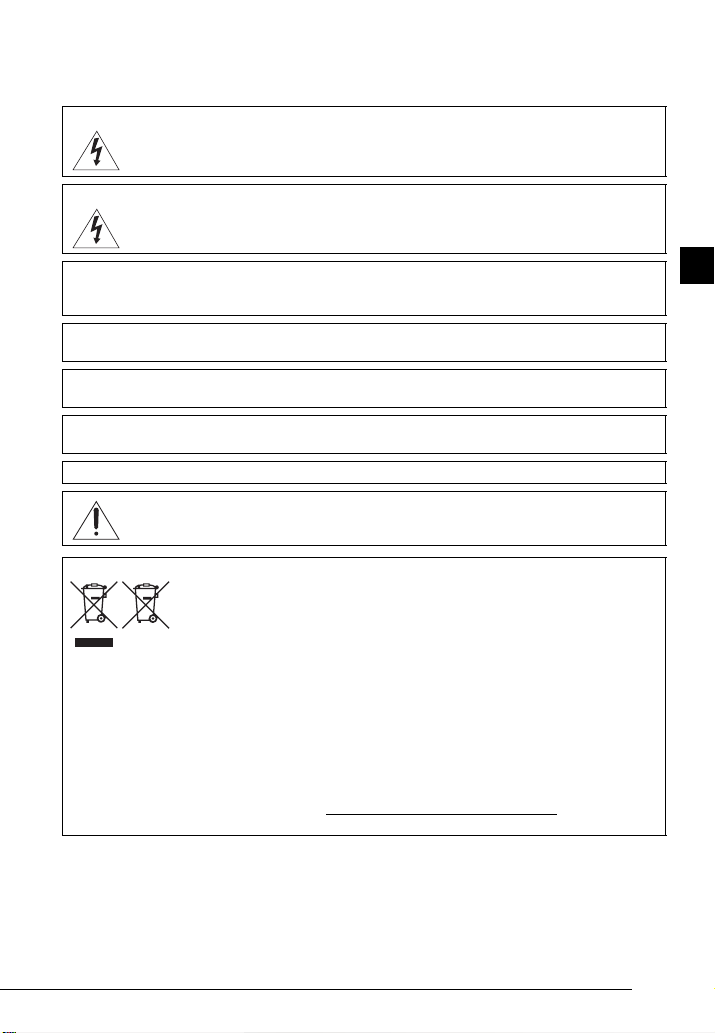
Svarīgi ekspluatācijas drošības noteikumi
BRĪDINĀJUMS!
BRĪDINĀJUMS!
UZMANĪBU:
LAI SAMAZINĀTU ELEKTROŠOKA RISKU UN IZVAIRĪTOS NO TRAUCĒJUMIEM,
LIETOJIET TIKAI IETEIKTOS PIEDERUMUS.
UZMANĪBU:
ATVIENOJIET STRĀVAS KABELI NO ELEKTROTĪKLA, JA VIDEOKAMERA NETIEK LIETOTA.
Strāvas kabelis tiek izmantots kā atvienošanas ierīce. Strāvas kabelim jābūt viegli pieejamam, lai to varētu atvienot
avārijas gadījumā.
Darbinot kompakto strāvas adapteri, neietiniet to, neapklājiet to ar audumu un neievietojiet to slēgtā, šaurā telpā.
Adapterim uzkarstot, var deformēties plastmasas korpuss un izraisīt elektrošoku un aizdegšanos.
CA-570 identifikācijas plāksnīte ir piestiprināta uz pamatnes.
LAI SAMAZINĀTU ELEKTROŠOKA RISKU, NENOŅEMIET KORPUSA VĀKU
(VAI AIZMUGURI). IEKŠPUSĒ NAV DETAĻU, KURU REMONTS JĀVEIC
LIETOTĀJAM. REMONTS JĀUZTIC KVALIFICĒTAM SERVISA PERSONĀLAM.
LAI SAMAZINĀTU AIZDEGŠANĀS VAI ELEKTROŠOKA RISKU, NEPAKĻAUJIET
ŠO PRODUKTU LIETUM UN MITRUMAM.
Nelietojiet nevienu citu ierīci kā tikai kompakto strāvas adapteri CA-570. Pretējā gadījumā var tikt bojāta
videokamera.
Paredzēts tikai Eiropas Savienības valstīm (un EVA).
veikalā, kur iegādājaties līdzīgu jaunu produktu un veco atstājat vietā, vai autorizētā dienestā,
kas nodarbojas ar izlietotas elektriskās un elektroniskās aparatūras (waste electrical and
electronic equipment — WEEE) otrreizēju pārstrādi. Nepareizi apejoties ar šāda veida izlietotu
aparatūru, var apdraudēt vidi un cilvēka veselību potenciāli bīstamu vielu dēļ
elektriskajā un elektroniskajā aparatūrā lietotajos sakausējumos.
Turklāt pareiza atbrīvošanās no šī produkta sekmē racionālu dabas resursu izlietojumu.
Lai saņemtu plašāku informāciju par vietām, kur izlietotu aparatūru var nodot otrreizējai
pārstrādei, sazinieties ar vietējās pašvaldības pārstāvjiem, dienestu, kas atbild par atkritumu
savākšanu, pilnvarotu WEEE struktūru vai iestādi, kas veic atbrīvošanos no sadzīves
atkritumiem vai apmeklējiet tīmekļa vietni www.canon-europe.com/environment
(Eiropas Ekonomiskā zona: Norvēģija, Īslande un Lihtenšteina).
Šie simboli norāda, ka atbilstoši ES direktīvai par izlietotu elektrisku un
elektronisku aparatūru (2002/96/EK), direktīvai par baterijām un
akumulatoriem (2006/66/EK) un vietējai likumdošanai no šī produkta nedrīkst
atbrīvoties, izmetot to kopā ar sadzīves atkritumiem.
Šis produkts ir jānodod piemērotā savākšanas punktā, piemēram, autorizētā
, kas parasti ietilpst
.
2
Page 3
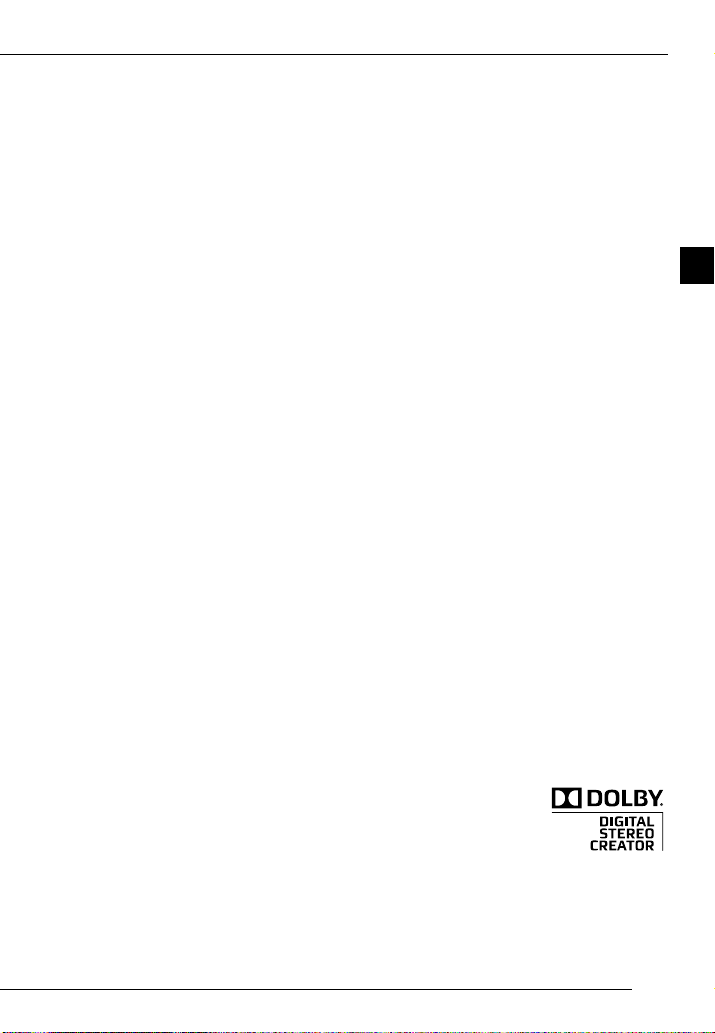
Preču zīmes
• SD logotips ir preču zīme. SDHC logotips ir preču zīme.
• Microsoft, Windows un Windows Vista ir Microsoft Corporation preču zīmes vai reģistrētas preču zīmes ASV un/vai citās va lstīs.
• Macintosh un Mac OS ir Apple Inc. preču zīmes, kas reģistrētas ASV un citās valstīs.
• HDMI, HDMI logotips un High-Definition Multimedia Interface ir HDMI Licensing LLC preču zīmes vai
reģistrētas preču zīmes.
• “AVCHD” un “AVCHD” logotips ir Matsushita Electric Industrial Co., Ltd. un Sony Corporation preču
zīmes.
• Izgatavots saskaņā ar Dolby Laboratories licenci.
“Dolby” un divu burtu D simbols ir Dolby Laboratories preču zīmes.
• Citi nosaukumi un produkti, kas iepriekš nav norādīti, var būt atbilstošo kompāniju preču zīmes vai
reģistrētas preču zīmes.
• Šis produkts ir licencēts atbilstoši AT&T patentiem attiecībā uz standartu MPEG-4, un to var izmantot standartam MPEG-4 atbilstošu
videoklipu kodēšanai un/vai standartam MPEG-4 atbilstošu videoklipu atkodēšanai, ja tie tika kodēti ti kai (1) personiskām vajadzībām
bez nolūka gūt peļņu vai (2) to darīja videopakalpojumu sniedzējs, kuram ir licence uz AT&T patentiem, lai piedāvātu standartam MPEG4 atbilstošu videomateriālu. Standarta MPEG-4 lietošanai citā veidā netiek piešķirta nekāda licence.
3
Page 4
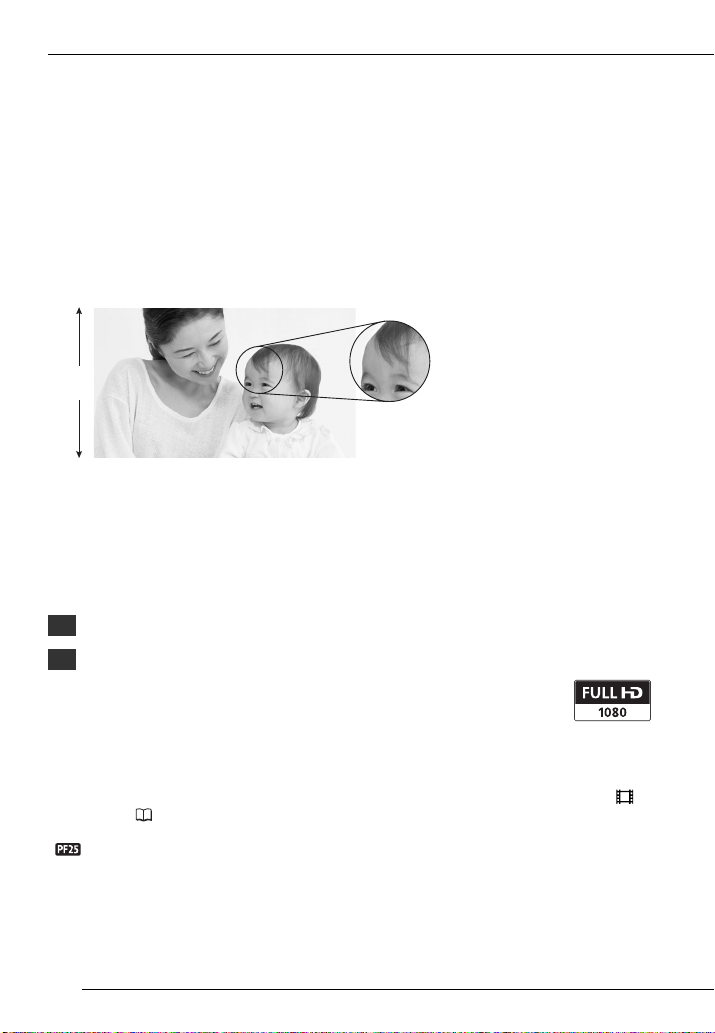
Augstas izšķirtspējas video baudīšana jūsu videokamerā
Iemūžiniet augstas izšķirtspējas videoierakstos savas visdārgākās atmiņas, vai tās
būtu neaizmirstama gleznaina ainava vai mīļi mirkļi kopā ar ģimeni vai draugiem.
Kvalitātes ziņā par to labāk var būt vienīgi pašam skatīt to visu ar savām acīm.
Kas ir augstas izšķirtspējas video?
1080
rindas
Iemūžiniet vissmalkākās detaļas,
piemēram, atsevišķas matu
šķipsnas kustību vai mirdzumu
Videokamerai ir pilnas augstas izšķirtspējas attēla sensors (Full HD CMOS), kas video tver
ar 1920x1080 pikseļu izšķirtspēju
detalizēti video ieraksti ar dabiski košām krāsām.
Kāds ir pilnas augstas izšķirtspējas salīdzinājums ar standarta izšķirtspējas televīzijas
pārraidēm?
Aptuveni 5 reizes vairāk pikseļu.
5
Gandrīz par 90% vairāk izvērses rindu.
1.9
“Full HD 1080” apzīmē Canon videokameras, kuras ir saderīgas ar augstas
izšķirtspējas video, kas vertikāli sastāv no 1080 pikseļiem (izvērses rindām).
1
. Šādi tiek iegūti nepārspējami augstas kvalitātes, smalki
Kas ir kinofilmas režīms?
Piešķiriet saviem ierakstiem kinofilmas izskatu, izmantojot ierakstīšanas programmu [
Cine Mode] ( 45). Lai iegūtu uzlabotu
rakstīšanas programmu ar progresīvās kadru izvērses ātrumu
25].
[PF
1
Video ar šādu izšķirtspēju tiek rakstīts tikai tad, ja iestatīts MPX vai FXP rakstīšanas režīms.
Citos rakstīšanas režīmos pirms ierakstīšanas attēla izmēri tiek mainīti uz 1440x1080 pikseļiem.
Pat šajā gadījumā iegūtais attēls ir pietiekami detalizēts, lai iegūtu ārkārtīgi smalkus ierakstus.
4
25p kinofilmas režīma efektu, apvienojiet šo
25 kadri sekundē
Page 5
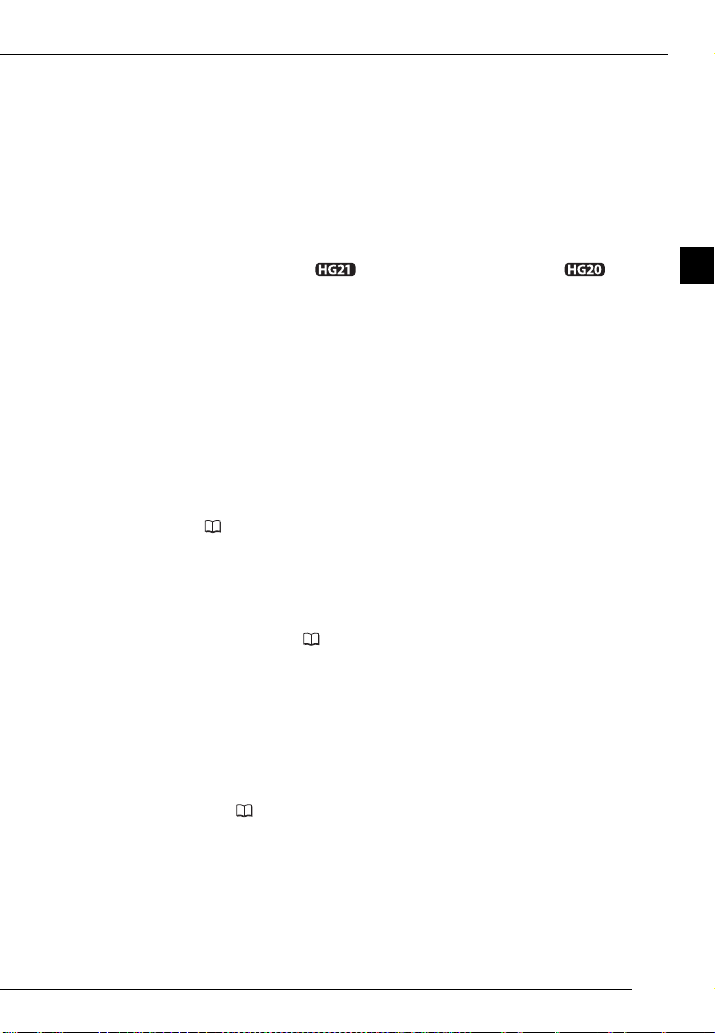
Augstas izšķirtspējas video baudīšana jūsu videokamerā
Kādas ir cietā diska izmantošanas priekšrocības?
Jūsu video un fotoattēli tiek rakstīti iebūvētajā cietajā diskā vai tirdzniecībā pieejamā SD/
SDHC atmiņas kartē
rakstīšanas sistēma nodrošina ilgāku rakstīšanas laiku, ļaujot ierakstīt vairāk augstas
izšķirtspējas video un fotoattēlus.
•MPX režīmā, kas saskaņā ar AVCHD specifikācijām piedāvā visaugstāko video kvalitāti,
var nofilmēt vairāk nekā 11 stundu ( 120 GB HDD) vai 5,5 stundu ( 60 GB
HDD) video.
• Videokamera video un fotoattēlus raksta datu nesēja brīvajā vietā, tāpēc jums nav
jāuztraucas par svarīgu video nejaušu pārrakstīšanu.
• Sižetiem, kurus vēlaties demonstrēt, varat nekavējoties piekļūt no rādītāja izvēlnes.
• Savas video un fotoattēlu kolekcijas varat ē
rediģēšanas programmatūru: ImageMixer 3 (filmas) un DIGITAL VIDEO Solution Disk
(fotoattēli).
2
, izmantojot AVCHD specifikācijas3. Šī dubultā datu nesēja
rti pārvaldīt, izmantojot komplektā iekļauto
Vai savus augstas izšķirtspējas video var demonstrēt citās
ierīcēs?
Bez šaubām videokameru var savienot ar HDTV televizoru, lai ierakstus baudītu kopā ar
ģimeni un draugiem ( 78). Tomēr pastāv arī šādas iespējas:
•Atmiņas kartē ierakstītos video var ērti demonstrēt, šo atmiņas karti ievietojot tieši
AVCHD saderīgā televizorā vai HDD vai DVD rakstītājā, kam ir SD/SDHC atmiņas
karšu slots
lietošanas pamācībā.
• Savu ierakstu AVCHD diskus, kas izveidoti, izmantojot atsevišķi iegādājamo DVD
rakstītāju DW-100 DVD Burner
AVCHD saderīgā DVD vai Blu-ray disku atskaņotājā
4
. Detalizētu informāciju skatiet sava televizora vai ciparu video rakstītāja
(79), varat demonstrēt ar pašu DVD rakstītāju vai
5
.
2
Detalizētu informāciju par atmiņas kartēm, ko var izmantot šajā videokamerā, skatiet sadaļā
Atmiņas kartes lietošana ( 29).
3
AVCHD ir jaunais augstas izšķirtspējas video rakstīšanas standarts. Saskaņā ar AVCHD
specifikācijām video signāls tiek rakstīts, izmantojot MPEG-4 AVC/H.264 saspiešanu, bet audio
signāls tiek rakstīts Dolby Digital standartā.
4
Atkarībā no izmantotās ierīces, pareiza demonstrēšana var nebūt iespējama pat tad, ja šī ierīce
ir AVCHD saderīga. Šādā gadījumā atmiņas kartē saglabātos ierakstus demonstrējiet,
izmantojot šo videokameru.
5
AVCHD diskus, kuros ir MXP režīmā ierakstīti sižeti, nevar izveidot, izmantojot atsevišķi
iegādājamo DVD rakstītāju DW-100. Lai izveidotu šo sižetu dublējumkopijas, izmantojiet
komplektācijā iekļauto programmatūru ImageMixer 3.
5
Page 6
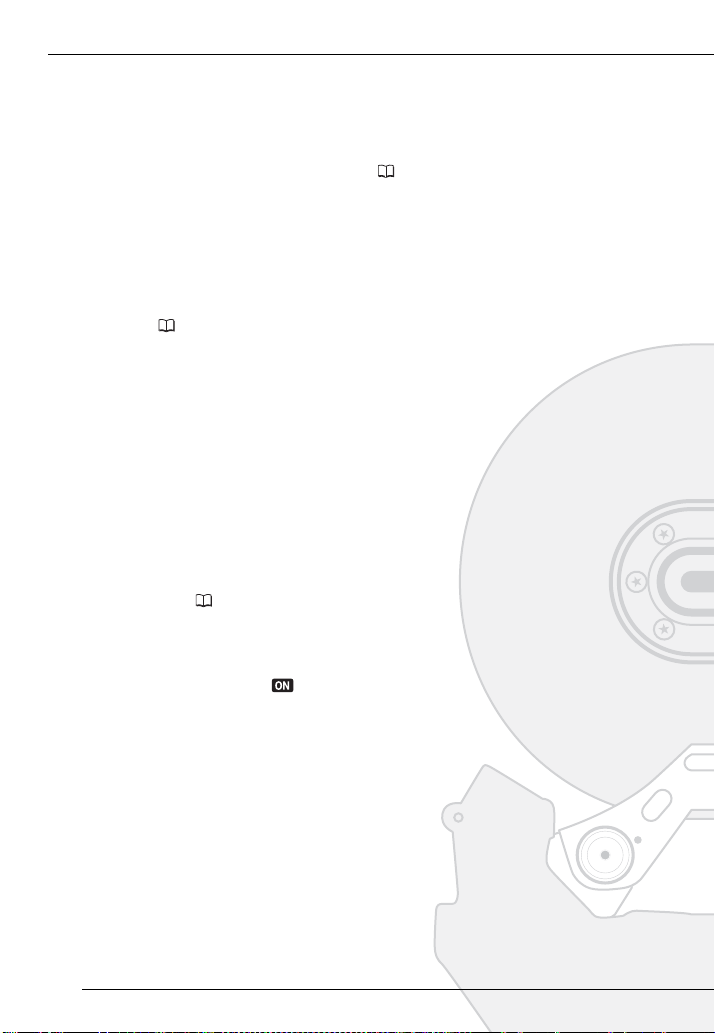
Svarīgas piezīmes par cieto disku
Ar cieto disku aprīkotā videokamera ļauj filmēt un saglabāt daudzas stundas ilgus
video. Tomēr rakstīšana cietajā diskā atšķiras no rakstīšanas citos datu nesējos.
Izmantojot videokameru, noteikti ievērojiet šos norādījumus. Detalizētu informāciju
skatiet sadaļā Lietošanas drošības noteikumi ( 112).
Periodiski veidojiet savu ierakstu
dublējumkopijas
Noteikti pārsūtiet savas filmas un fotoattēlus
uz ārēju ierīci, piemēram, datoru vai ciparu
video rakstītāju ( 79) un regulāri veidojiet to
dublējumkopijas, īpaši pēc svarīgu ierakstu
saglabāšanas. Canon nav atbildīga par datu
zudumu vai bojājumu.
Nepakļaujiet videokameru vibrācijām un
stipriem triecieniem
Cietais disks ir augstas precizitātes ierīce.
Vibrācija, spēcīgi triecieni un kameras kritieni
var izraisīt neatgriezenisku datu zudumu.
Ja vien iespējams, nomešanas sensoru
saglabājiet aktivizētu
Nomešanas sensors ( 95) nosaka
videokameras krišanu un aktivizē
aizsargmehānismu, kas palīdz nepieļaut cietā
diska bojājumu. Izslēdzot šo funkciju,
atbilstošais mehānisms tiek atslēgts. Pat tad,
ja šai funkcijai ir iestatīta vērtība [ On],
videokamerai krītot, iespējams cietā diska
bojājums.
Neatvienojiet strāvas avotu, kamēr
videokamera ir ieslēgta
Pirms noņemat akumulatoru vai atvienojat
kompakto strāvas adapteri, vienmēr izslēdziet
videokameru.
6
Page 7
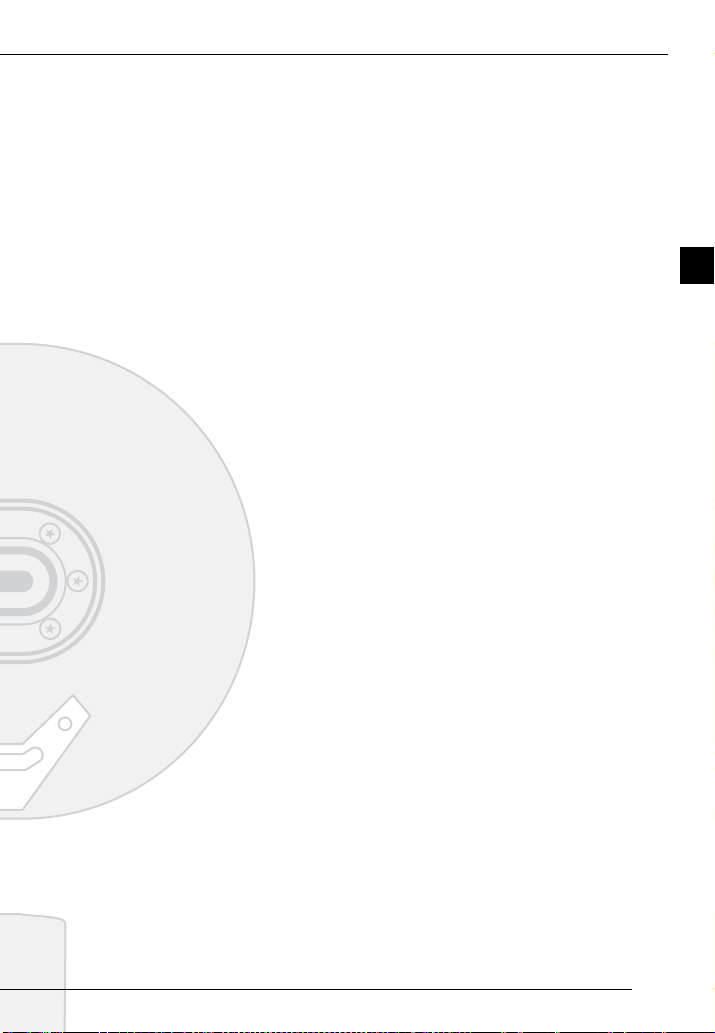
Svarīgas piezīmes par cieto disku
Neizslēdziet videokameru, kad
videokamera darbojas un deg vai mirgo
indikators ACCESS vai videokamera ir
pārslēgta gaidstāves režīmā
Pretējā gadījumā var sabojāt cieto disku vai
neatgriezeniski zaudēt datus.
Izmantojiet videokameru tās darba
temperatūras diapazonā
Ja videokamera pārāk sakarst vai atdziest,
iespējama rakstīšanas/demonstrēšanas
pārtraukšana, lai nepieļautu cietā diska
bojājumu.
Nelietojiet videokameru lielā augstumā
Ieslēdzot vai izmantojot videokameru vietā ar
zemu gaisa spiedienu, piemēram vairāk nekā
3000 m augstumā, iespējams cietā diska
bojājums.
Formatējiet cieto disku, ja filmas nevar
normāli ierakstīt/demonstrēt
Pastāvīgi rakstot un dzēšot filmas, iespējama
cieta diska fragmentācijas rašanās, kas var
pasliktināt veiktspēju. Šādā gadījumā
formatējiet cieto disku.
Aizsargājiet cietajā diskā saglabāto
personisko informāciju
Formatējot cieto disku un dzēšot ierakstus,
saglabāto datu fiziska dzēšana nenotiek.
Atcerieties to, kad atbrīvojaties no
videokameras vai nododat to citai personai.
7
Page 8
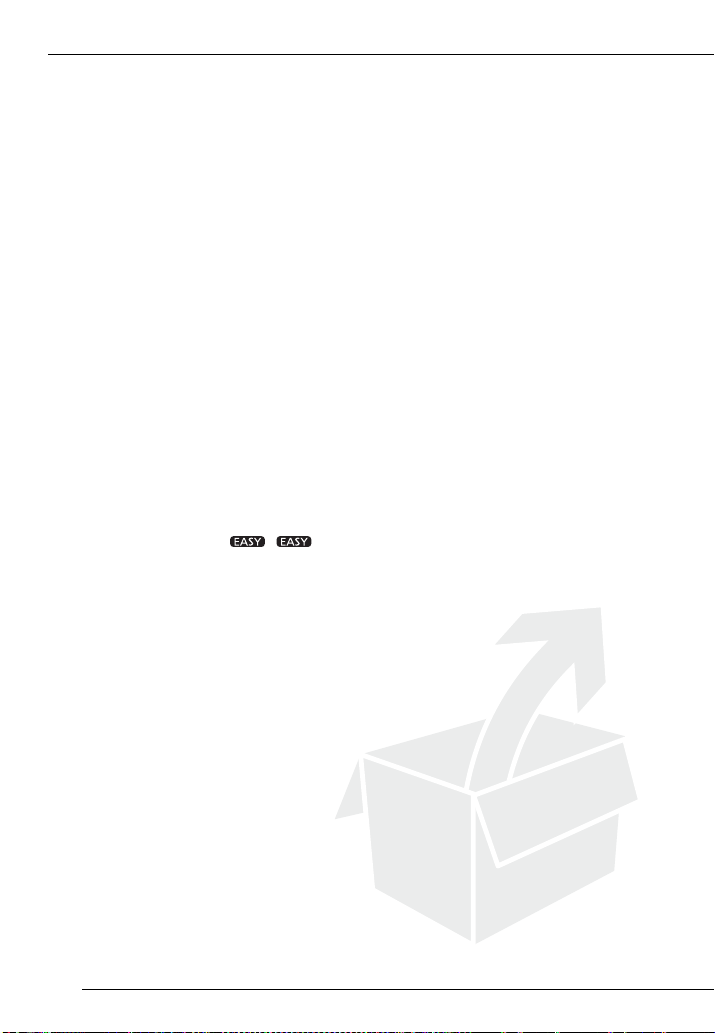
Satura rādītājs
4 Augstas izšķirtspējas video baudīšana jūsu videokamerā
6 Svarīgas piezīmes par cieto disku
12 Par šo pamācību
14 Videokameras iepazīšana
14 Komplektācijā iekļautie piederumi
15 Sastāvdaļu nosaukumi
18 Ekrāna rādījumi
Sagatavošana
21 Sagatavošana darbam
21 Akumulatora uzlāde
22 Bezvadu pults un piederumu sagatavošana
24 LCD ekrāna stāvokļa un spilgtuma regulēšana
25 Videokameras lietošanas pamatdarbības
25 Poga : režīms vai elastīgā rakstīšana
26 Vadības svira un vadības sviras kursors
26 Izvēlņu lietošana
28 Pirmie iestatījumi
28 Datuma un laika iestatīšana
28 Valodas maiņa
29 Laika joslas maiņa
29
29 Atmiņas kartes lietošana
29 Izmantošanai ar šo videokameru saderīgās atmiņas kartes
30 Atmiņas kartes ievietošana un izņemšana
31 Datu nesēja izvēle rakstīšanai
31 Cietā diska vai atmiņas kartes formatēšana
8
Page 9
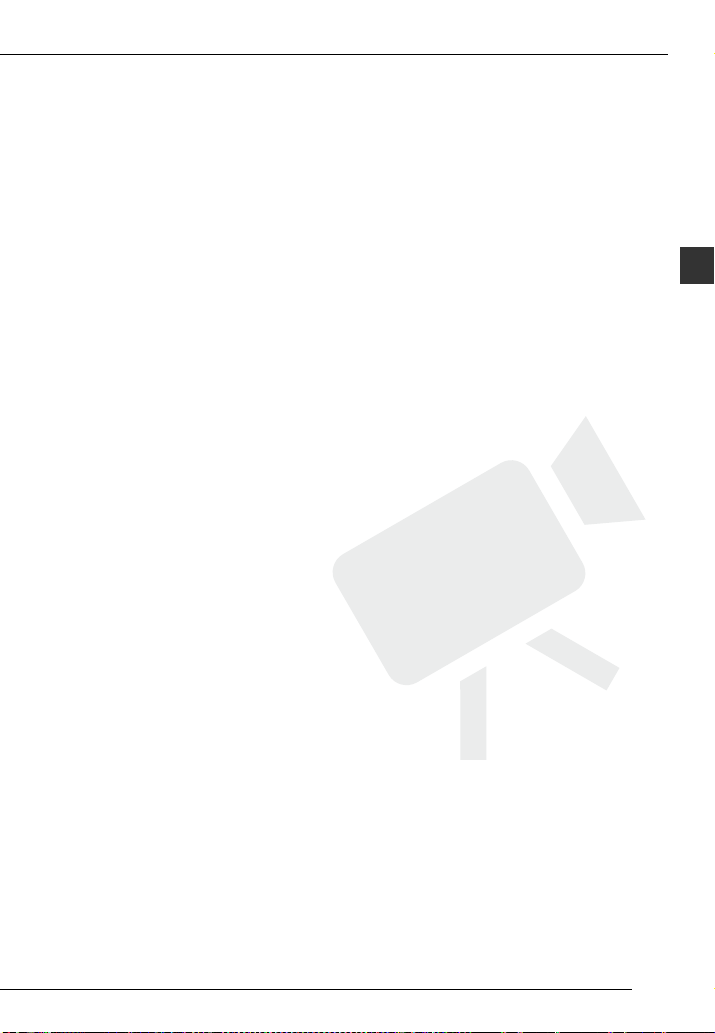
Videosižeti
32 Rakstīšanas pamatdarbības
32 Video filmēšana
33 Videoattēla kvalitātes izvēle
(rakstīšanas režīms)
34 Tālummaiņa
35 Ātrās palaišanas funkcija
35 Pēdējā ierakstītā sižeta apskate un dzēšana
36 Demonstrēšanas pamatdarbības
36 Video demonstrēšana
38 Rādītāja ekrāna izvēles maiņa
38 Sižetu izvēle pēc ierakstīšanas datuma
39 Demonstrēšanas sākumpunkta izvēlēšanās filmas laika skalā
40 Ierakstu izvēlēšanās rādītāja ekrānā
41 Sižetu dzēšana
42 Īpašās funkcijas
42 Īpašās kompozīcijas ieraksta programmas
44 Eksponēšanas laika un diafragmas atvēruma maiņa
45 Kino režīms: kinofilmu izskata piešķiršana saviem ierakstiem
45 Laika slēdzis
46 Manuālās ekspozīcijas regulēšana un pagaismas automātiskā
korekcija
47 Fokusa regulēšana manuāli
47 Baltās krāsas balanss
48 Attēla efekti
49 Ciparefekti
50 Ekrāna rādījumi un datu kods
51 Skaņas ierakstīšanas līmenis
52 Austiņu izmantošana
53 Papildpiederumu ministiprinājuma izmantošana
53 Ārēja mikrofona izmantošana
54 Video spuldzes izmantošana
54 Darbības ar demonstrēšanas sarakstu un sižetiem
54 Sižetu dalīšana
55 Demonstrēšanas saraksta rediģēšana: demonstrēšanas saraksta
sižetu pievienošana, pārvietošana un dzēšana
57 Sižetu kopēšana
Satura rādītājs
9
Page 10
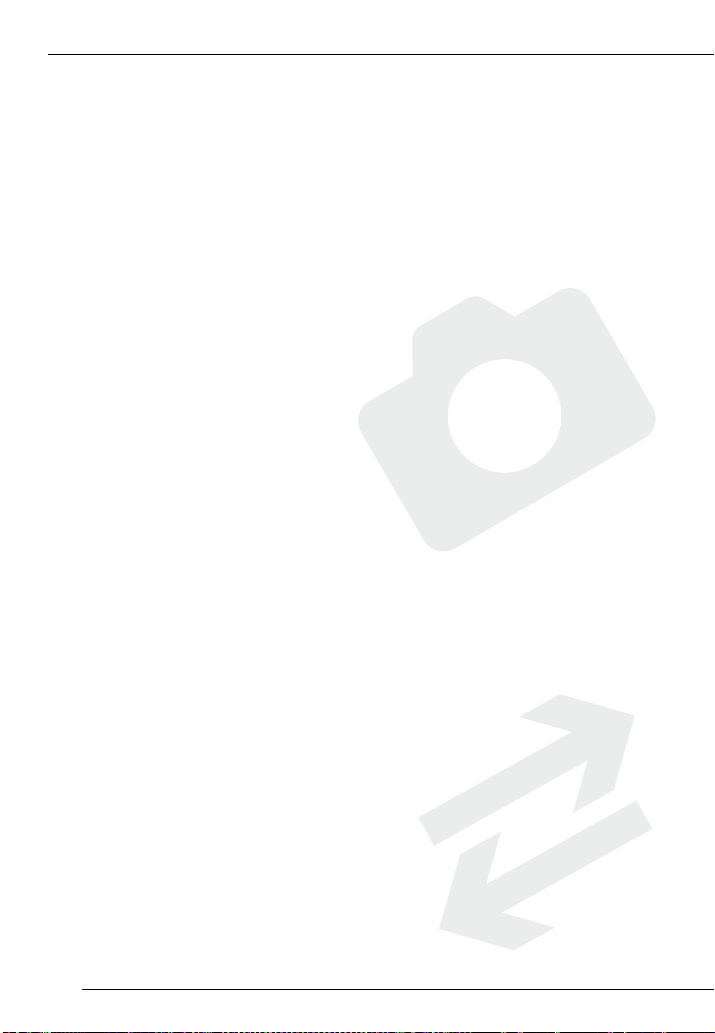
Fotoattēli
58 Rakstīšanas pamatdarbības
58 Fotoattēlu uzņemšana
59 Fotoattēla izmēru un kvalitātes izvēle
60 Fotoattēla dzēšana uzreiz pēc tā ierakstīšanas
60 Demonstrēšanas pamatdarbības
60 Fotoattēlu apskate
61 Fotoattēlu dzēšana
62 Papildu funkcijas
62 Fotoattēlu palielināšana demonstrēšanas laikā
63 Zibspuldze
63 Histogrammas rādījums
64 Kadru pārvilkšanas režīms: nepārtrauktā fotografēšana un
64 Fotoattēlu uzņemšana, rakstot filmu (vienlaicīga rakstīšana)
65 Gaismas mērīšanas režīms
65 Fotoattēla uzņemšana no demonstrējamā sižeta
66 Attēlu aizsardzības iestatīšana
67 Fotoattēlu kopēšana
68 Citas fotografējot izmantojamās funkcijas
69 Fotoattēlu drukāšana
69 Fotoattēlu drukāšana (tiešā druka)
70 Drukas iestatījumu izvēle
72 Malu apgriešanas iestatījumi
73 Drukas pasūtījumi
kadru dublēšana
Ārējie savienojumi
75 Videokameras ligzdas
76 Savienojumu shēmas
78 Demonstrēšana televizora ekrānā
79 Ierakstu saglabāšana un dublējumkopiju izveide
79 Ierakstu dublējumkopiju izveide datorā
79 Augstas izšķirtspējas (AVCHD) disku un fotoattēlu DVD disku
83 Ierakstu kopēšana ārējā video rakstīšanas ierīcē
83 Fotoattēlu pārsūtīšana uz datoru (tiešā pārsūtīšana)
85 Pārsūtīšanas pasūtījumi
10
autorēšana
Page 11
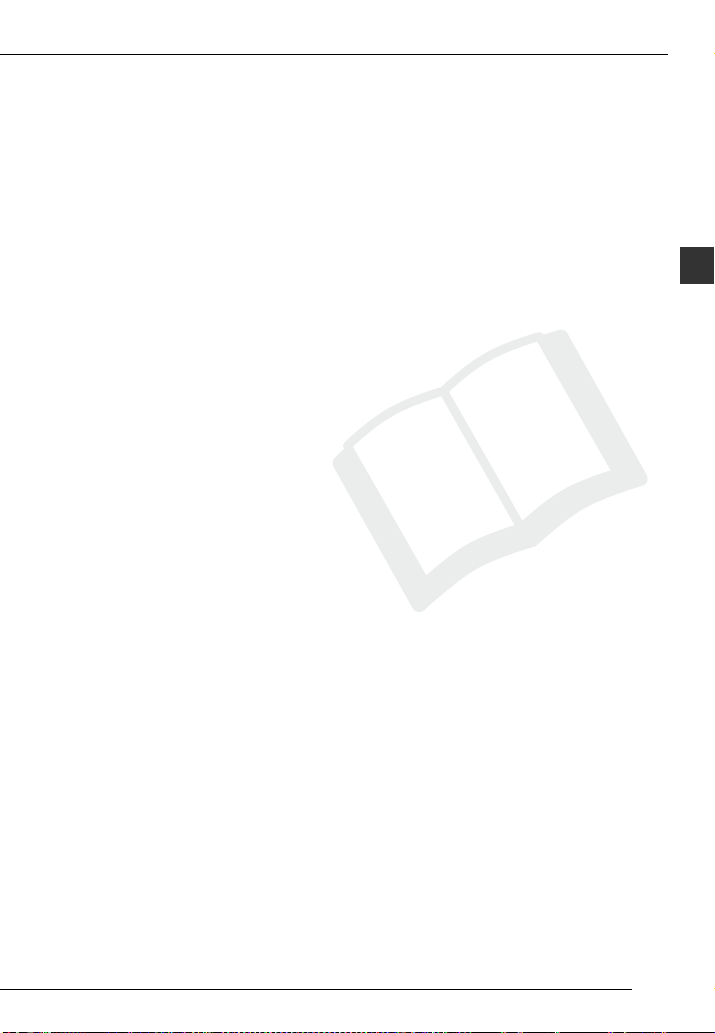
Papildu informācija
87 Pielikums. Izvēlņu iespēju saraksts
87 Izvēlne FUNC.
89 Iestatīšanas izvēlnes
97 Problēmas?
97 Problēmu novēršana
103 Ziņojumu saraksts (alfabētiskā secībā)
112 Ko drīkst un ko nedrīkst
112 Lietošanas drošības noteikumi
116 Apkope/citi jautājumi
117 Videokameras lietošana ārzemēs
118 Vispārīgā informācija
118 Sistēmas shēma
119 Atsevišķi iegādājamie piederumi
123 Tehniskie parametri
125 Alfabētiskais rādītājs
Satura rādītājs
11
Page 12
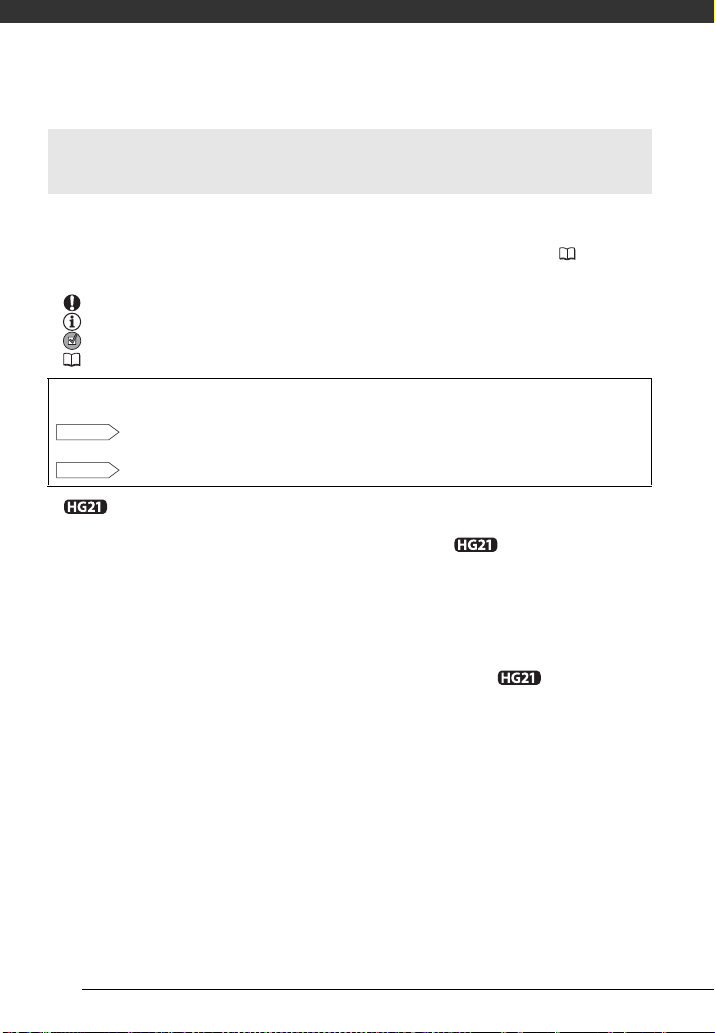
Ievads
Par šo pamācību
Pateicamies par Canon HG21/HG20 iegādi. Pirms sākat lietot jauno videokameru,
uzmanīgi izlasiet šo pamācību un saglabājiet to izmantošanai nākotnē. Ja
videokamera pārstāj pareizi darboties, sk. nodaļu Problēmu novēršana (97).
Šajā pamācībā izmantotie apzīmējumi
•SVARĪGI: drošības noteikumi attiecībā uz videokameras lietošanu.
•PIEZĪMES: plašāka informācija, kas papildina pamatinstrukcijas.
•PĀRBAUDEI: aprakstītās funkcijas ierobežojumi vai prasības.
• : norāda šīs pamācības lappuses numuru.
Lai paveiktu dažas darbības, būs jāizmanto arī citas lietošanas pamācības. Tas tiks
norādīts ar šādu ikonu palīdzību:
DVSD
DW-100
• : teksts, kas attiecas tikai uz ikonā parādīto modeli.
•Pamācībā tiek izmantoti šādi termini:
•Šajā pamācībā izmantotie fotoattēli ir modelēti attēli, kas uzņemti ar fotoaparātu. Ja
nav norādīts citādi, ilustrācijas un izvēlnes ikonas attiecas uz .
Skatiet lietošanas pamācību
ir iekļauta komplektācijas kompaktdiskā DIGITAL VIDEO Solution Disk.
Skatiet papildu DW-100 DVD rakstītāja lietošanas pamācību.
“Ekrāns” apzīmē LCD un skatu meklētāja ekrānu (tikai ).
Termini “fotoattēls” un “attēls” var tikt lietoti cits cita vietā, un tiem ir vienāda nozīme.
Termini “cietais disks” un “HDD” var tikt lietoti cits cita vietā, un norāda
videokameras iebūvēto cieto disku.
Termins “datu nesējs” tiek lietots, lai norādītu iebūvēto cieto disku vai ārējo atmiņas
karti.
“Digital Video Software”, kas PDF faila veidā
12
Page 13
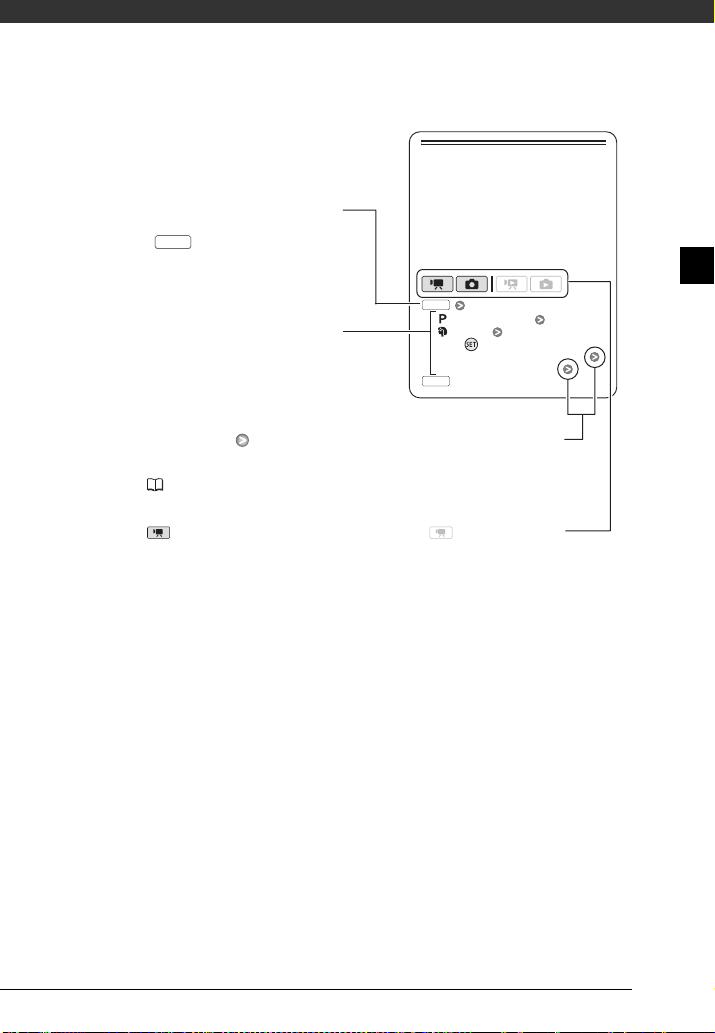
Special Scene Recording Programs
Pogu un slēdžu nosaukumi, izņemot
vadības sviru, ir parādīti “pogas”
rāmītī.
Piemēram, .
FUNC.
Kvadrātiekavas [ ] un lielie burti tiek
izmantoti, lai apzīmētu ekrānā
redzamās izvēlnes iespējas. Šīs
pamācības tabulās noklusētā vērtība
tiek rādīta treknrakstā.
Piemēram, [On], [Off].
Recording in a very bright ski resort or
capturing the full colors of a sunset or a
fireworks display becomes as easy as
selecting a Special Scene recording
program. For details about the available
options, refer to the sidebar on page
50.
FUNC.
[ Programmed AE]
[ Portrait]
Press to display the Special
Scene (SCN) recording programs
Desired rec ording program
FUNC.
Šajā pamācībā bultiņa tiek izmantota, lai apzīmētu izvēlnes
elementu izvēli. Detalizētu skaidrojumu skatiet sadaļā Izvēlņu
lietošana ( 26).
Videokameras darba režīmu nosaka režīmu pārslēga stāvoklis. Šajā
pamācībā norāda, ka funkcija ir pieejama, bet norāda, ka
funkcija nav pieejama. Ja nav parādīta neviena darba režīma ikona,
tas nozīmē, ka funkcija ir pieejama visos darba režīmos.
13
Page 14
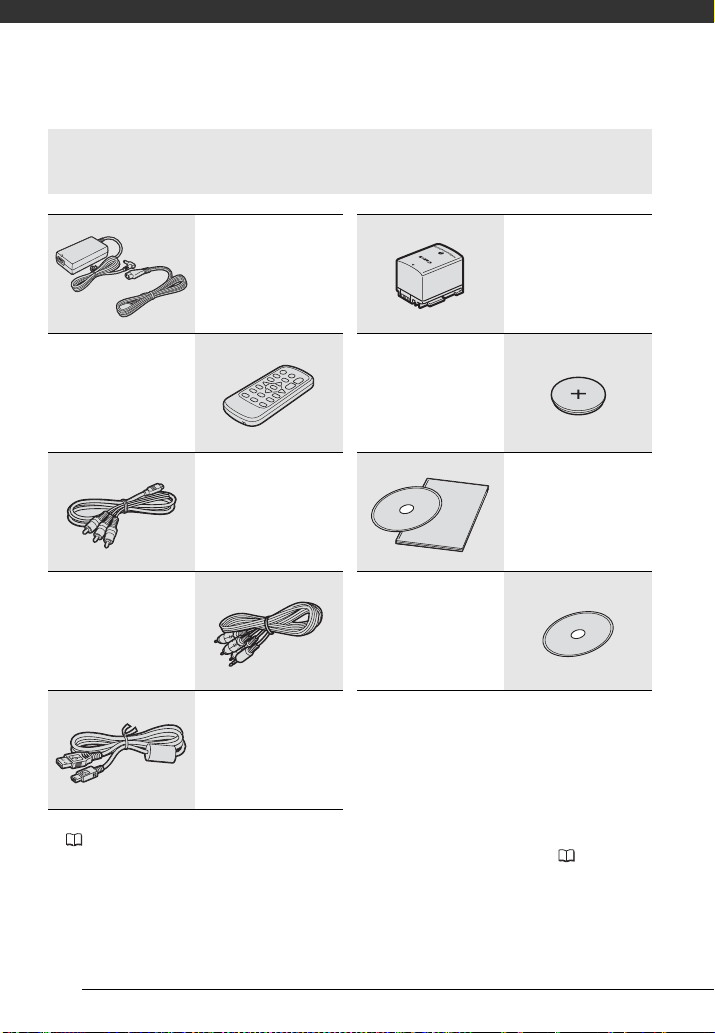
Ievads
Videokameras iepazīšan a
Komplektācijā iekļautie piederumi
Kompaktais strāvas
adapteris CA-570
(ar strāvas kabeli)
Bezvadu tālvadības
pults WL-D88
Komponentu kabelis
CTC-100/S
Sarkans • zaļš • zils
kontaktspraudnis
Stereo videosignāla
kabelis STV-250N
Dzeltens • sarkans •
balts kontaktspraudnis
USB kabelis
IFC-400PCU
1
Programmatūra filmu saglabāšanai, pārvaldībai, rediģēšanai un demonstrēšanai datorā
( 79). Kompaktdiskā ir programmatūras lietošanas pamācība (elektroniskā versija PDF failā).
2
Programmatūra fotoattēlu saglabāšanai, pārvaldībai, retušēšanai un drukāšanai( 83).
Litija “pogveida”
baterija CR2025
bezvadu pultij
Programmatūras
kompaktdisks
DIGITAL VIDEO
Solution Disk
2
Akumulators BP-807
Programmatūras
kompaktdisks
un instalācijas
pamācība
PIXELA
ImageMixer 3 SE
Kompaktdiskā ir programmatūras lietošanas pamācība (elektroniskā versija PDF failā).
1
14
Page 15
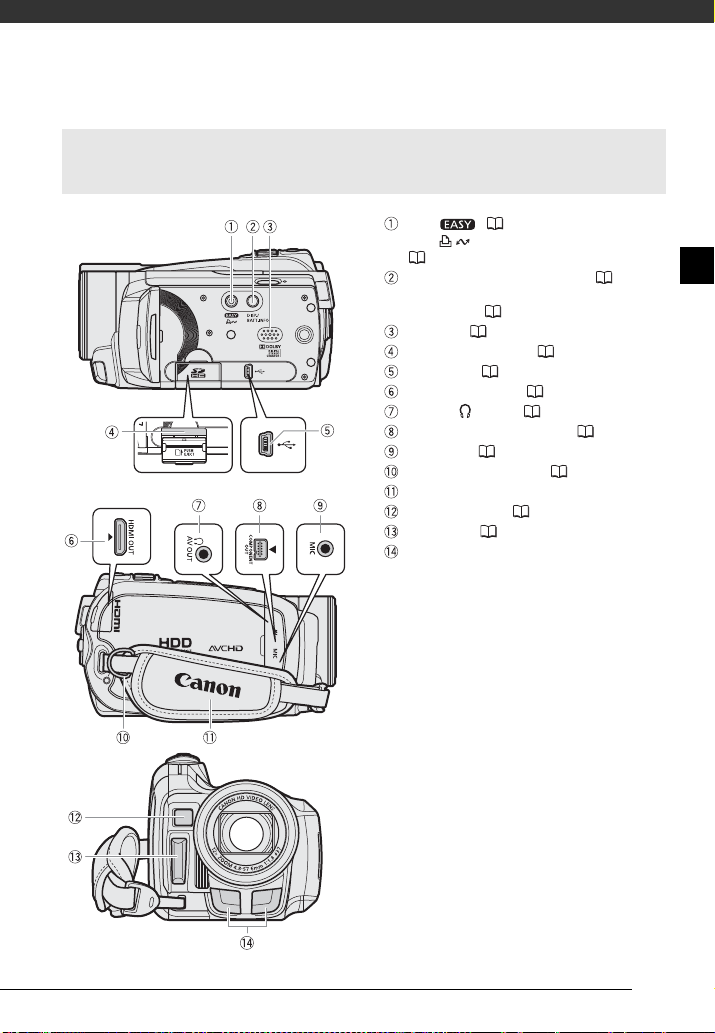
Sastāvdaļu nosaukumi
Skats no kreisās
puses
Skats no labās puses
Skats no
priekšpuses
Poga ( 25)/
poga (drukāšana/koplietošana)
( 70, 83)
Poga DISP. (ekrāna rādījums) ( 39, 50)/
poga BATT. INFO (akumulatora
informācija) ( 20)
Skaļrunis ( 37)
Atmiņas kartes slots ( 30)
USB ligzda ( 77)
Ligzda HDMI OUT ( 76, 78)
AV OUT/ ligzda ( 76)
COMPONENT OUT ligzda ( 76)
MIC ligzda ( 53)
Siksniņas stiprinājums ( 23)
Roktura siksna
Ātrā AF sensors ( 91)
Zibspuldze ( 63)
Stereo mikrofons
15
Page 16
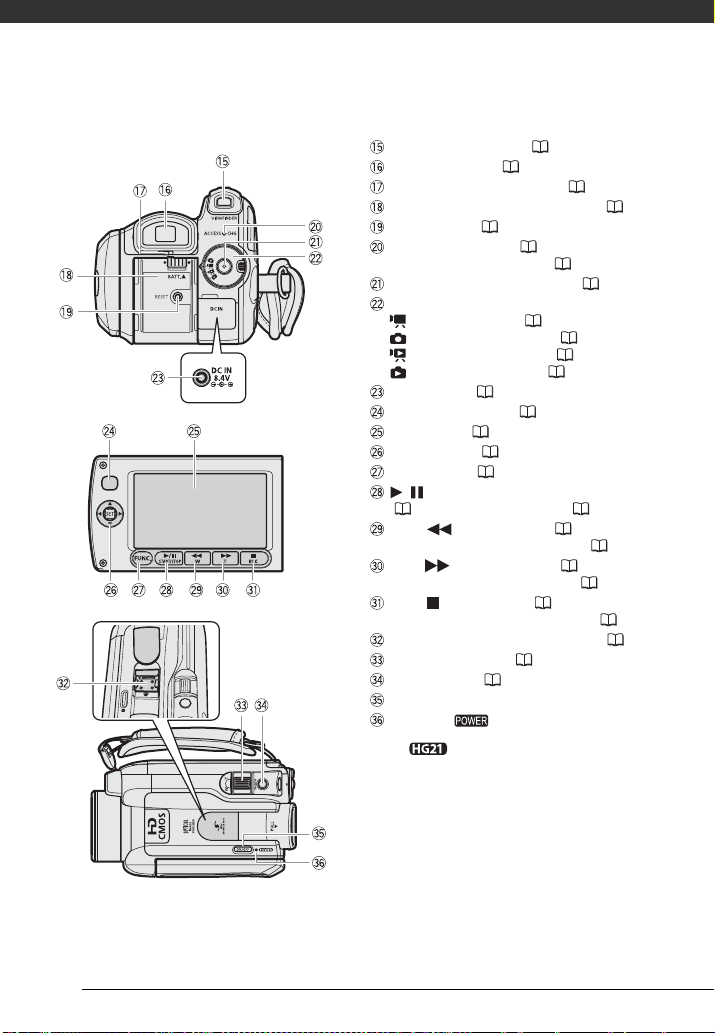
Ievads
Skats no aizmugures
LCD panelis
Skats no augšpuses
Poga VIEWFINDER * ( 33)
Skatu meklētājs* ( 24, 33)
Dioptriju regulēšanas svira* ( 33)
Akumulatora pievienošanas bloks ( 21)
Poga RESET ( 100)
Indikators ACCESS ( 32, 58)/
CHG (uzlādes) indikators ( 21)
Palaišanas/apturēšanas poga ( 32)
Režīmu pārslēgs
Filmu rakstīšana ( 32)
Fotoattēlu uzņemšana ( 58)
Filmu demonstrēšana ( 36)
Fotoattēlu skatīšana ( 60)
DC IN ligzda ( 21)
Tālvadības sensors ( 23)
LCD ekrāns ( 24)
Vad ības svira ( 26)
Poga FUNC. ( 26, 87)
/ poga (demonstrēšana/pauze)
( 36)/poga START/STOP ( 32)
Poga (ātrā attīšana) ( 36)/
tālināšanas (platleņķa) poga W (34)
Poga (ātrā pārtīšana) ( 36)/
tuvināšanas (telefoto) poga T (34)
Poga (apturēšana) ( 36)/
poga BLC (pagaismas korekcija) ( 46)
Papildpiederumu ministiprinājums ( 53)
Tālummaiņas svira ( 34)
Poga PHOTO ( 58)
Poga ON/OFF
Indikators
*Tikai .
16
Page 17
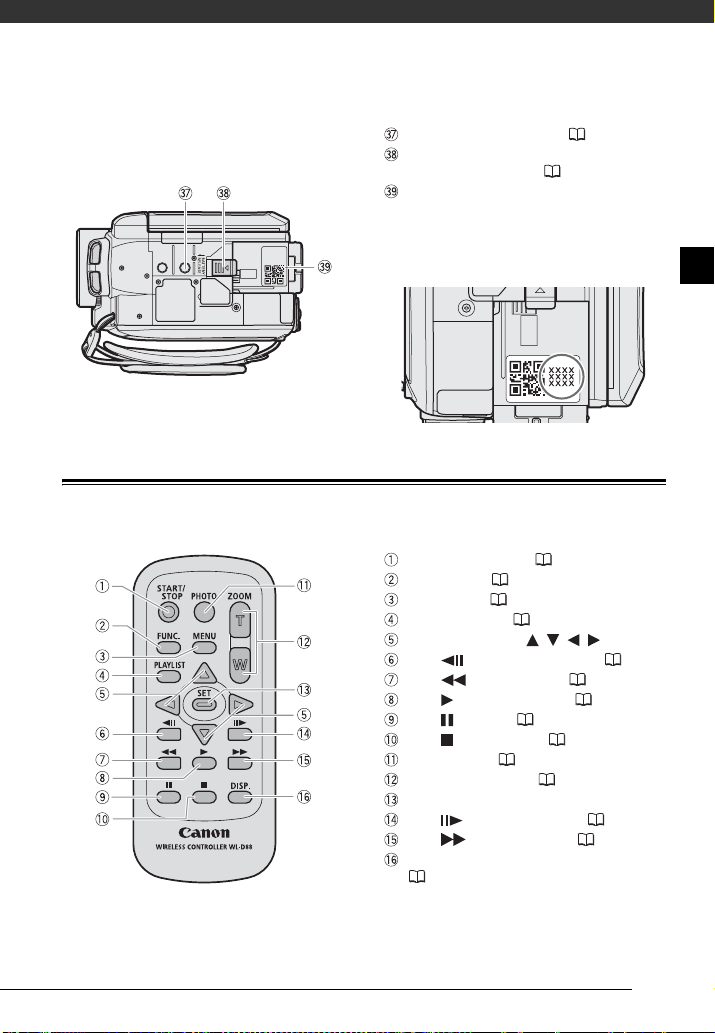
Sk
ats no apakšpuses
xxxx
xxxx
xxxx
Bezvadu tālvadības pults WL-D88
Statīva stiprinājuma vieta ( 113)
Akumulatora atbrīvošanas slēdzis
BATTERY RELEASE ( 22)
Sērijas numurs
Sērijas numura etiķete atrodas uz
akumulatora pievienošanas bloka
augšējās virsmas. Lai to atrastu, noņemiet
akumulatoru.
Poga START/STOP ( 32)
Poga FUNC. ( 26, 87)
Poga MENU ( 27, 89)
Poga PLAYLIST ( 55)
Navigācijas pogas ( / / / )
Poga (iepriekšējais kadrs) ( 37)/
Poga (ātrā attīšana) ( 37)
Poga (demonstrēšana) ( 36)
Poga (pauze) ( 36)
Poga (apturēšana) ( 36)/
Poga PHOTO ( 58)
Tālummaiņas pogas ( 34)
Poga SET
Poga (nākamais kadrs) ( 37)/
Poga (ātrā pārtīšana) ( 37)
Poga DISP. (ekrāna rādījums)
( 39, 50)
17
Page 18
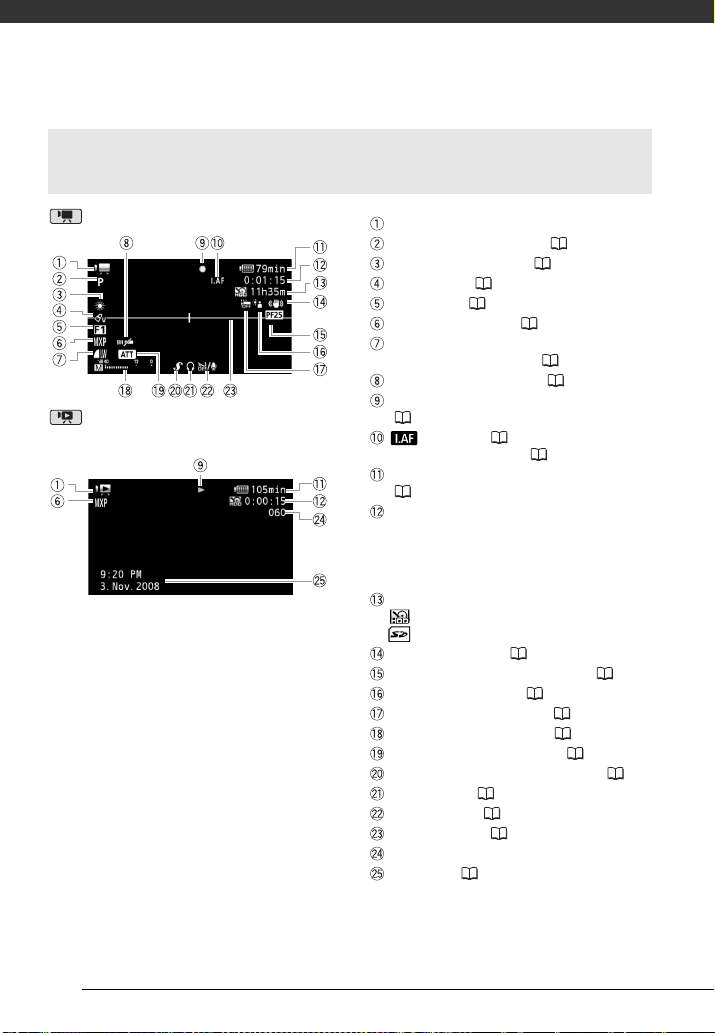
Ievads
Ekrāna rādījumi
Filmu rakstīšana
Filmu demonstrēšana
(demonstrēšanas laikā)
Darba režīms
Rakstīšanas programma ( 42, 44)
Baltās krāsas balanss ( 47)
Attēla efekts ( 48)
Ciparefekts ( 49)
Rakstīšanas režīms ( 33)
Fotoattēlu kvalitāte/izmēri
(vienlaicīga rakstīšana) ( 64)
Tālvadības sensors izsl. ( 94)
Cietā diska/atmiņas kartes darbība
(20)
Ātrais AF ( 91),
manuālais fokuss MF ( 47)
Atlikušais akumulatora darbības laiks
(20)
Rakstīšanas/demonstrēšanas laikā:
Sižeta skaitītājs (stundas : minūtes :
sekundes)
Ieraksta pauzes režīms: kopējais sižetu
skaits
Atlikušais ieraksta ilgums
cietajā diskā
atmiņas kartē
Attēla stabilizētājs ( 91)
25F Progresīvā kadru izvēršana ( 20)
Pagaismas korekcija ( 46)
Nomešanas sensors izsl. ( 95)
Ska
ņas līmeņa indikators ( 51)
Mikrofona signāla slāpētājs ( 91)
Papildpiederumu ministiprinājums ( 53)
Austiņu izeja ( 52)
Vēja filtrs izsl. ( 91)
Līmeņa atzīme ( 90)
Sižeta numurs
Datu kods ( 50)
18
Page 19
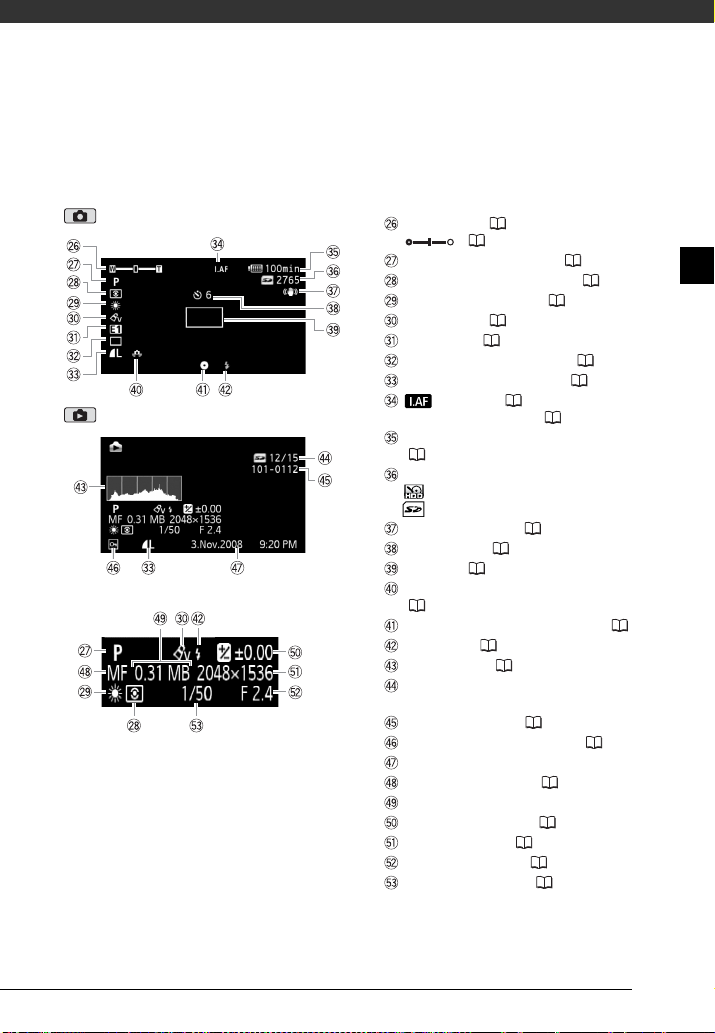
Fotoattēlu rakstīšana
Fotoattēlu apskate
Tālummaiņa ( 34), ekspozīcija
( 46)
Rakstīšanas programma ( 42, 44)
Gaismas mērīšanas režīms ( 65)
Baltās krāsas balanss ( 47)
Attēla efekts ( 48)
Ciparefekts ( 49)
Kadru pārvilkšanas režīms ( 64)
Fotoattēlu kvalitāte/izmēri ( 59)
Ātrais AF ( 91),
manuālais fokuss MF ( 47)
Atlikušais akumulatora darbības laiks
(20)
Pieejamo fotoattēlu skaits
cietajā diskā
atmiņas kartē
Attēla stabilizētājs ( 91)
Laika slēdzis ( 45)
AF rāmis ( 91)
Brīdinājums par videokameras drebēšanu
(91)
Fokusa un ekspozīcijas fiksācija ( 58)
Zibspuldze ( 63)
Histogramma ( 63)
Pašreizējais fotoattēls/kopējais fotoattēlu
skaits
Fotoattēla numurs ( 95)
Aizsarg
āta fotoattēla atzīme ( 66)
Ieraksta datums un laiks
Manuālā fokusēšana ( 47)
Faila lielums
Manuālā ekspozīcija ( 46)
Fotoattēla izmēri ( 59)
Diafragmas vērtība ( 44)
Eksponēšanas laiks ( 44)
19
Page 20
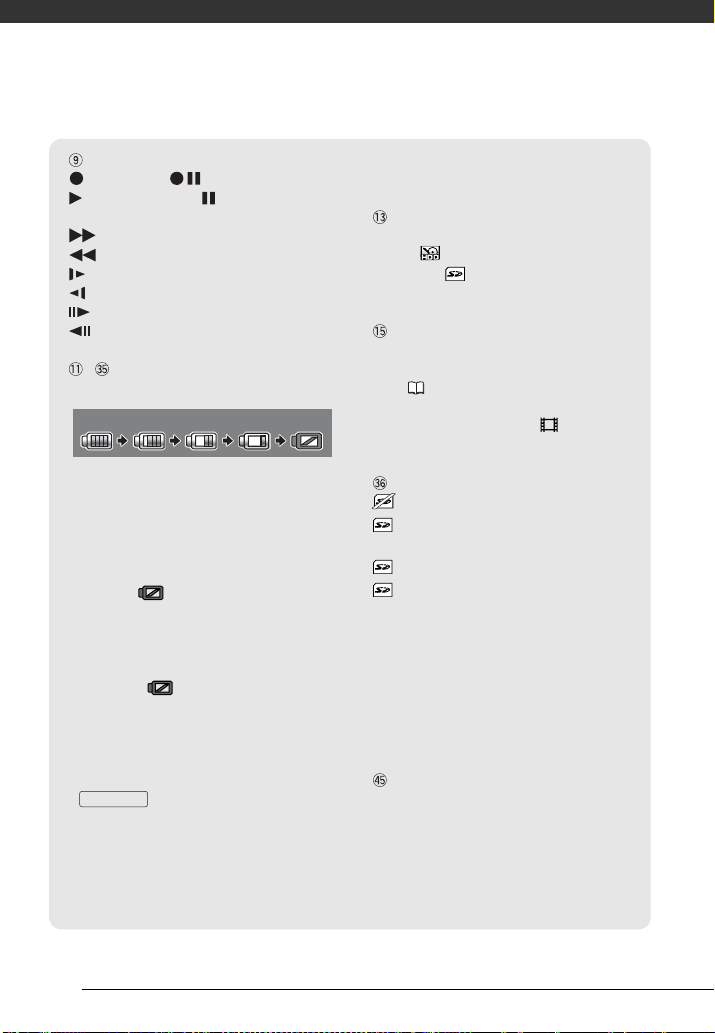
Ievads
Cietā diska/atmiņas kartes darbība
rakstīšana, rakstīšanas pauze,
demonstrēšana, demonstrēšanas
pauze,
ātra demonstrēšana,
ātra reversā demonstrēšana,
lēna demonstrēšana,
lēna reversā demonstrēšana,
nākamais kadrs,
iepriekšējais kadrs
, Atlikušais akumulatora
darbības laiks
100% 75% 50% 25% 0%
• Ikona norāda aptuvenu atlikušā lādiņa
novērtējumu procentuāli attiecībā pret
pilnībā uzlādētu akumulatoru. Blakus
ikonai tiek rādīts akumulatora atlikušais
rakstīšanas/demonstrēšanas laiks
minūtēs.
• Ja ikona tiek rādīta sarkanā kr
nomainiet akumulatoru pret citu, pilnībā
uzlādētu akumulatoru.
• Ja tiek pievienots tukšs akumulators,
strāva var izslēgties, neparādot
indikatoru .
• Faktiskais akumulatora lādiņš,
iespējams, netiks pareizi rādīts atkarībā
no apstākļiem, kādos tiek lietots
akumulators un videokamera.
• Ja videokamera ir izslēgta, nospiediet
BATT.INFO
uzlādes stāvokli. Inteliģentā sistēma 5
sekundes rāda uzlādes stāvokli
(procentos) un atlikušo rakstīšanas
laiku (minūtēs). Ja akumulators ir
, lai skatītu akumulatora
āsā,
izlādēts, informācija par akumulatoru,
iespējams, netiks rādīta.
Atlikušais ieraksta ilgums
Ja datu nesējā vairs nav vietas, tiek
ādīts “ END” (iebūvētais cietais
r
disks) vai “ END” (atmiņas karte) un
ierakstīšana tiek pārtraukta.
25F Progresīvā kadru izvēršana
Lai ierakstam piešķirtu kinofilmas efektu,
izvēlieties progresīvo kadru izvēršanu
25F ( 45). Lai pastiprinātu efektu, šo
kadru izvēršanu var apvienot ar
rakstīšanas programmu [ Cine
Mode].
Pieejamo fotoattēlu skaits
sarkana: nav kartes
deg zaļā krāsā: 6 fotoattēli vai
vairāk
deg dzeltenā krāsā: 1–5 fotoattēli
sarkana: jaunus fotoattēlus vairs
nevar ierakstīt
• Skatot fotoattēlus, šis rādījums vienmēr
ir zaļā krāsā.
•Atkarībā no rakstīšanas nosacījumiem
redzamais pieejamo fotoattē
pēc attēla saglabāšanas var
nesamazināties vispār vai
samazināties par 2 fotoattēliem uzreiz.
Fotoattēla numurs
Fotoattēla numurs norāda atmiņas kartē
ierakstītā faila nosaukumu un atrašanās
vietu. Piemēram, fotoattēla 101-0107
faila nosaukums ir “IMG_0107.JPG”, un
fails ir saglabāts mapē
“DCIM\101CANON”.
lu skaits
20
Page 21
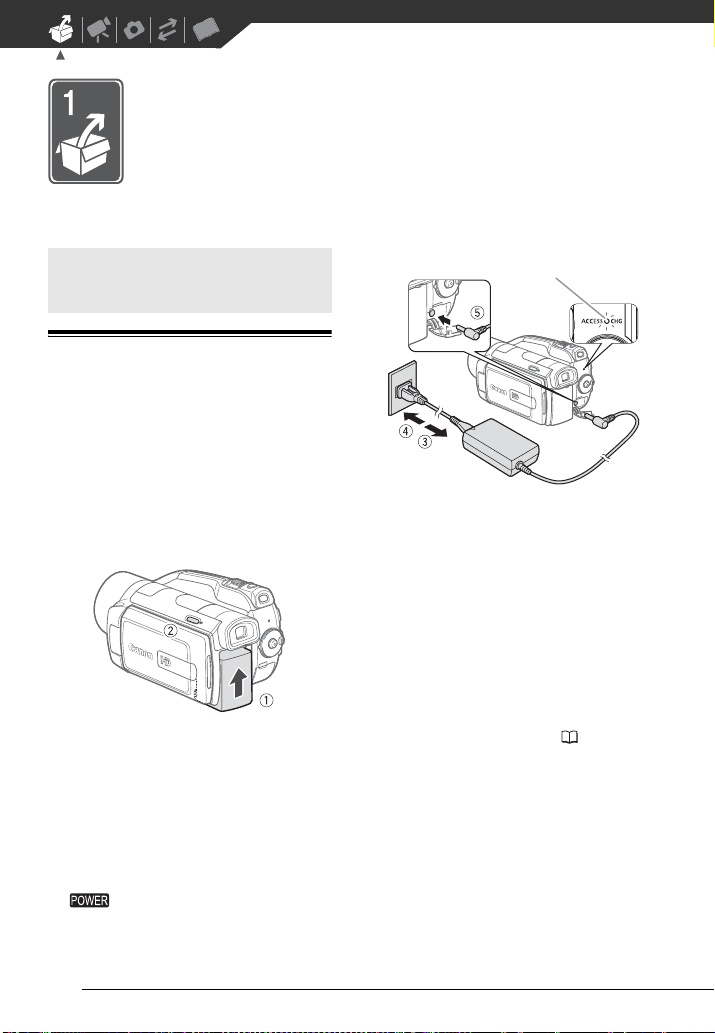
Sagatavošana
Lai jūs uzzinātu vairāk par videokameru, šajā nodaļā aprakstītas tādas
pamatdarbības kā pārvietošanās pa izvēlnēm un sākotnējo iestatījumu
norādīšana.
Sagatavošana darbam
Akumulatora uzlāde
Videokameru var darbināt no
akumulatora vai tieši no kontaktligzdas,
izmantojot kompakto strāvas adapteri.
Akumulators pirms lietošanas jāuzlādē.
Lai uzzinātu aptuveno uzlādes laiku un
rakstīšanas/demonstrēšanas ilgumu ar
pilnībā uzlādētu akumulatoru, sk.
tabulas 119.–120. lpp.
1 Pievienojiet akumulatoru
videokamerai.
Viegli iespiediet akumulatoru tam
paredzētajā nodalījumā un virziet
augšup, līdz tas ar klikšķi nofiksējas
savā vietā.
2 Izslēdziet videokameru.
Uzgaidiet, līdz nodziest indikators
.
DC IN ligzda
CHG (uzlādes)
indikators
3 Pievienojiet strāvas kabeli
kompaktajam strāvas adapterim.
4 Pievienojiet strāvas kabeli
elektrības kontaktligzdai.
5 Pievienojiet kompakto strāvas
adapteri videokameras DC IN
ligzdai.
•Sāk mirgot uzlādes indikators
CHG. Kad uzlāde ir pabeigta, tas
deg nepārtraukti.
• Ja indikators bieži mirgo, sk.
Problēmu novēršana ( 97).
21
Page 22
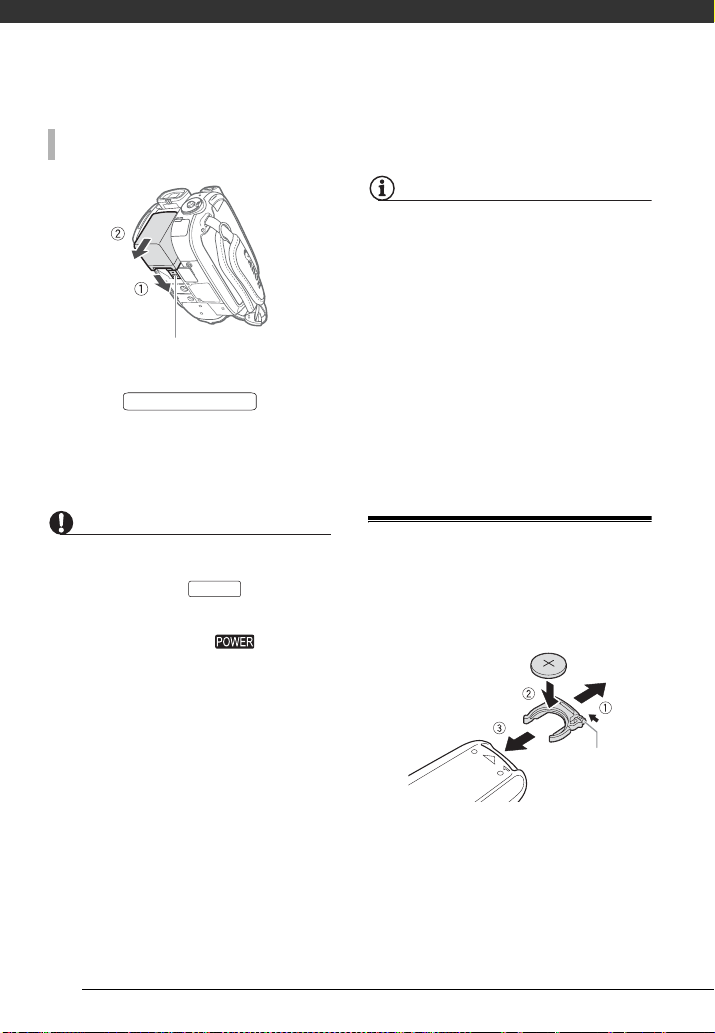
Sagatavošana
LAI IZŅEMTU AKUMULATORU
Akumulatora atbrīvošanas
slēdzis BATTERY RELEASE
1 Virziet bultiņas
2Bīdiet akumulatoru lejup un
•Izslēdziet videokameru pirms kompaktā
strāvas adaptera pievienošanas un
atvienošanas. Pēc nospiešanas, lai izslēgtu videokameru, cietajā
diskā tiek atjaunināti svarīgi dati. Noteikti
uzgaidiet, līdz nodziest indikators.
• Akumulatoru ieteicams lādēt 10–30 °C
temperatūrā. Ja temperatūra ir ārpus
0–40 °C diapazona, lādēšana netiek
uzsākta.
• Nepievienojiet videokameras DC IN
ligzdai vai kompaktajam strāvas
adapterim elektroierīces, kas nav
speciāli paredzētas lietošanai kopā ar šo
videokameru.
• Lai novērstu aparatūras bojājumus un
pārkaršanu, nepievienojiet komplektācijā
iekļauto kompakto strāvas adapteri
ārvalstīm paredzētiem sprieguma
pārveidotājiem vai īpašām elektrības
kontaktligzdām, kas atrodamas,
piemēram, lidmašīnā un uz kuģa,
BATTERY RELEASE
norādītajā virzienā un turiet
nospiestu.
izņemiet to.
SVARĪGI
ON/OFF
līdzstrāvas-maiņstrāvas (DC-AC)
invertoriem utt.
PIEZĪMES
• Akumulatora uzlāde notiek tikai tad, ja
videokamera ir izslēgta.
• Ja atlikušais akumulatora darbības laiks
nav pietiekams, videokameru var
darbināt, izmantojot kompakto strāvas
adapteri, lai netiktu tērēts akumulatora
lādiņš.
•Uzlādēti akumulatori ar laiku izlādējas.
Tāpēc, lai varētu izmantot pilnībā
uzlādētu akumulatoru, lādējiet to
lietošanas dienā vai dienu iepriekš.
• Ieteicams turēt rezervē divreiz vai
trīsreiz vairāk akumulatoru nekā pēc
jūsu domām var būt nepieciešams.
Bezvadu pults un piederumu sagatavošana
Vispirms ievietojiet bezvadu pultī litija
“pogveida” bateriju CR2025.
Fiksators
1 Nospiediet fiksatoru bultiņas
virzienā un izvelciet baterijas
turētāju.
2 Ievietojiet litija “pogveida” bateriju
tā, lai pluspols būtu vērsts uz
augšu.
22
Page 23
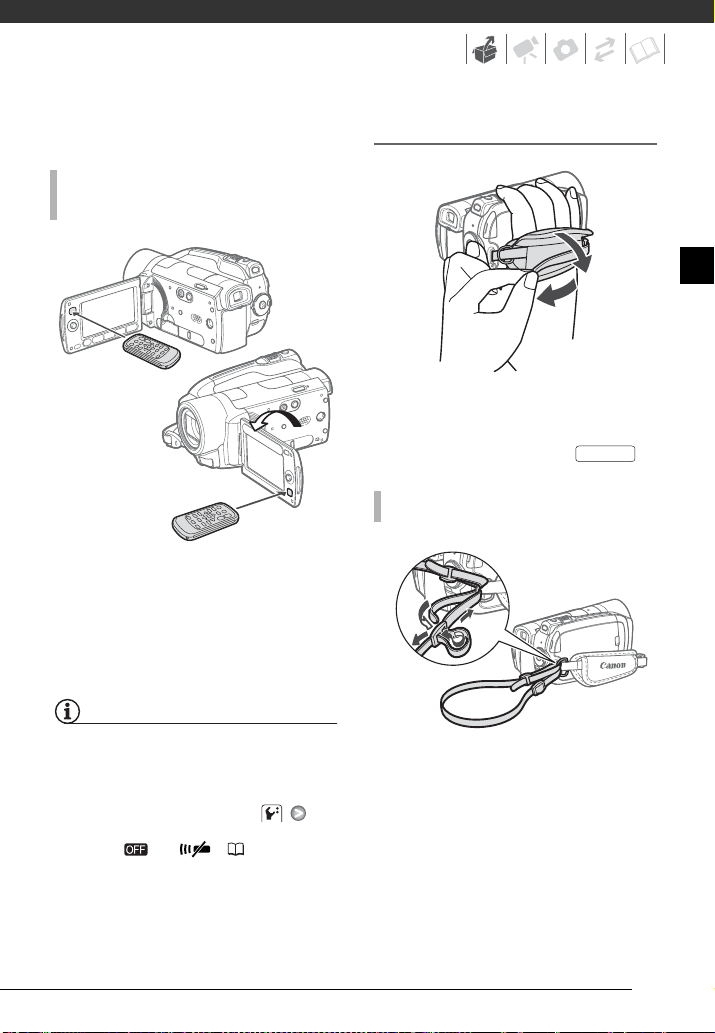
3 Ievietojiet baterijas turētāju.
LAI IZMANTOTU BEZVADU
TĀLVADĪBAS PULTI
Pirms spiežat bezvadu pults pogas,
pavērsiet to pret videokameras
tālvadības sensoru.
Varat pagriezt LCD paneli par
180 grādiem, lai lietotu bezvadu pulti,
atrodoties kameras priekšpusē.
Piederumi
Pievelciet roktura siksnu.
Regulējiet roktura siksnas garumu tā, lai
rādītājpirksts varētu aizsniegt tālummaiņas
sviru, savukārt īkšķis — pogu .
Start/Stop
LAI PIEVIENOTU PLECA SIKSNIŅU
PIEZĪMES
• Bezvadu pults var nedarboties kā nākas,
ja tālvadības sensors atrodas spilgtā
gaismā vai to apspīd tieši saules stari.
• Ja bezvadu pults nedarbojas,
pārbaudiet, vai iestatījumam
[Wireless Remote Control] nav norādīta
vērtība [ Off ] ( 94). Pretējā
gadījumā nomainiet bateriju.
Izveriet pleca siksniņas galus caur
siksniņas stiprinājumu uz roktura
siksnas un pielāgojiet siksniņas
garumu.
23
Page 24
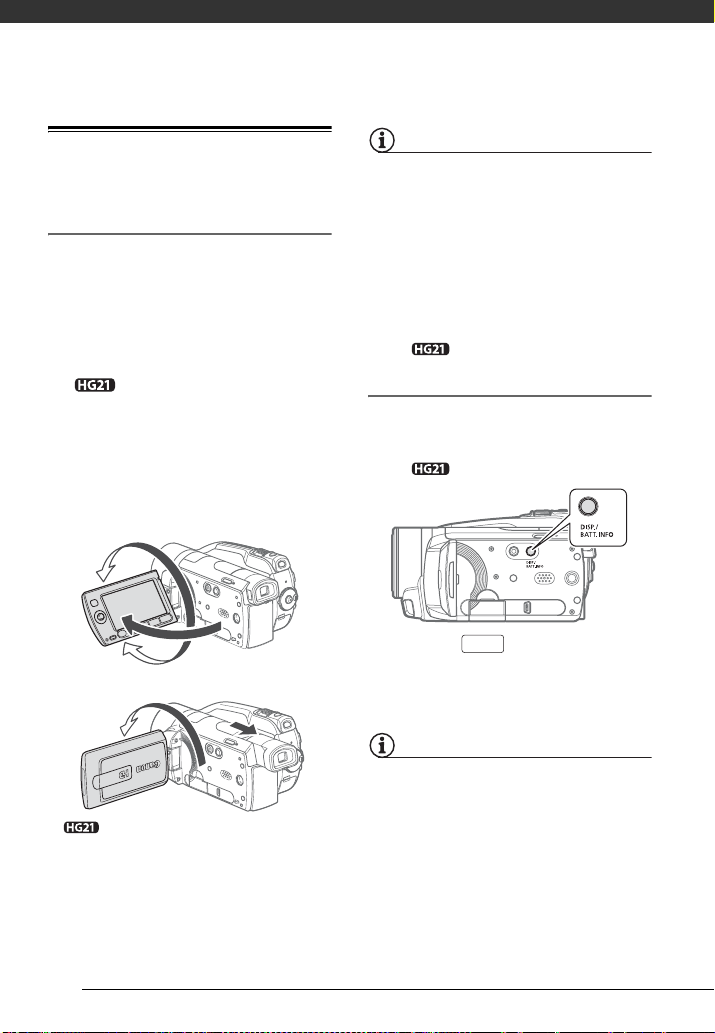
Sagatavošana
LCD ekrāna stāvokļa un spilgtuma regulēšana
LCD paneļa pagriešana
Atveriet LCD paneli par 90 grādiem.
• Paneli var pagriezt uz leju par 90
grādiem.
• Paneli var pagriezt par 180 grādiem
objektīva virzienā. LCD paneļa
pagriešana par 180 grādiem var būt
noderīga šādos gadījumos:
- Lai filmējamais objekts varētu
skatīties LCD ekrānā, kamēr pats
lietojat skatu meklētāju.
-Lai, uzņemot ar laika slēdzi, attēlā
iekļautu sevi.
-Lai varētu videokameru vadīt ar
bezvadu pulti, atrodoties
videokameras priekšā.
180°
90°
180°
Filmējamais objekts var skatīties LCD
ekrānā, kamēr pats lietojat skatu meklētāju
PIEZĪMES
Par LCD un skatu meklētāja* ekrānu: šie
ekrāni ir izgatavoti, izmantojot ārkārtīgi
augstas precizitātes ražošanas metodes,
un vairāk nekā 99,99% pikseļu darbojas
atbilstoši tehniskajiem rādītājiem. Mazāk
nekā 0,01% pikseļu var laiku pa laikam
iedegties vai parādīties kā melni, sarkani,
zili vai zaļi punkti. Tas nekādā veidā
neietekmē ierakstīto attēlu un nav
uzskatāms par videokameras defektu.
* Tikai .
LCD ekrāna apgaismojums
Ekrāna spilgtumu var iestatīt kā normālu
vai spilgtu. Ar šo tiek mainīts gan LCD,
gan skatu meklētāja* ekrāna spilgtums.
* Tikai .
Turiet pogu nospiestu ilgāk
DISP.
par divām sekundēm.
Atkārtojiet šo darbību, lai pārslēgtos
starp normālo un spilgto iestatījumu.
PIEZĪMES
• Šis iestatījums neietekmē ieraksta
spilgtumu.
•Spilgtā iestatījuma lietošana saīsina
akumulatora darbības laiku.
24
Page 25
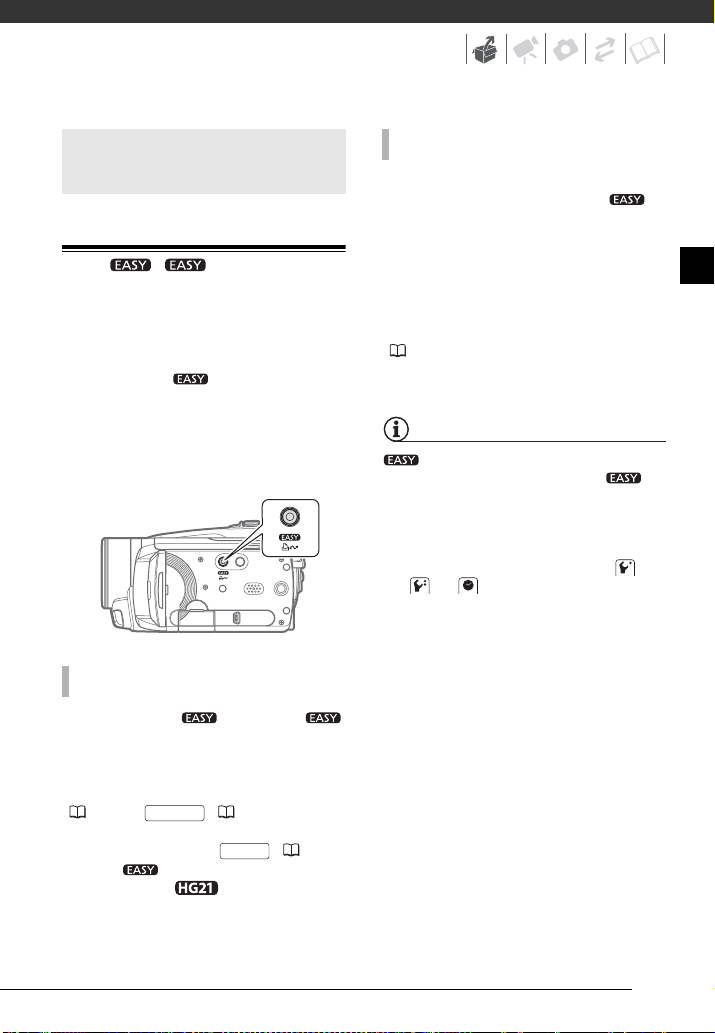
Videokameras lietošanas pamatdarbības
Poga : režīms vai
elastīgā rakstīšana
Video un fotoattēlu rakstīšanai
videokamera piedāvā divus
pamatrežīmus: režīmu iesācējiem
vai gadījumam, ja nevēlaties izmantot
detalizētos videokameras iestatījumus,
un elastīgās rakstīšanas režīmu, kas
videokameras iestatījumus ļauj mainīt
pēc saviem ieskatiem.
VIENKĀRŠAIS REŽĪMS
Nospiediet pogu , lai ieslēgtu
režīmu (deg pogas zilais indikators).
Jums nav jāuztraucas par jebkādiem
iestatījumiem un video varat uzņemt,
izmantojot tikai tālummaiņas sviru
( 34) un ( 32), vai
uzņemt fotoattēlus, izmantojot tikai
tālummaiņas sviru un ( 58).
Režīmā var izmantot arī skatu
meklētāju (tikai ) un ātrās
palaišanas funkciju.
Start/Stop
PHOTO
ELASTĪGAIS IERAKSTS
Lai atgrieztos elastīg
režīmā, vēlreiz nospiediet pogu
(pogas indikators nedeg). Varat piekļūt
izvēlnēm un pēc saviem ieskatiem
mainīt iestatījumus. Arī elastīgās
rakstīšanas režīmā videokamera var
palīdzēt izvēlēties iestatījumus.
Piemēram, varat izmantot īpašās
kompozīcijas rakstīšanas programmas
42), lai uzreiz iestatītu visus
(
noteiktiem rakstīšanas apstākļiem
atbilstošos optimālos iestatījumus.
PIEZĪMES
režīmā nevar piekļūt izvēlnēm, bet
pirms videokameras iestatīšanas
režīmā var mainīt šādus iestatījumus.
- Filmu rakstīšanas režīms
-Fotoattēlu izmēri/kvalitāte
- Automātiska ilgā ekspozīcija
- Visi iestatīšanas izvēlnes ciļņu ,
un iestatījumi.
ās rakstīšanas
25
Page 26
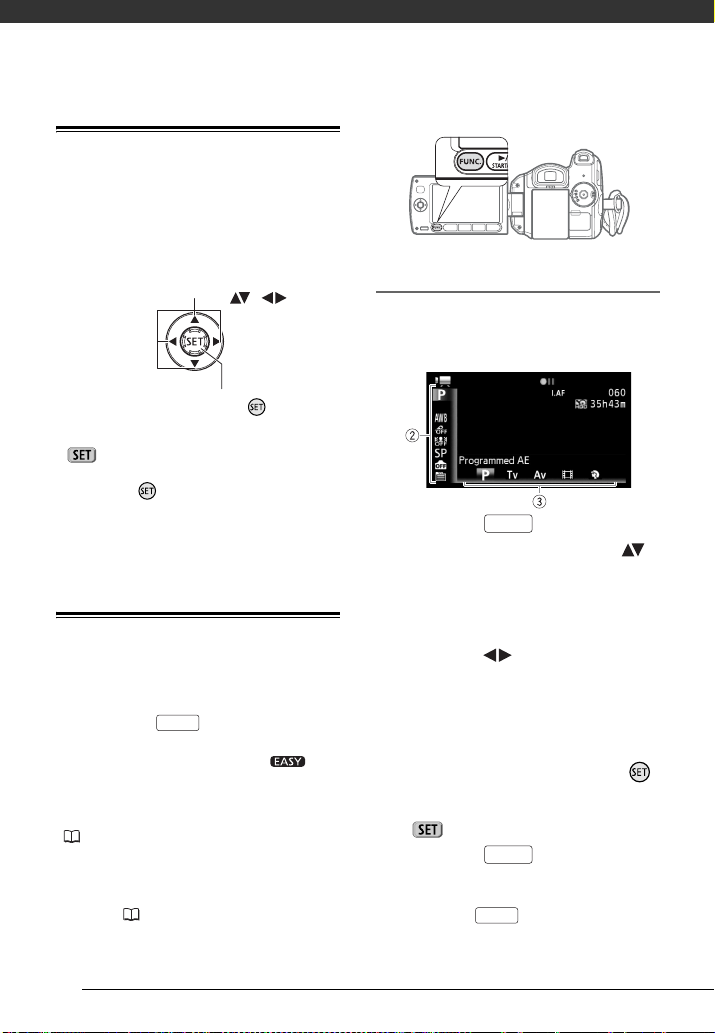
Sagatavošana
Vadības svira un vadības sviras kursors
Izmantojiet vadības sviru, lai darbotos
videokameras izvēlnēs.
Lai ekrānā izvēlētos elementu vai izmainītu
iestatījumus, spiediet vadības sviru uz augšu,
uz leju, pa kreisi vai pa labi ( , ).
Nospiediet pašu vadības sviru ( ), lai
saglabātu iestatījumus vai apstiprinātu
darbību. Ekrāna izvēlnēs par to norāda ikona
.
Nospiediet , lai parādītu/paslēptu
vadības sviras kursoru. Uz vadības
sviras kursora redzamās funkcijas
mainās atkarībā no darba režīma.
Izvēlņu lietošana
Vairumu videokameras funkciju var
regulēt izvēlnēs, kuras atver, nospiežot
pogu FUNC. ( ). Lai piekļūtu
izvēlnēm, ieslēdziet videokameras
elastīgās rakstīšanas režīmu.
režīmā (ar dažiem izņēmumiem)
vairākumam izvēlnes iestatījumu tiek
atgrieztas to noklusējuma vērtības
( 25).
Informāciju par pieejamajām izvēlnes
iespējām un iestatījumiem skatiet
pielikuma sadaļā Izvēlnes iespēju
saraksti ( 87).
FUNC.
Izvēlnes FUNC. elementa izvēle
Tālāk tiek sniegts piemērs, kā
rakstīšanas režīmā izvēlēties kādu
izvēlnes FUNC. iespēju.
1 Nospiediet .
FUNC.
2 Kolonnā pa kreisi izvēlieties ( )
tās funkcijas ikonu, kuru vēlaties
izmainīt.
Izvēlnes elementi, kas nav pieejami,
tiek rādīti pelēkā krāsā.
3 Izvēlieties ( ) vēlamo
iestatījumu no apakšējā joslā
redzamajiem elementiem.
•Izvēlētais elements tiek izcelts
oranžā krāsā.
• Dažiem iestatījumiem jāveic
papildu izvēle un/vai jānospiež .
Sekojiet līdzi papildu norādēm, kas
tiek rādītas ekrānā (piem., ikonai
, bultiņām utt.).
4 Nospiediet , lai saglabātu
iestatījumus un aizvērtu izvēlni.
Lai jebkurā brīdī aizvērtu izvēlni,
nospiediet .
FUNC.
FUNC.
26
Page 27
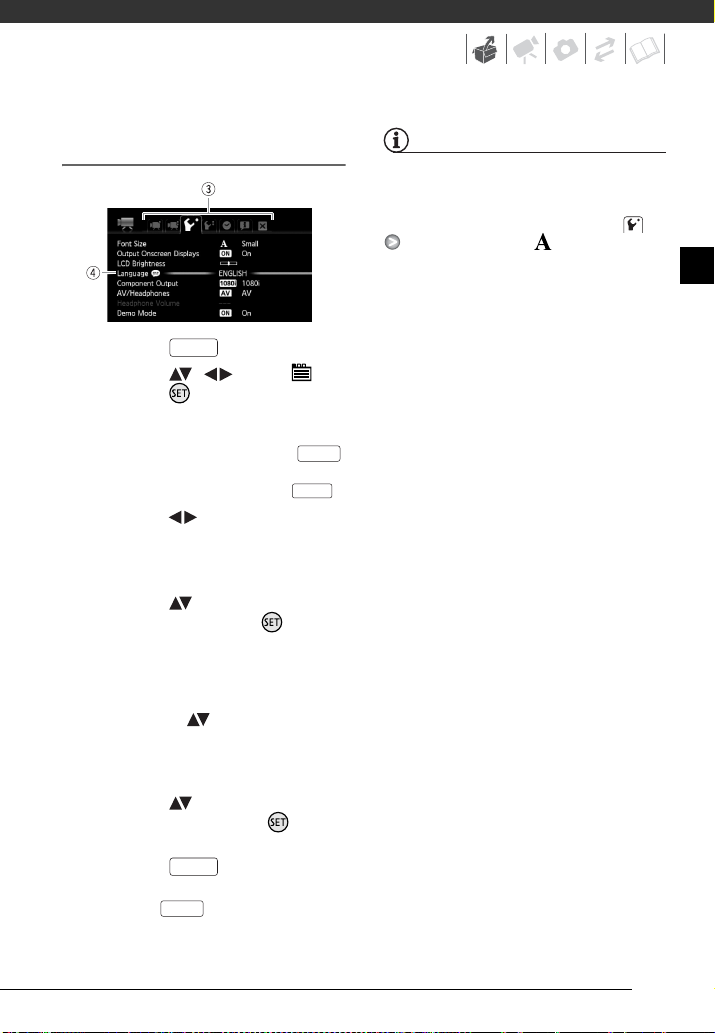
Elementa izvēle iestatīšanas izvēlnēs
1 Nospiediet .
FUNC.
2 Izvēlieties ( , ) ikonu un
nospiediet , lai atvērtu
iestatīšanas izvēlnes.
Lai iestatīšanas izvēlņu ekrānu
atvērtu tieši, var arī turēt pogu
nospiestu ilgāk par vienu sekundi vai
nospiest bezvadu pults pogu .
FUNC.
MENU
3 Izvēlieties ( ) nepieciešamās
izvēlnes cilni.
Pārvietojoties starp izvēlnes cilnēm,
mainās pieejamie iestatījumi.
4 Izvēlieties ( ) iestatījumu, kas
jāmaina, un nospiediet .
• Oranžā izvēles josla izvēlnē
norāda pašreiz izvēlēto iestatījumu.
Izvēlnes elementi, kas nav
pieejami, redzami pelēkā krāsā.
•Pārvietojiet ( ) oranžo izvēles
joslu uz cilnēm ekrāna augšdaļā,
lai izvēlētos citu izvēlni (3.
darbība).
5 Izvēlieties ( ) vajadzīgo
elementu un nospiediet , lai
saglabātu iestatījumu.
6 Nospiediet .
Lai jebkurā brīdī aizvērtu izvēlni,
nospiediet .
FUNC.
FUNC.
PIEZĪMES
Izvēlņu ekrānos tiek izmantots mazs fonta
lielums, lai vienā ekrānā varētu skatīt visas
iespējas un pašreizējos iestatījumus.
Fonta lielumu var palielināt, iestatot
[Font Size] vērtību [ Large], bet šādā
gadījumā, iespējams, būs jāritina uz leju,
lai atrastu dažas izvēlnes iespējas, kā arī
tiks rādītas tikai pašreizējo iestatījumu
ikonas.
27
Page 28
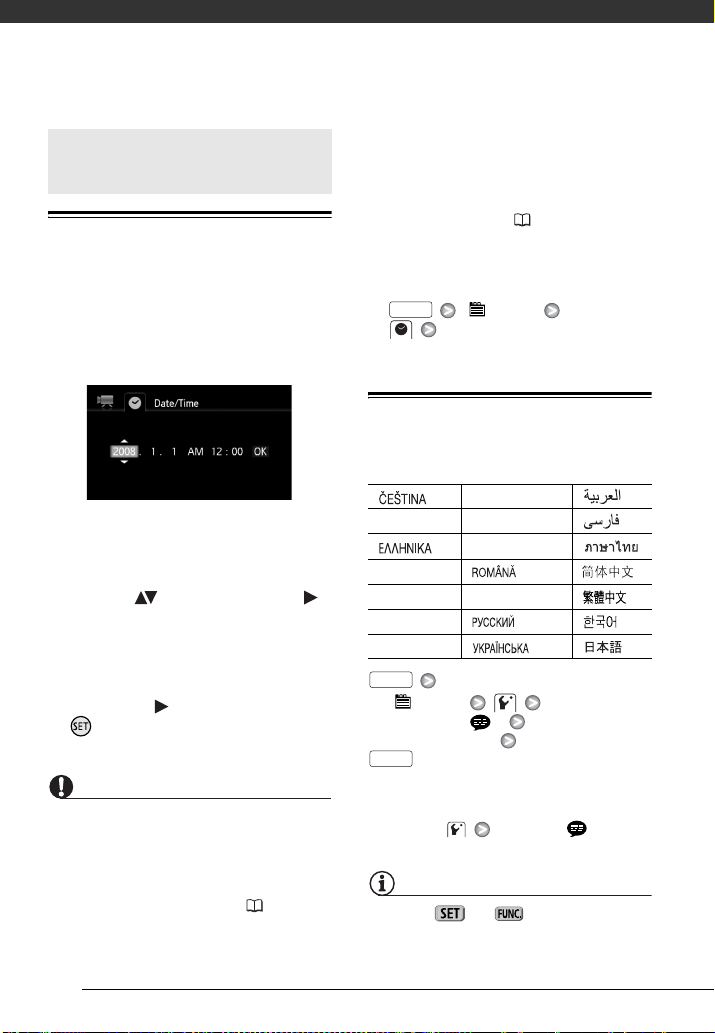
Sagatavošana
Pirmie iestatījumi
Datuma un laika iestatīšana
Pirms sākat lietot videokameru, tajā ir
jāiestata datums un laiks. Ekrāns [Date/
Time] (datuma un laika iestatīšanas
ekrāns) tiek parādīts automātiski, ja
videokamerā nav iestatīts pulkstenis.
Atvērtajā ekrānā [Date/Time] gads tiek
rādīts oranžā krāsā, un tā vērtību
norāda ar augšup/lejup vērstajām
bultiņām.
1 Mainiet ( ) gadu un pārejiet ( )
uz mēnesi.
2 Līdzīgā veidā mainiet pārējos
laukus (mēnesi, dienu, gadu un
minūtes).
3 Izvēlieties ( ) [OK] un nospiediet
, lai palaistu pulksteni un
aizvērtu iestatīšanas ekrānu.
SVARĪGI
• Ja videokamera netiek lietota aptuveni
trīs mēnešus, iebūvētais litija
akumulators var pilnībā izlādēties, un
datuma un laika iestatījums, iespējams,
būs zudis. Šādā gadījumā uzlādējiet
iebūvēto litija akumulatoru ( 115) un
vēlreiz iestatiet laika joslu, datumu un
laiku.
• Datums sākotnējās iestatīšanas ekrānā
tiek rādīts formātā “gads-mēnesis-
diena”. Ekrānā tālāk datums un laiks
redzams formātā “diena–mēnesis–gads”
(piem., [1.Jan.2008 12:00 AM]). Datuma
formātu var mainīt ( 96).
• Datumu un laiku var mainīt arī vēlā
tikai sākotnējās iestatīšanas laikā).
Atveriet ekrānu [Date/Time] no
iestatīšanas izvēlnēm:
FUNC.
[ Menu]
k (ne
[Date/Time]
Valodas maiņa
Iespējas
[][MAGYAR][]
[DEUTSCH] [MELAYU] [ ]
[ ] [POLSKI] [ ]
[ENGLISH][] [ ]
[ESPAOL] [TÜRKE] [ ]
[FRANAIS] [ ] [ ]
[ITALIANO] [ ] [ ]
FUNC.
[ Menu]
[Language ]*
Vēlamā valoda
FUNC.
* Ja videokameru iestatāt pirmo reizi vai pēc
tās atiestatīšanas, visi ekrāna rādījumi ir
angļu valodā (noklusējuma valoda).
Izvēlieties [Language ] un pēc
tam savu valodu.
PIEZĪMES
Indikatori un , kas redzami
dažos izvēlnes ekrānos, attiecas uz
Noklusējuma vērtība
28
Page 29
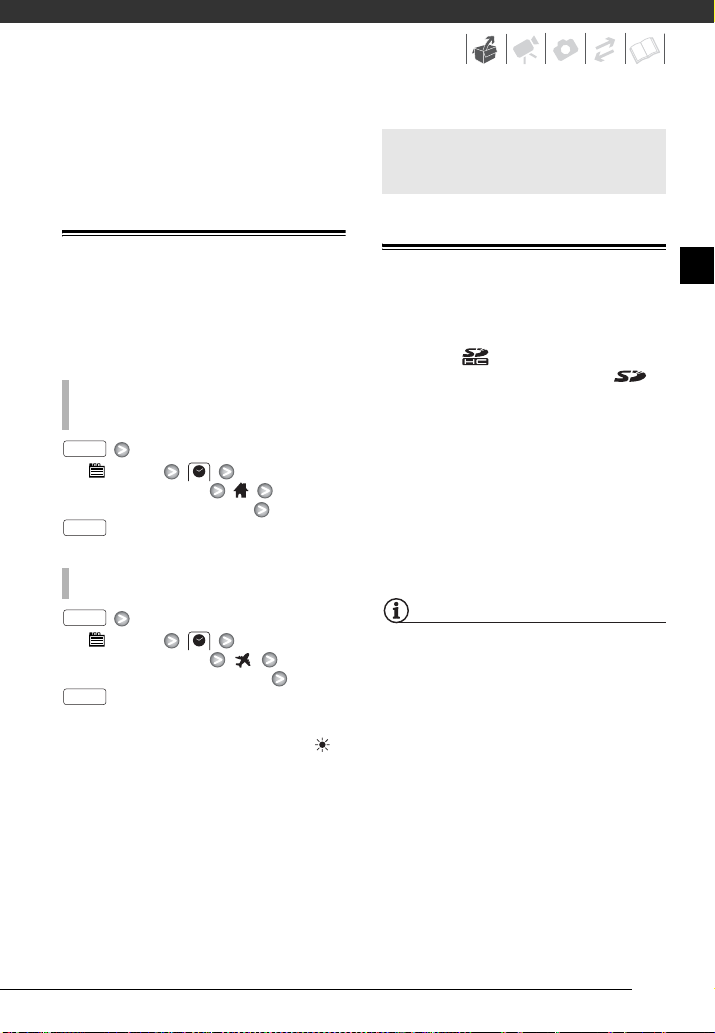
videokameras pogu nosaukumiem un
jebkurā izvēlētajā valodā paliek bez
izmaiņām.
Atmiņas kartes lietošana
Laika joslas maiņa
Mainiet laika joslu atbilstoši savai
atrašanās vietai. Noklusējuma
iestatījums ir Paris (Parīze).
LAI IESTATĪTU SAVU DZĪVESVIETAS
LAIKA JOSLU
FUNC.
[ Menu]
[Time Zone/DST]
Jūsu vietējā laika josla*
FUNC.
CEĻOJUMA LAIKĀ
FUNC.
[ Menu]
[Time Zone/DST]
Galamērķa vietējais laiks*
FUNC.
* Lai pielāgotos vasaras laikam, izvēlieties
teritorijas nosaukumu, kas atzīmēts ar .
Izmantošanai ar šo videokameru saderīgās atmiņas kartes
Videokamerā var lietot tirdzniecībā
pieejamās SDHC (SD augstas
ietilpības) atmiņas kartes, kā arī
SD atmiņas kartes. Tomēr atkarībā no
ātrdarbības klases atmiņas kartē,
iespējams, nevarēs rakstīt filmas. Sk.
apakšā/30. lpp. redzamo tabulu.
Sākot ar 2008. gada jūniju, filmu
rakstīšanas funkcija tiek testēta,
izmantojot SD/SDHC atmiņas kartes, ko
ražo Panasonic, Toshiba un SanDisk.
Ieteicams izmantot atmiņas kartes, kuru
ātrdarbības klase ir vismaz 4.
PIEZĪMES
Par SD ātrdarbības klasi: SD ātrdarbības
klase ir standarts, kas SD/SDHC atmiņas
kartēm norāda minimālo garantēto datu
pārsūtīšanas ātrumu. Iegādājoties jaunu
atmiņas karti, skatiet uz iepakojuma
norādīto ātrdarbības klases logotipu.
29
Page 30
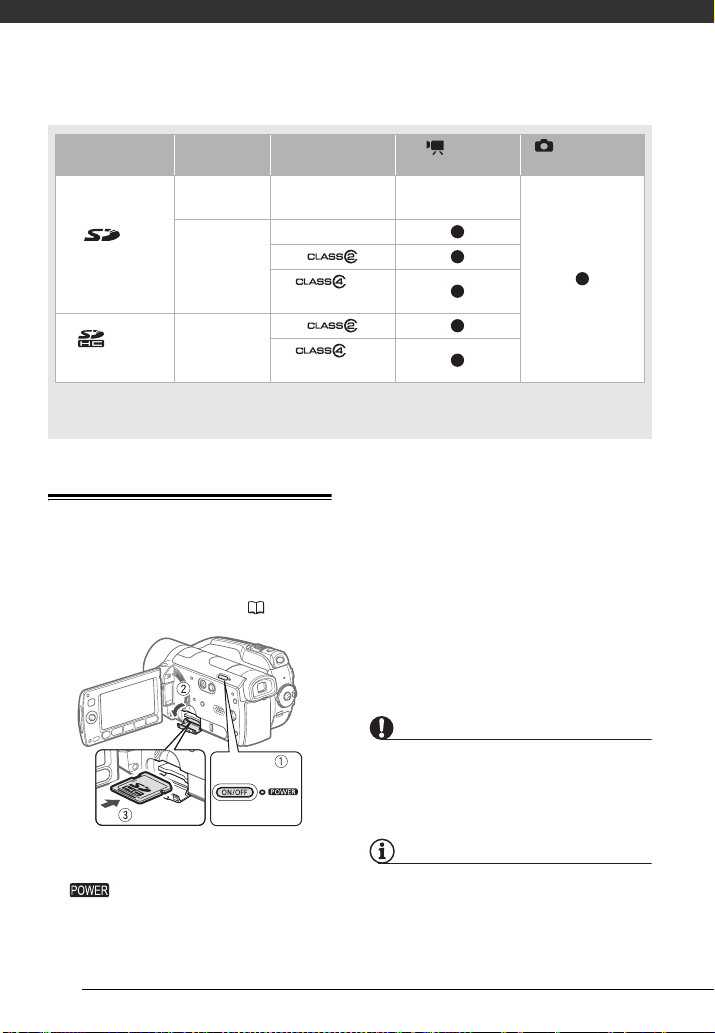
Sagatavošana
Atmiņas karte Ietilpība
64 MB vai
mazāk
SD
atmiņas kartes
SDHC
atmiņas kartes
1
Filmas nevar rakstīt, ja iestatīts MXP (24 Mb/s) vai FXP (17 Mb/s) rakstīšanas režīms.
2
Dažās atmiņas kartēs, iespējams, filmas nevar ierakstīt.
128 MB vai
vairāk
Vai rāk par 2
GB
Atmiņas kartes ievietošana un izņemšana
SD ātrdarbības
klase
Neattiecas –
Nav saderīga
vai
lielāka
vai
lielāka
2 Atveriet atmiņas kartes slota
vāciņu.
3 Ievietojiet atmiņas karti tai
Filmu
rakstīšana
1,2
1
1
paredzētajā slotā, etiķeti vēršot uz
Noteikti formatējiet atmiņas karti pirms
lietošanas šajā videokamerā ( 31).
augšu, taisni līdz galam, līdz
atskan klikšķis.
4 Aizveriet atmiņas kartes slota
vāciņu.
Neveriet ciet vāciņu ar spēku, ja
atmiņas karte nav ievietota pareizi.
SVARĪGI
Atmiņas kartēm ir priekšējā un
aizmugurējā daļa, un tās nedrīkst sajaukt.
Ievietojot atmiņas karti nepareizā virzienā,
var sabojāt videokameru.
Fotoattēlu
rakstīšana
1 Izslēdziet videokameru.
Uzgaidiet, līdz nodziest indikators
.
30
PIEZĪMES
Lai izņemtu atmiņas karti: vienreiz
piespiediet atmiņas karti, lai to atbrīvotu.
Kad atmiņas karte izbīdās, izvelciet to
pavisam.
Page 31

Datu nesēja izvēle rakstīšanai
Var at izv ēlēties, vai filmas un fotoattēlus
rakstīt iebūvētajā cietajā diskā vai
atmiņas kartē. Iebūvētais cietais disks ir
rakstīšanai izmantojamais noklusējuma
datu nesējs.
LAI MAINĪTU DATU NESĒJU FILMU
RAKSTĪŠANAI
FUNC.
[ Menu] vai
[Rec Media for Movies] vai
[Rec Media for Photos] izvēlieties
cieto disku vai atmiņas karti*
FUNC.
* Katram datu nesējam var pārbaudīt kopējo,
izlietoto un pieejamo vietu. Pieejamā vieta
tiek novērtēta, pamatojoties uz pašlaik
lietojamo rakstīšanas režīmu (filmas) vai
fotoattēlu izmēriem/kvalitāti (fotoattēli).
Cietā diska vai atmiņas kartes formatēšana
Formatējiet atmiņas kartes, pirms šajā
videokamerā tās lietojat pirmoreiz.
Atmiņas karti vai cieto disku var
formatēt arī, lai neatgriezeniski izdzēstu
visus tajā esošos ierakstus. Formatējot
datu nesēju, tiek novērsta arī
fragmentācija. Pastāvīgi pievienojot un
dzēšot ierakstus, fragmentācija kļūst
arvien lielāka, un tas var izraisīt
veiktspējas pasliktināšanos.
Iespējas
[Quick Initialization]
Notīra failu iedalīšanas tabulu, taču
fiziski neizdzēš saglabātos datus.
[Complete Initialization]
Pilnībā izdzēš visus datus. Cietā diska
pilnajai formatēšanai ir nepieciešams
ilgāks laiks ( aptuveni 2 h,
aptuveni 1 h).
FUNC.
[ Menu]
[Initialize / ]
[HDD] vai [Mem. Card]
Formatēšanas paņēmiens
[Yes]* [OK]
FUNC.
* Nospiediet , lai atceltu pilno
formatēšanu, kas jau ir uzsākta. Tiks
izdzēsti visi ieraksti, un datu nesēju varēs
lietot bez jebkādām problēmām.
SVARĪGI
• Formatējot datu nesēju, neatgriezeniski
tiek izdzēsti visi ieraksti. Zaudētos
sākotnējos ierakstus nevar atjaunot.
Pirms šīs darbības noteikti izveidojiet
svarīgo ierakstu dublējumkopijas,
izmantojot ārēju ierīci ( 79).
• Lai formatētu cieto disku, videokameru
darbiniet, izmantojot kompakto strāvas
adapteri. Kamēr notiek formatēšana,
neatvienojiet strāvas avotu.
31
Page 32

Videosižeti
Šajā nodaļā aprakstītas ar filmēšanu saistītās funkcijas, tostarp
rakstīšana, demonstrēšana, izvēlņu iespējas, kā arī darbības ar
demonstrēšanas sarakstu un sižetiem.
Rakstīšanas pamatdarbības
Video filmēšana
1 Pārvietojiet režīmu pārslēgu
stāvoklī .
2 Ieslēdziet videokameru.
Pēc noklusējuma filmas tiek rakstītas
cietajā diskā. Kā datu nesēju filmu
rakstīšanai var iestatīt arī atmiņas
karti ( 31).
3 Nospiediet , lai sāktu
ierakstu.
•Rakstīšana tiek sākta; nospiediet
Start/Stop
rakstīšanu.
Start/Stop
vēlreiz, lai pauzētu
• Varat arī LCD ekrānā nospiest
START/STOP
.
KAD IERAKSTS IR PABEIGTS
1 Uzgaidiet, līdz nodziest indikators
ACCESS.
2Izslēdziet videokameru.
3 Aizveriet LCD ekrānu.
SVARĪGI
•Kamēr deg vai mirgo indikators
ACCESS, ievērojiet šos drošības
norādījumus. Pretējā gadījumā var tikt
neatgriezeniski zaudēti dati vai sabojāts
cietais disks/atmiņas karte.
- Nepakļaujiet videokameru vibrācijām
un stipriem triecieniem.
- Neatveriet atmiņas kartes slota vāciņu.
- Neatvienojiet strāvas avotu un
neizslēdziet videokameru.
- Nemainiet režīmu pārslēga stāvokli.
• Regulāri veidojiet savu ierakstu
dublējumkopijas ( 79), īpaši pēc
svarīgu ierakstu veikšanas. Canon nav
atbildīga par datu zudumu vai bojājumu.
PIEZĪMES
• Par enerģijas taupīšanas režīmu: lai
taupītu enerģiju laikā, kad videokamera
tiek darbināta ar akumulatoru,
videokamera automātiski izslēdz strāvas
padevi, ja ar to 5 minūtes nav veikta
32
Page 33

neviena darbība ( 94). Lai ieslēgtu
videokameru, nospiediet .
• Ierakstot vietās ar lielu skaļumu (piem.,
uguņošanā vai koncertā), skaņa var būt
kropļota vai ierakstīta no faktiskā
skaļuma atšķirīgā līmenī. Tas nav
defekts.
ON/OFF
Skatu meklētāja lietošana
Ja rakstāt spilgtā vietā, iespējama
apgrūtināta LCD ekrāna lietošana. Šādā
gadījumā mainiet LCD ekrāna
spilgtumu* ( 24) vai tā vietā
izmantojiet skatu meklētāju. Nospiediet
VIEWFINDER
paneli aktivizētu arī skatu meklētāju.
Aizveriet LCD paneli, lai izmantotu tikai
skatu meklētāju.
• Skatu meklētāju var pavilkt ārā, ja tas
šķiet ērtāk. Cieši satveriet skatu
meklētāju no abām pusēm un velciet
ārā, līdz tas noklikšķ.
•Pēc vajadzības regulējiet skatu
meklētāju, izmantojot dioptriju
regulēšanas sviru.
* Spilgtuma iestat
un skatu meklētājam ir kopējs.
, lai vienlaikus ar LCD
ījums LCD ekrānam
Videoattēla kvalitātes izvēle (rakstīšanas režīms)
Videokamera piedāvā 5 rakstīšanas
režīmus. Mainot rakstīšanas režīmu,
mainās iespējamais rakstīšanas ilgums.
Izvēlieties režīmu MXP vai FXP, lai
panāktu augstāku filmas kvalitāti;
izvēlieties režīmu LP, lai iegūtu ilgāku
ieraksta laiku. Nākamajā tabulā 34. lpp.
norādīts aptuvenais rakstīšanas ilgums.
FUNC.
[ Standard Play 7 Mbps]
Vēlamais rakstīšanas režīms
FUNC.
PIEZĪMES
• AVCHD diskus, kuros ir MXP režīmā
ierakstīti sižeti, nevar izveidot,
izmantojot atsevišķi iegādājamo DVD
rakstītāju DW-100. Lai izveidotu šo
sižetu dublējumkopijas, izmantojiet
komplektācijā iekļauto programmatūru
ImageMixer 3.
• Videodatu kodēšanas laikā videokamera
izmanto mainīgu bitu ātrumu (VBR),
tāpēc faktiskais rakstīšanas ilgums
mainās atkarībā no sižetu satura.
• Videokamera saglabā pēdējo izmantoto
iestatījumu pat tad, ja to pārslēdzat
režīmā.
33
Page 34

Videosižeti
Aptuvenais rakstīšanas laiks
Rakstīšanas režīms→ MXP* FXP* XP+ SP
Datu nesējs ?
60 GB cietais disks 5 h 30 min. 7 h 50 min. 10 h 50 min. 18 h 22 h 55 min.
120 GB cietais disks 11 h 5 min. 15 h 45 min. 21 h 40 min. 36 h 45 h 55 min.
4 GB atmiņas karte 20 min. 30 min. 40 min. 1 h 10 min. 1 h 30 min.
8 GB atmiņas karte 40 min. 1 h 1 h 25 min. 2 h 20 min. 3 h
16 GB atmiņas karte 1 h 25 min. 2 h 5 min. 2 h 50 min. 4 h 45 min. 6 h 5 min.
32 GB atmiņas karte 2 h 55 min. 4 h 10 min. 5 h 45 min. 9 h 35 min. 12 h 15 min.
* Rakstīts ar izšķirtspēju 1920x1080. Citos rakstīšanas režīmos filmas rakstītas ar izšķirtspēju
1440x1080.
Tālummaiņa
10x optiskā tālummaiņa
Bīdiet tālummaiņas sviru W virzienā,
Noklusējuma vērtība
LP
lai tālinātu filmējamo objektu
(platleņķis). Bīdiet to virzienā uz T, lai
tuvinātu (telefoto).
režīms: papildus optiskajai
tālummaiņai var lietot arī ciparu
tālummaiņu ( 90).
Spiediet viegli, lai tālummaiņa notiktu
lēni; spiediet stiprāk, lai tālummaiņa
notiktu ātrāk. Var iestatīt arī vienu no
trim konstantajiem / [Zoom
Speed] ( 90) ātrumiem (3 ir
vislielākais, 1 ir vismazākais).
PIEZĪMES
• Turiet videokameru vismaz 1 m attālumā
no filmējamā objekta. Ja objektīvs atrodas
galējā platleņķa stāvoklī, var fokusēt pat
1cm attālumā esošu objektu.
• Ja iestatīta [Zoom Speed] vērtība
[ Variable]:
- Izmantojot tālvadības pults vai LCD
paneļa pogas T un W, tālummaiņas
W
W
T
T
ātrums ir konstanta vērtība
[ Speed 3].
-Rakstīšanas pauzes režīmā
tālummaiņas ātrums ir lielāks nekā
W Tālināt T Tuvināt
rakstīšanas laikā.
34
Page 35

Ātrās palaišanas funkcija
Ja aizverat ieslēgtas videokameras
LCD ekrānu, videokamera pāriet
gaidstāves režīmā. Gaidstāves režīmā
videokamera patērē tikai apmēram pusi
no enerģijas, ko tā izmanto filmējot,
tādējādi šis režīms ļauj taupīt enerģiju,
ja izmantojat akumulatoru. Turklāt,
atverot LCD paneli, videokamera
aptuveni pēc 1 sekundes* jau ir gatava
sākt rakstīšanu, tāpēc varat būt drošs,
ka nepalaidīsit garām lieliskas
filmēšanas iespējas.
* Faktiskais nepieciešamais laiks ir atkarīgs
no filmēšanas apstākļiem.
1 Kad videokamera ir ieslēgta un
darbojas rakstīšanas režīmā,
aizveriet LCD ekrānu.
• Ja izmantojat skatu
meklētāju un LCD panelis ir
aizvērts, nospiediet ,
VIEWFINDER
lai pārslēgtos gaidstāves režīmā.
•Norādot videokameras pāriešanu
gaidstāves režīmā, atskan signāls
un indikators deg oranžā
krāsā.
2 Kad vēlaties atsākt ierakstu,
atveriet LCD ekrānu.
• Indikators atkal deg zaļā krā-
sā, un videokamera ir gatava rakstīt.
• Varat nospiest arī
VIEWFINDER
ja izmantojat skatu meklētāju un
LCD panelis ir aizvērts.
SVARĪGI
Gaidstāves režīmā (indikators deg
oranžā krāsā) neatvienojiet strāvas avotu.
, lai atsāktu rakstīšanu,
PIEZĪMES
• Ja LCD panelis noteiktos apstākļos
(piemēram, kad mirgo indikators
ACCESS vai tiek rādīta kāda izvēlne)
tiek aizvērts, videokamera var
nepārslēgties gaidstāves režīmā.
Pārbaudiet, vai indikators deg
oranžā krāsā.
• Neatkarīgi no [Power Saving
Mode] iestatījuma ( 94) videokamera
automātiski izslēdzas, ja tā 10 minūtes
darbojas gaidstāves režīmā. Lai ieslēgtu
videokameru, nospiediet .
• Izmantojot iestatījumu [Quick
Start], var izvēlēties laiku, pēc kura
notiek izslēgšanās, kā arī var izslēgt
ātrās palaišanas funkciju (
• Mainot režīma pārslēga stāvokli brīdī,
kad videokamera darbojas gaidstāves
režīmā, videokamera atkal tiek aktivizēta
izvēlētajā darbības režīmā.
ON/OFF
95).
Pēdējā ierakstītā sižeta apskate un dzēšana
Pat režīmā varat atskaņot pēdējo
ierakstīto sižetu, lai to pārbaudītu.
Sižetu tā skatīšanas laikā ir iespējams
arī izdzēst.
1 Nospiediet , lai parādītu
vadības sviras kursoru.
Ja vadības sviras kursoram netiek
rādīts indikators , vairākkārt
35
Page 36

Videosižeti
nospiediet vadības sviru ( ) atzīmes
[Next] virzienā, lai tas tiktu parādīts.
2 Nospiediet vadības sviru ( )
atzīmes virzienā.
Videokamera demonstrē pēdējo
sižetu (bez skaņas) un atgriežas
ieraksta pauzes režīmā.
Sižeta dzēšana pēc tā ierakstīšanas
Pēc sižeta ierakstīšanas:
1 Skatiet sižetu, kā aprakstīts
iepriekšējā sadaļā.
2 Sižeta skatīšanās laikā izvēlieties
( ) ikonu un nospiediet .
3 Izvēlieties ( ) [Yes] un nospiediet
.
PIEZĪMES
• Sižeta dzēšanas laikā neveiciet ar
videokameru nekādas darbības.
•Pēdējo sižetu šādi nevar izdzēst, ja pēc
tā ierakstīšanas tika izmainīts darba
režīms vai videokamera tika izslēgta.
Demonstrēšanas pamatdarbības
Video demonstrēšana
1 Pārvietojiet režīmu pārslēgu
stāvoklī .
2 Ieslēdziet videokameru.
Dažas sekundes ir redzams rādītāja
ekrāns.
3 Pārvietojiet ( , ) izvēles
rāmīti uz sižetu, kuru vēlaties
atskaņot.
Ja ierakstīts daudz sižetu, vairākkārt
nospiediet vai , lai pārvieto-
tos starp rādītāja ekrāna lapām.
4 Lai sāktu demonstrēšanu,
nospiediet vai .
• Demonstrēšana tiek sākta no
izvēlētā sižeta, un tā turpinās līdz
pēdējā ierakstītā sižeta beigām.
•Atkārtoti nospiediet , lai
pauzētu atskaņošanu.
/
/
36
Page 37

• Nospiediet , lai apturētu
atskaņošanu un atgrieztos sižetu
rādītāja ekrānā.
SKAĻUMA REGULĒŠANA
1 Demonstrēšanas laikā nospiediet
, lai parādītu vadības sviras
kursoru.
2Pielāgojiet ( ) skaļumu.
SVARĪGI
•Kamēr deg vai mirgo indikators
ACCESS, ievērojiet šos drošības
norādījumus. Pretējā gadījumā var tikt
neatgriezeniski zaudēti dati.
- Nepakļaujiet videokameru vibrācijām
un stipriem triecieniem.
- Neatveriet atmiņas kartes slota vāciņu.
- Neatvienojiet strāvas avotu un
neizslēdziet videokameru.
- Nemainiet režīmu pārslēga stāvokli.
•Iespējams, ka ar šo videokameru
nevarēs demonstrēt filmas, kas atmiņas
kartē ierakstītas, izmantojot citu ierīci.
PIEZĪMES
•Atkarībā no ieraksta nosacījumiem atska-
ņošanas laikā starp sižetiem var būt pama-
nāmas īsas attēla vai skaņas pauzes.
• Aizverot LCD paneli, skaļruņa skaņa tiek
izslēgta. Ja demonstrēšanai
vēlaties izmantot skatu meklētāju,
izmantojiet austiņas.
Īpašie demonstrēšanas režīmi
Lai ieslēgtu īpašos demonstrēšanas
režīmus, var izmantot LCD ekrāna vai
tālvadības pults pogas ( 17). Īpašo
demonstrēšanas režīmu laikā nav skaņas.
Ātrā demonstrēšana
parastās demonstrēšanas laikā
nospiediet vai . Nospiediet
vēlreiz, lai demonstrēšanas ātrumu
→
palielinātu aptuveni 5x
15x → 60x,
salīdzinot ar parasto ātrumu.
Lēnā demonstrēšana
Demonstrēšanas pauzes režīmā
nospiediet * vai . Nospiediet
vēlreiz, lai palielinātu demonstrēšanas
→
ātrumu līdz 1/8
1/4, salīdzinot ar
parasto ātrumu.
*Lēnā reversā demonstrēšana būs līdzīga kā
nepārtrauktā skatīšana pa kadram atpakaļ.
Kadrs uz priekšu/atpakaļ
Demonstrēšanas pauzes režīmā
nospiediet bezvadu pults pogu vai
, lai reversi demonstrētu dažus
kadrus (aptuveni 0,5 sekundes) vai
pārietu pie nākamā kadra. Turiet pogu
nospiestu, lai notiktu nepārtraukta
demonstrēšana.
Sižetu pārlēkšana
Parastās demonstrēšanas laikā
nospiediet vadības sviru ( ) vai
bezvadu pults pogu , lai izlaistu
nākamo sižetu. Vienreiz nospiediet
vadības sviru ( ) vai bezvadu pults
pogu , lai atgrieztos pašreizējā sižeta
sākumā, vai nospiediet divreiz, lai
pārietu pie iepriekšējā sižeta.
Īpašo demonstrēšanas režīmu
izbeigšana
Jebkurā īpašajā demonstrēšanas
režīmā nospiediet videokameras pogu
vai bezvadu pults pogu .
/
PIEZĪMES
Dažu īpašo demonstrēšanas režīmu laikā
parādītajā attēlā var novērot noteiktas
attēla anomālijas (mozaīka, joslas utt.).
37
Page 38

Videosižeti
Rādītāja ekrāna izvēles maiņa
Izmantojiet cilnes rādītāja ekrāna
augšdaļā, lai pārslēgtos starp cietajā
diskā un atmiņas kartē ierakstīto sižetu
un fotoattēlu demonstrēšanu. Pēc
demonstrēšanas saraksta izveides
( 55) var pārslēgties starp
sākotnējām filmām un savu rediģēto
demonstrēšanas sarakstu.
Datu nesēja izvēle demonstrēšanai
1 Rādītāja ekrānā pārvietojiet ( )
oranžo izvēles rāmīti uz cilnēm,
kas atrodas ekrāna augšdaļā.
2 Izvēlieties ( ) datu nesēja vai
atrašanās vietu, no kuras
demonstrēt sižetus/fotoattēlus.
3 Atgriezieties ( ) rādītāja ekrānā,
lai izvēlētos sižetu vai fotoattēlu.
Rādītāja ekrāna maiņas piemērs režīmā :
PIEZĪMES
Režīmā var nospiest bezvadu pults
PLAYLIST
pogu , lai pārslēgtos starp
atbilstošā datu nesēja sākotnējām filmām
un demonstrēšanas sarakstu.
Elementu skaita maiņa rādītāja ekrānā
Pēc noklusējuma rādītāja ekrānā tiek
rādīti 6 elementi (sižeti vai fotoattēli).
Pārvietojiet tālummaiņas sviru
lai ekrānā tiktu rādīts līdz 15 elementiem.
Pārvietojiet to
noklusējuma rādītāja ekrāna attēlojumu.
T
virzienā, lai atgrieztu
W
virzienā,
W 6 sižeti/fotoattēli
T 15 sižeti/fotoattēli
Sižetu izvēle pēc ierakstīšanas datuma
Sākotnējās filmas vai fotoattēli cietajā diskā
Sākotnējās filmas vai fotoattēli atmiņas kartē
Demonstrēšanas saraksts cietajā diskā*
Demonstrēšanas saraksts atmiņas kartē*
* Tikai režīmā .
38
Sākotnējo filmu rādītāja ekrānā var meklēt
visus ierakstus, kas veikti noteiktā datumā
(piemēram, lai atrastu visas filmas, ko
ierakstījāt kādā īpašā notikumā).
Izvēlēšanās no ierakstu saraksta
1 Izvēlieties sākotnējo filmu rādītāja
ekrānu.
Page 39

Izvēlieties cilni (cietais disks) vai
(atmiņas karte) ( 38).
2 Atveriet ierakstu sarakstu.
FUNC.
[ Scene Search]
[Date Selection]
• Ierakstu sarakstā tiek rādīti visi
datumi, kad notikusi rakstīšana.
Dienu norāda oranžs izvēles
rāmītis.
•Kā sīktēls tiek rādīts šajā dienā
ierakstītā pirmā sižeta attēls. Zem
tā tiek rādīts šajā dienā ierakstīto
sižetu skaits ( ) un kopējais šīs
dienas ierakstu ilgums.
3 Izvēlieties ( ) datumu, mēnesi
vai gadu un pārvietojieties ( )
starp rakstīšanas datumiem.
4 Kad esat izvēlējies nepieciešamo
datumu, nospiediet .
Tiek parādīts rādītāja ekrāns ar
izvēles rāmīti, kas atrodas uz pirmā
izvēlētajā datumā ierakstītā sižeta.
PIEZĪMES
Lai jebkurā brīdī atgrieztos rādītāja ekrānā,
nospiediet .
FUNC.
Izvēle no kalendāra ekrāna
1 Izvēlieties sākotnējo filmu rādītāja
ekrānu.
Izvēlieties cilni (cietais disks) vai
(atmiņas karte) ( 38).
2 Atveriet kalendāra ekrānu.
FUNC.
[ Scene Search]
[Calendar Screen]
•Tiek rādīts kalendāra ekrāns.
• Datumi, kuros ir sižeti (tas ir, šajā
datumā tika ierakstītas filmas), tiek
rādīti baltā krāsā. Datumi bez
ierakstiem tiek rādīti melnā krāsā.
3 Pārvietojiet ( , ) kursoru uz
nepieciešamo datumu.
• Kad kursors tiek pārvietots uz baltā
krāsā parādītu datumu, blakus
kalendāram tiek rādīts sīktēls ar
attēlu no šajā datumā ierakstītā
pirmā sižeta. Zem tā tiek rādīts
šajā dienā ierakstīto sižetu skaits
( ) un kopējais šīs dienas
ierakstu ilgums.
• Varat izvēlēties ( ) gada vai
mēneša lauku un mainīt ( ) gadu
vai mēnesi, lai ātrāk pārvietotos
starp kalendāra mēnešiem.
• Varat nospiest vai , lai
uzreiz pārietu uz iepriekšējo/
nākamo datumu, kurā ir sižeti.
4 Nospiediet , lai atgrieztos
rādītāja ekrānā.
Oranžais izvēles rāmītis tiek rādīts uz
pirmā izvēlētajā datumā ierakstītā
sižeta.
PIEZĪMES
• Varat mainīt, ar kādu nedēļas dienu sākt
kalendārā redzamo nedēļu ( 96).
• Lai jebkurā brīdī atgrieztos rādītāja
ekrānā, nospiediet .
Demonstrēšanas sākumpunkta izvēlēšanās filmas laika skalā
Var atvērt sižeta laika skalu un
izvēlēties, no kuras vietas sākt
demonstrēšanu. Tas ir ērti, ja vēlaties
demonstrēt ilgu sižetu, sākot no
noteiktas vietas.
FUNC.
39
Page 40

Videosižeti
1 Izvēlieties ( , ) skatāmo
sižetu un nospiediet .
•Tiek rādīts laika skalas ekrāns.
Lielā sīktēlā tiek rādīts sižeta
pirmais kadrs. Zem tā laika skalas
mērjoslā ar fiksētiem intervāliem
tiek rādīti sižeta kadri.
• Nospiediet vēlreiz, lai
DISP.
atgrieztos rādītāja ekrānā.
Intervāls starp kadriem
Rakstīšanas datums un laiks
Pašreizējais sižets/kopējais sižetu
Demonstrēšanas uzsākšanai
izvēlētais kadrs
Lapu slīdjosla
Laika skalas mērjosla
DISP.
Sižeta ilgums
skaits
2 Laika skalas mērjoslā izvēlieties
() demonstrēšanas
sākumpunktu.
3 Lai sāktu demonstrēšanu,
nospiediet .
LAI IZVĒLĒTOS CITU SIŽETU
Pārvietojiet ( ) oranžo izvēles
rāmīti uz lielo sīktēlu un mainiet
() sižetu.
/
LAI PĀRVIETOTOS STARP LAIKA
SKALAS MĒRJOSLAS LAPĀM
Pārvietojiet ( ) oranžo izvēles
rāmīti uz slīdjoslu, kas atrodas zem
mērjoslas, un atveriet ( ) iepriekšējos/nākamos piecus sižeta kadrus.
LAI MAINĪTU INTERVĀLU STARP
KADRIEM
FUNC. FUNC.
Vēlamais intervāls
Ierakstu izvēlēšanās rādītāja ekrānā
Rādītāja ekrānā jau iepriekš varat
izvēlēties vairākas sākotnējās filmas vai
fotoattēlus, lai ar tiem visiem reizē
veiktu noteiktas darbības.
režīms: dzēst ( 41), kopēt
( 57) vai demonstrēšanas sarakstam
pievienot izvēlētos sižetus ( 55).
režīms: dzēst ( 61), kopēt
( 67) vai aizsargāt ( 66) izvēlētos
fotoattēlus vai tos visus atzīmēt ar
drukas pasūtījumu ( 73) vai
pārsūtīšanas pasūtījumu ( 85).
1 Izvēlieties sākotnējo filmu vai
fotoattēlu rādītāja ekrānu.
• režīms: Izvēlieties cilni
(cietais disks) vai (atmiņas
karte) ( 38).
• režīms: bīdiet tālummaiņas
sviru W virzienā, lai parādītu
rādītāja ekrānu.
40
Page 41

2 Atveriet izvēles ekrānu.
FUNC.
[ Select]
[Individual Scenes] vai
[Individual Photos]
•Tiek rādīts izvēles ekrāns.
3 Rādītāja ekrānā pārvietojieties
( , ) starp sižetiem vai
fotoattēliem un nospiediet , lai
izvēlētos atsevišķu sižetu/
fotoattēlu.
•Izvēlētajiem sižetiem/fotoattēliem
tiek rādīta atzīme .
•Atkārtojiet šo darbību, lai
pievienotu visus sižetus/
fotoattēlus, kurus vēlaties iekļaut
savā atlasē (līdz 100 elementiem).
Kopējais izvēlēto sižetu skaits
4 Divreiz nospiediet , lai
aizvērtu izvēlni.
LAI ATCELTU VISU VEIKTO IZVĒLI
FUNC.
[ Select]
[Remove All Selections] [Yes]
FUNC.
PIEZĪMES
• Ja izslēgsit videokameru vai mainīsit
darbības režīmu, sižetu/fotoattēlu izvēle
tiks atcelta.
• Demonstrēšanas saraksta sižetus
izvēlēties nevar.
Izvēlētie sižeti
FUNC.
Sižetu dzēšana
Var izdzēst sižetus, kas vairs nav
vajadzīgi. Dzēšot sižetus, datu nesējā
var atbrīvot vietu.
Iespējas
[All Scenes]
Dzēš visus sižetus.
[All Scenes (this date)]
Dzēš visus sižetus, kas ierakstīti tajā
pašā datumā, kad ierakstīts izvēlētais
sižets.
[This Scene]
Dzēš tikai to sižetu, kas atzīmēts ar
oranžo izvēles rāmīti.
[Selected Scenes]
Dzēš visus iepriekš izvēlētos sižetus
(atzīmēti ar atzīmi ). Sk. sadaļu
Ierakstu izvēlēšanās rādītāja ekrānā
(40).
1 Izvēlieties ( , ) dzēšamo
sižetu vai sižetu, kas ierakstīts
datumā, kuru vēlaties izdzēst.
Šī darbība nav nepieciešama, lai
dzēstu visus vai iepriekš izvēlētos
sižetus.
2 Dzēsiet sižetu(s).
FUNC.
[ Delete]
Vēlamā iespēja [Yes]* [OK]
FUNC.
*Ja izvēlējāties jebkuru citu iespēju nevis
[This Scene], varat nospiest , lai
pārtrauktu veicamo darbību. Tomēr daži
sižeti vienalga tiks izdzēsti.
41
Page 42

Videosižeti
SVARĪGI
•Dzēšot sākotnējos ierakstus, esiet
uzmanīgs. Ja sākotnējais sižets tiek
izdzēsts, to vairs nevar atgūt.
• Pirms dzēšanas izveidojiet svarīgo
sižetu dublējumkopijas ( 79).
•Kamēr deg vai mirgo indikators
ACCESS (notiek sižetu dzēšana),
ievērojiet šos drošības norādījumus.
- Nepakļaujiet videokameru vibrācijām
un stipriem triecieniem.
- Neatveriet atmiņas kartes slota vāciņu.
- Neatvienojiet strāvas avotu un
neizslēdziet videokameru.
- Nemainiet režīmu pārslēga stāvokli.
PIEZĪMES
•Dzēšot sižetu sākotnējā rādītāja ekrānā,
tas tiek izdzēsts arī no demonstrēšanas
saraksta.
• Lai izdzēstu visas filmas un atkal
padarītu pieejamu visu ierakstāmo vietu,
var veikt arī datu nesēja formatēšanu
( 31).
•Iespējams, ka nevarēs izdzēst sižetus,
kas ierakstīti vai rediģēti, izmantojot citu
ierīci.
Īpašās funkcijas
Īpašās kompozīcijas ieraksta
programmas
Lai veiktu ierakstu ļoti spilgtā gaismā,
piemēram, slēpošanas kūrortā, vai
ietvertu visu saulrieta vai uguņošanas
krāsu spektru, varat vienkārši izvēlēties
īpašās kompozīcijas ieraksta
programmu. Plašāk par pieejamajām
iespējām skatiet kopsavilkumā zemāk/
43. lpp.
FUNC.
[ Programmed AE]
[ Portrait]
Nospiediet , lai skatītu īpašās
kompozīcijas rakstīšanas
programmas Nepieciešamā
rakstīšanas programma
FUNC.
42
Page 43

PIEZĪMES
• [ Night]
-Kustīgiem objektiem var būt sekojošas
sliedes efekts.
-Attēla kvalitāte var nebūt tikpat augsta
kā citos režīmos.
-Ekrānā var būt redzami balti punkti.
- Autofokuss var nedarboties tikpat labi
kā citos režīmos. Šādā gadījumā
iestatiet fokusu manuāli.
• [ Fireworks]
- Lai izvairītos no videokameras
drebēšanas, ieteicams lietot statīvu.
Noteikti izmantojiet statīvu režīmā
, jo eksponēšanas laiks
palielinās.
• [ Portrait]/[ Sports]/[ Beach]/
[Snow]
- Demonstrēšanas laikā attēls var
izskatīties saraustīts.
•[ Portrait]
- Fona aizmiglošanas efekts kļūst
spēcīgāks, pievelkot filmējamo objektu
tuvāk (T).
• [ Snow]/[ Beach]
ainā dienā vai ēnainā vietā
-Mākoņ
galvenais objekts var būt
pāreksponēts. Sekojiet līdzi attēlam
ekrānā.
[Portrait]
Videokamera izmanto
lielu diafragmas
atvērumu, lai objekts
būtu fokusā, bet citas
detaļas, kas novērš uzmanību, būtu aizmiglotas.
[Night]
Izmantojiet šo režīmu, lai
veiktu ierakstu
nepietiekami
apgaismotās vietās.
[ Beach]
Lieto, lai veiktu ierakstu
saulainā pludmalē. Tā
novērš iespēju objektam
būt nepietiekami
eksponētam.
[ Spotlight]
Lieto, lai uzņemt u sižetus
prožektora gaismā.
[ Sports]
Lieto, lai ierakstītu sporta
nodarbības, piemēram,
tenisu vai golfu.
[Snow]
Lieto, lai veiktu ierakstu
uz spilgta sniega fona.
Tā novērš iespēju
objektam būt
nepietiekami eksponētam.
[Sunset]
Lieto, lai uzņemtu
saulrietus un iegūtu
košas krāsas.
[Fireworks]
Lieto, lai uzņemtu
uguņošanu.
43
Page 44

Videosižeti
Eksponēšanas laika un diafragmas atvēruma maiņa
Lietojiet automātiskās ekspozīcijas (AE)
programmu, lai izmantotu tādas funkcijas
kā baltās krāsas balansu vai attēla
efektus, kā arī piešķirtu prioritāti ekspozī-
cijas vērtībai vai eksponēšanas laikam.
Lai ierakstītu objektus, kuri kustas lielā
ātrumā, izmantojiet īsāku ekspozīciju;
turpretī izmantojiet ilgāku ekspozīciju,
lai kustīgos objektus papildinātu ar
neskaidrām kontūrām, uzsverot kustību.
Lietojiet mazas diafragmas vērtības
(plašāku objektīva atvērumu), lai
aizmiglotu fonu, uzņemot portretus, un
lielas diafragmas vērtības (šaurāku
objektīva atvērumu), lai iegūtu plašu
asuma dziļumu, kas nodrošina teicamu
fokusu visai ainavai.
Iespējas
[ Programmed AE]
Videokamera automātiski regulē diafragmas atvērumu un eksponēšanas laiku,
lai iegūtu optimālu objekta ekspozīciju.
[ Shutter-Priority AE]
Iestatiet eksponēšanas laika vērtību.
Videokamera automātiski iestata
piemērotu diafragmas vērtību.
[ Aperture-Priority AE]
Iestatiet diafragmas vērtību.
Videokamera automātiski iestata
piemērotu eksponēšanas laiku.
FUNC.
[ Programmed AE]
Nepieciešamā rakstīšanas
programma
FUNC.
Noklusējuma vērtība
LAI IESTATĪTU EKSPONĒŠANAS
LAIKU VAI DIAFRAGMAS VĒRTĪBU
Ja izvēlaties [ Shutter-Priority AE] vai
[ Aperture-Priority AE], blakus
ieraksta programmas ikonai tiek rādīta
skaitliskā vērtība.
1 Ja ekrānā parādās vadības sviras
kursors, nospiediet , lai to
paslēptu.
2 Iestatiet ( ) nepieciešamo
eksponēšanas laiku vai
diafragmas vērtību.
Norādījumi eksponēšanas laika
izvēlei
Ņemiet vērā, ka ekrānā tiek rādīts tikai
saucējs — [ 250] norāda ekspozīcijas
ilgumu 1/250 s utt.
1/2*, 1/3*, 1/6, 1/12, 1/25
Lai rakstītu nepietiekami apgaismotās
vietās.
1/50
Lai rakstītu visparastākajos apstākļos.
1/120
Lai rakstītu sportošanu telpās.
1/250, 1/500, 1/1000**
Lai rakstītu no braucošas automašīnas
vai vilciena, vai arī uzņemtu kustīgus
objektus, piemēram, karuseļus.
1/2000**
Lai rakstītu sporta sižetus saulainā laikā.
* Tikai režīmā . ** Tikai režīmā .
Pieejamās diafragmas vērtības
[F1.8], [F2.0], [F2.4], [F2.8], [F3.4],
[F4.0], [F4.8], [F5.6], [F6.7], [F8.0]
44
Page 45

PIEZĪMES
• [ Shutter-Priority AE]
-Ja tumšās vietās tiek lietota ilga
ekspozīcija, objekts ir gaišāks, taču var
pasliktināties attēla kvalitāte un var labi
nedarboties autofokuss.
- Veicot ierakstu ar īsu eksponēšanas
laiku, attēls var mirgot.
• [ Aperture-Priority AE]
Faktiskais izvēlei pieejamo vērtību
diapazons ir atkarīgs no tālummaiņas
sākuma stāvokļa.
• Ja, iestatot skaitlisku vērtību (diafragmu
vai eksponēšanas laiku), sāk mirgot
skaitļa rādījums, diafragma vai
eksponēšanas laiks nav piemērots
attiecīgajiem rakstīšanas apstākļiem.
Šādā gadījumā izvēlieties citu vērtību.
Kino režīms: kinofilmu izskata piešķiršana saviem ierakstiem
Piešķiriet saviem ierakstiem kinofilmas
izskatu, izmantojot rakstīšanas
programmu [ Cine Mode]. Lai iegūtu
uzlabotu 25p kinofilmas režīma efektu,
apvienojiet šo rakstīšanas programmu
ar progresīvās kadru izvērses ātrumu
25 kadri sekundē [ PF25].
LAI IESTATĪTU RAKSTĪŠANAS
PROGRAMMU [ CINE MODE]
FUNC.
[ Programmed AE]
[ Cine Mode]
FUNC.
LAI MAINĪTU KADRU IZVĒRSES
ĀTRUMU
FUNC.
[ Menu]
[Frame Rate]
[ PF25]
Laika slēdzis
FUNC.
[ Menu] vai
[Self Timer] [On ]
FUNC.
Parādās indikators .
režīms:
Ieraksta pauzes režīmā nospiediet
Start/Stop
Videokamera sāk rakstīt pēc 10
sekunžu noskaitīšanas*. Sekunžu
skaitīšana tiek rādīta ekrānā.
Nospiediet — vispirms līdz
pusei, lai aktivizētu autofokusu, un
pēc tam līdz galam.
Videokamera ieraksta fotoattēlu pēc
10 sekunžu noskaitīšanas*. Sekunžu
skaitīšana tiek rādīta ekrānā.
* 2 sekundes, ja tiek izmantota tālvadības
pults.
.
režīms:
PHOTO
45
Page 46

Videosižeti
PIEZĪMES
Kad skaitīšana ir sākusies, varat nospiest
Start/Stop
nospiest (ierakstot fotoattēlus) vai
izslēgt videokameru, lai atceltu laika
slēdža darbību.
(ierakstot filmas), pilnībā
PHOTO
Manuālās ekspozīcijas regulēšana un pagaismas automātiskā korekcija
Dažreiz objekti pretgaismā var
izskatīties pārāk tumši (mazeksponēti),
bet objekti ļoti spilgtā gaismā — pārāk
spilgti vai spīdīgi (pāreksponēti). Lai to
novērstu, ekspozīciju var pielāgot
manuāli vai arī var izmantot
automātisko pagaismas korekciju.
PĀRBAUDEI
Izvēlieties rakstīšanas režīmu, kas nav
[ Fireworks].
Manuāla ekspozīcijas regulēšana
2 Nospiediet vadības sviru ( )
atzīmes [Exposure] virzienā.
•Ekrānā parādās ekspozīcijas
regulēšanas indikators un
neitrāla vērtība “±0”.
• Regulēšanas diapazons un
ekspozīcijas regulēšanas
indikators mainās atkarībā no
attēla sākotnējā spilgtuma.
• Ja izmantojat tālummaiņas funkciju,
var mainīties attēla spilgtums.
3 Pēc nepieciešamības regulējiet
() attēla spilgtumu un
nospiediet .
• Ekspozīcijas regulēšanas
indikators tiek rādīts baltā krāsā, un
ekspozīcija tiek fiksēta.
• Kad ekspozīcija ir fiksēta,
nospiediet un vēlreiz spiediet
vadības sviru ( ) [Exposure]
virzienā, lai videokamera atkal
izmantotu automātisko ekspozīciju.
Automātiskā pagaismas korekcija
Uzņemot objektus, kuru aizmugurē
atrodas spilgtas gaismas avots, var
izmantot videokameras automātiskās
pagaismas korekcijas funkciju, kam tikai
jānospiež viena poga.
1 Nospiediet , lai parādītu
vadības sviras kursoru.
Ja vadības sviras kursoram netiek
rādīts indikators [Exposure],
vairākkārt nospiediet vadības sviru
( ) [Next] virzienā, lai tas tiktu
parādīts.
46
Nospiediet .
•Parādās indikators .
• Nospiediet vēlreiz, lai izslēgtu
pagaismas korekciju.
BLC
BLC
Page 47

Fokusa regulēšana manuāli
Autofokuss var nedarboties ar tālāk
norādītiem objektiem. Šādā gadījumā
iestatiet fokusu manuāli.
• Atstarojošas virsmas
• Objekti ar vāju kontrastu vai bez
vertikālām līnijām
• Ātri, kustīgi objekti
• Objekti, kas atrodas aiz mitriem logiem
• Nakts ainas
PĀRBAUDEI
Pirms izpildāt šos norādījumus,
koriģējiet tālummaiņu.
• Kad fokuss ir fiksēts, nospiediet
un vēlreiz spiediet vadības sviru ( )
[Focus] virzienā, lai videokamera
atkal izmantotu autofokusu.
Fokuss uz bezgalību
Lietojiet šo funkciju, kad vēlaties iestatīt
asumu ļoti tāliem objektiem, piemēram,
kalniem vai svētku uguņošanai.
Iepriekšējo norādījumu 2. darbības vietā:
Nospiediet vadības sviru ( ) atzīmes
[Focus] virzienā un turiet to ilgāk par
2 sekundēm.
•Parādās indikators .
•Vēlreiz nospiediet vadības sviru ( )
atzīmes [Focus] virzienā, lai videokamera atgrieztos autofokusa režīmā.
• Ja izmantojat tālummaiņu vai vadības
sviru ( ), mainās uz “MF” un
videokamera no jauna pāriet manuālās
fokusēšanas režīmā.
1 Nospiediet , lai parādītu
vadības sviras kursoru.
Ja vadības sviras kursoram netiek
rādīts indikators [Focus], vairākkārt
nospiediet vadības sviru ( ) [Next]
virzienā, lai tas tiktu parādīts.
2 Nospiediet vadības sviru ( )
atzīmes [Focus] virzienā.
Parādās ikona “MF”.
3 Vienreiz nospiediet vadības sviru
( ) vai ( ), lai pārbaudītu, vai
attēls ir fokusēts.
Tiek palielināta ekrāna vidusdaļa un
izceltas kontūras, lai atvieglotu
fokusēšanu. Fokusa palīgfunkciju var
arī izslēgt ( 90).
4 Pēc nepieciešamības regulējiet
( ) fokusu un nospiediet .
• Fokuss tiek fiksēts.
Baltās krāsas balanss
Baltās krāsas balansa funkcija palīdz
precīzi atveidot krāsas dažādos apgaismojuma apstākļos tā, lai objekti baltā krāsā
ierakstos vienmēr izskatītos patiesi balti.
PĀRBAUDEI
Izvēlieties rakstīšanas režīmu, kas nav
kāda no īpašās kompozīcijas
rakstīšanas programmām.
Iespējas
[ Automatic]
Visus iestatījumus automātiski iestata
videokamera. Lietojiet šo iestatījumu,
veicot ierakstu brīvā dabā.
Noklusējuma vērtība
47
Page 48

Videosižeti
[ Daylight]
Ierakstiem brīvā dabā gaišā dienā.
[ Shade]
Ierakstiem ēnainās vietās.
[ Cloudy]
Ierakstiem mākoņainā dienā.
[ Tungsten]
Ierakstiem kvēlspuldžu un kvēlspuldžu
tipa (3 viļņa garumi) dienasgaismas
spuldžu apgaismojumā.
[ Fluorescent]
Ierakstiem silti baltas, zilganbaltas vai
silti balta tipa (3 viļņa garumi)
dienasgaismas spuldžu apgaismojumā.
[ Fluorescent H]
Ierakstiem dienas gaismā vai
dienasgaismas tipa (3 viļņa garumi)
dienasgaismas spuldžu apgaismojumā.
[Custom WB]
Izmantojiet pielāgotu baltās krāsas ba-
lansa iestatījumu, lai krāsainā apgaismojumā balti priekšmeti izskatītos balti.
FUNC.
[ Automatic]
Vēlamā iespēja*
FUNC.
*Ja izvēlaties [ Custom WB], nespiediet
FUNC.
, bet turpiniet izpildīt tālāk sniegtos
norādījumus.
LAI IESTATĪTU PIELĀGOTU BALTĀS
KRĀSAS BALANSU
1Pavērsiet videokameru pret kādu
objektu baltā krāsā un, izmantojot
tālummaiņu, pievelciet objektu,
līdz tas aizpilda visu ekrānu, un
nospiediet .
Kad koriģēšana ir pabeigta,
pārstāj mirgot un paliek degot.
Videokamera saglabā pielāgoto
iestatījumu pat tad, ja tā tiek izslēgta.
2 Nospiediet , lai saglabātu
FUNC.
iestatījumu un aizvērtu izvēlni.
PIEZĪMES
• Lai pareizi iestatītu pielāgotu baltās
krāsas balansu:
- Iestatiet pielāgotu baltās krāsas
balansu pietiekami apgaismotā vietā.
- Izslēdziet ciparu tālummaiņu (
- Atiestatiet baltās krāsas balansu, ja
izmainās apgaismojuma apstākļi.
-Atkarībā no gaismas avota var
turpināt mirgot. Taču rezultāts būs
labāks nekā režīmā [ Automatic].
•Pielāgots baltās krāsas balanss ļauj pa-
nākt labākus rezultātus šādos gadījumos:
-Mainīgos apgaismojuma apstākļos
-Uzņemot tuvplānus
-Uzņemot vienkrāsainus objektus
(debesis, jūru vai mežu)
-Uzņemot dzīvsudraba spuldžu un citu
noteiktu veidu dienasgaismas spuldžu
gaismā
•Atkarībā no dienasgaismas apgaismojuma
veida, izmantojot iestatījumu [ Fluorescent] vai [ Fluorescent H], optimālu
krāsu balansu iegūt nevarēs. Ja krāsas
izskatās nedabiskas, koriģējiet tās, izmantojot [ Automatic] vai [ Custom WB].
90).
Attēla efekti
Attēla efektus var izmantot, lai mainītu
krāsu piesātinājumu un kontrastu,
filmas un fotoattēlus rakstot ar īpašiem
krāsu efektiem.
48
Page 49

PĀRBAUDEI
Izvēlieties rakstīšanas režīmu, kas nav
kāda no īpašās kompozīcijas
rakstīšanas programmām.
Iespējas
[ Image Effect Off]
Attēls tiek ierakstīts bez uzlabošanas
efektiem.
Noklusējuma vērtība
[ Vivid]
Palielina kontrastu un krāsu piesātinājumu.
[ Neutral]
Samazina kontrastu un krāsu piesātinājumu.
[ Low Sharpening]
Uzņem objektus, mīkstinot kontūras.
[ Soft Skin Detail]
Mīkstina asumu laukumos ar ādas krāsas
toņiem, lai cilvēku portreti izskatītos
pievilcīgāki. Lai panāktu vislabāko efektu,
izmantojiet šo iestatījumu, ja uzņemat
cilvēku tuvplānus. Ievērojiet, ka laukumi,
kuru krāsa līdzīga ādas tonim, var būt
nedaudz izplūduši.
[ Custom Effect]
Ļauj regulēt krāsu dziļumu, attēla
spilgtumu, kontrastu un asumu.
[Color Depth]: (–) Seklākas krāsas
(+) Bagātīgāka krāsu tonalitāte
[Brightness]: (–)Tumšāks attēls
(+) Spilgtāks attēls
[Contrast]: (–) Blāvāks attēls
[Sharpness]: (–) Neskaidrākas kontūras
(+) Izteiktāka gaismēna
(+) Izteiktākas kontūras
FUNC.
[ Image Effect Off]
Vēlamā iespēja*
FUNC.
*Ja izvēlaties [ Custom Effect], nespiediet
FUNC.
, bet turpiniet izpildīt tālāk sniegtos
norādījumus.
LAI IESTATĪTU PIELĀGOTU ATTĒLA
EFEKTU
1 Nospiediet un izvēlieties ( )
pielāgotā iestatījuma iespējas.
2Pēc nepieciešamības koriģējiet
( ) visus iestatījumus.
3 Kad visas korekcijas ir pabeigtas,
nospiediet un pēc tam ,
FUNC.
lai saglabātu iestatījumu un
aizvērtu izvēlni.
Ciparefekti
Iespējas
[ Digital Effect Off]
Izvēlieties šo iestatījumu, ja neplānojat
izmantot ciparefektus.
[ Fade Trigger], [ Wipe]
Izvēlieties vienu no montāžas pārejām,
ar kuru uzsākt vai beigt sižetu, attiecīgi
izgaismojot vai aptumšojot attēlu.
[ B&W]*
Filmas un fotoattēli tiek ierakstīti melnbalti.
[ Sepia]*
Filmas un fotoattēli tiek ierakstīti,
izmantojot sēpijas toņus, lai piešķirtu
“senlaicīgu” izskatu.
[ Art]
Izmantojiet šo efektu, lai ierakstiem
piešķirtu savdabīgu nokrāsu.
*Režīmā ir pieejami tikai šie ciparefekti.
Noklusējuma vērtība
Iestatīšana
FUNC.
49
Page 50

Videosižeti
[ Digital Effect Off]
Vēlamā pāreja/efekts*
FUNC.
**
* Varat skatīt ciparefekta priekšskatījumu
ekrānā.
**Tiek rādīta izvēlētā ciparefekta ikona.
Lietošana
1 Nospiediet , lai parādītu
vadības sviras kursoru.
Ja vadības sviras kursoram netiek
rādīts indikators , vairākkārt
nospiediet vadības sviru ( ) atzīmes
[Next] virzienā, lai tas tiktu parādīts.
2 Nospiediet vadības sviru ( )
atzīmes virzienā.
•Izvēlētā efekta ikona iedegas zaļā
krāsā.
•Vēlreiz nospiediet vadības sviru
( ), lai deaktivizētu ciparefektu (tā
ikona atkal kļūst balta).
LAI LIETOTU IESTĀŠANĀS PĀREJU
Ieraksta pauzes režīmā ()
aktivizējiet izvēlēto pāreju un nospiediet
Start/Stop
iestāšanās pāreju.
Ieraksta laikā ( ) aktivizējiet izvēlēto
pāreju un nospiediet , lai lietotu
beigu pāreju un pauzētu ierakstu.
, lai ierakstu sāktu ar
LAI LIETOTU BEIGU PĀREJU
Start/Stop
LAI AKTIVIZĒTU EFEKTU
režīms: rakstīšanas vai ieraksta
pauzes režīmā aktivizējiet izvēlēto efektu.
režīms: aktivizējiet izvēlēto efektu un
nospiediet , lai ierakstītu fotoattēlu.
PHOTO
PIEZĪMES
• Izmantojot montāžas pāreju, reizē ar
attēlu pakāpeniski parādīsies vai izzudīs
arī skaņa. Lietojot efektu, skaņa tiek
ierakstīta normāli.
• Videokamera saglabā pēdējo izmantoto
iestatījumu arī tad, ja izslēdzat
ciparefektus vai maināt rakstīšanas
programmu.
Ekrāna rādījumi un datu kods
Varat ies lēgt vai izslēgt vairākumu
ekrāna rādījumu.
Atkārtoti spiediet , lai ieslēgtu
vai izslēgtu ekrāna rādījumus šādā
secībā:
, režīms:
• Visi rādījumi ieslēgti
•Vairākums rādījumu izslēgti*
režīms:
• Visi rādījumi ieslēgti
• Tikai datu kods
• Visi rādījumi izslēgti
DISP.
50
Page 51

režīms:
• Visi rādījumi ieslēgti
• Tikai parastie rādījumi (bez
histogrammas un informācijas ikonām)
• Visi rādījumi izslēgti
* Šīs ikonas tiek rādītas pat tad, ja visi pārējie
ekrāna rādījumi ir izslēgti: ikonas un
(režīmā ), ikona un AF rāmīši,
ja autofokuss ir fiksēts (režīmā ),
ekrāna marķieri (abos rakstīšanas režīmos).
Par datu kodu
Reizē ar katru ierakstīto sižetu un
fotoattēlu videokamera saglabā datu
kodu (rakstīšanas datums/laiks,
informācija par kameras iestatījumiem
utt.). Režīmā šī informācija tiek
rādīta apakšējā joslā ar informatīvo ikonu
palīdzību; režīmā attēlojamo
informāciju var izvēlēties ar iestatījuma
[Data Code] palīdzību ( 92).
Skaņas ierakstīšanas līmenis
Iebūvētajam un ārējam mikrofonam var
regulēt skaņas ierakstīšanas līmeni.
Rakstīšanas laikā var rādīt skaņas
līmeņa indikatoru.
Skaņas ierakstīšanas līmeņa regulēšana manuāli
nospiediet vadības sviru ( ) atzīmes
[Next] virzienā, lai tas tiktu parādīts.
2 Nospiediet vadības sviru ( )
atzīmes [ MIC] virzienā.
Pa kreisi no skaņas līmeņa indikatora
tiek rādīta manuālās regulēšanas
ikona , bet zem tā — manuālās
regulēšanas josla (oranžā krāsā).
Skaņas līmeņa regulēšana manuāli
Skaņas līmeņa
Skaņas līmeņa regulēšanas josla
indikators
3 Regulējiet ( ) skaņas līmeni pēc
vajadzības.
Vienmēr noregulējiet skaņas
ierakstīšanas līmeni tā, lai skaņas
līmeņa rādītājs atzīmi -12 dB
pārsniegtu tikai retos gadījumos.
4 Nospiediet , lai saglabātu
iestatījumu un paslēptu vadības
sviras kursoru.
•Tiek fiksēts izvēlētais skaņas līmenis,
bet indikatorā vairs netiek rādīta
skaņas līmeņa regulēšanas josla.
• Veicot manuālu regulēšanu,
nospiediet un spiediet vadības
sviru ( ) atzīmes [ MIC] virzienā,
lai videokamera atkal izmantotu
automātisko skaņas regulēšanu.
LAI
PARĀDĪTU SKAŅAS LĪMEŅA RĀDĪTĀJU
1 Nospiediet , lai parādītu
vadības sviras kursoru.
Ja vadības sviras kursoram netiek
rādīts indikators [ MIC], vairākkārt
Parasti skaņas līmeņa indikators ir redzams tikai pēc skaņas ierakstīšanas
līmeņa manuālās regulēšanas aktivizēšanas. Tomēr to var parādīt arī tad, ja
skaņas līmenis tiek regulēts automātiski.
FUNC.
[ Menu]
[Audio Level Indicator] [On]
FUNC.
51
Page 52

Videosižeti
PIEZĪMES
•Ja atzīme 0 dB kļūst sarkana, iespējama
skaņas kropļošana.
•Ja skaņas līmenis ir pārāk liels un notiek
skaņas kropļošana, aktivizējiet
mikrofona signāla slāpētāju ( 91).
• Lai skaņas ierakstīšanas līmeņa
regulēšanas vai aktivizēta mikrofona
signāla slāpētāja darbības laikā
pārbaudītu skaņas līmeni, ieteicams
izmantot austiņas ( 52).
Austiņu izmantošana
Austiņas izmantojiet atskaņošanai vai ska-
ņas līmeņa pārbaudei rakstīšanas laikā.
Austiņas jāpievieno ligzdai AV OUT/ ,
ko izmanto gan austiņām, gan audio/
video signāla izvadei. Pirms austiņu
pievienošanas veiciet norādītās
darbības, lai ligzdas darbību mainītu no
AV izvades uz (austiņas) izvadi.
FUNC.
[ Menu]
[AV/Headphones]
[Headphones]
FUNC.
Parādās indikators .
AUSTIŅU SKAĻUMA REGULĒŠANA
Režīmā austiņu skaļumu regulējiet
( ), izmantojot iestatījumu
[Headphone Volume] ( 93). Režīmā
austiņu skaļumu regulējiet tāpat
kā skaļruņa skaļumu ( 37).
SVARĪGI
•Austiņu izmantošanai noregulējiet
piemēroti zemu skaļuma līmeni.
• Nepievienojiet austiņas ligzdai AV
OUT/ , ja ekrānā nav redzama ikona
. Šādā gadījumā būs dzirdams tikai
troksnis.
52
PIEZĪMES
• Izmantojiet tikai tirdzniecībā pieejamas
austiņas ar mazo 3,5 mm spraudni un
kabeli, kura garums nepārsniedz 3 m.
• Mainot darbības režīmu, iestatījums
[AV/Headphones] režīmā atkal
tiek mainīts uz [ AV].
Page 53

Papildpiederumu ministiprinājuma izmantošana
Varat pievienot atsevišķi iegādājamo
vērsuma stereomikrofonu DM-100 vai
video spuldzi VL-5. Detalizētu informā-
ciju par šo piederumu pievienošanu un
izmantošanu skatiet arī atbilstošā
piederuma lietošanas pamācībā.
*
*Režīmā var izmantot tikai atsevišķi
iegādājamo video spuldzi VL-5.
1 Izvelciet skatu meklētāju.
2 Atveriet un pagrieziet papildpie-
derumu ministiprinājuma vāciņu.
3 Papildpiederumu
ministiprinājumam pievienojiet
atsevišķi iegādājamo piederumu.
Kad papildpiederumu
ministiprinājumā ir ievietots saderīgs
piederums, ekrānā tiek rādīts .
PIEZĪMES
Ar šo videokameru nevar
izmantot piederumus, kas
paredzēti papildpiederumu
stiprinājumam (Advanced
Accessory Shoe). Lai būtu drošs par
saderību ar papildpiederumu
ministiprinājumu, meklējiet
videopiederumus, uz kuriem ir šis logotips.
Ārēja mikrofona izmantošana
Veicot ierakstu ļoti klusā vidē, iebūvētais
mikrofons var uztvert videokameras
iekšējā mehānisma darbības troksni.
Šādā gadījumā ieteicams izmantot ārēju
mikrofonu.
Vērsuma stereomikrofona DM-100 lietošana
Papildpiederumu ministiprinājumam
pievienojiet atsevišķi iegādājamo
vērsuma stereomikrofonu DM-100.
Skatiet sadaļu Papildpiederumu
ministiprinājuma izmantošana ( 53).
Parādās indikators . Sīkāku
informāciju par mikrofona izmantošanu
skatiet ierīces DM-100 lietošanas
pamācībā.
Citu mikrofonu lietošana
Varat izmantot arī tirdzniecībā
pieejamos mikrofonus. Pievienojiet MIC
ligzdai ārēju mikrofonu. Izmantojiet
tirdzniecībā pieejamus kondensatora
mikrofonus ar atsevišķu strāvas avotu
un kabeli, kas nav garāks par 3 m. Var
pievienot gandrīz jebkuru
stereomikrofonu, kas ir aprīkots ar ? 3,5
mm spraudni, tomēr var atšķirties to
skaņas ierakstīšanas līmenis.
53
Page 54

Videosižeti
PIEZĪMES
• Ja videokamerai ir pievienots ārējs
mikrofons, automātiski tiek iestatīta
[Wind Screen] vērtība [ Off
].
•Ja skaņas līmenis ir pārāk liels un notiek
skaņas kropļošana, aktivizējiet
mikrofona signāla slāpētāju ( 91) vai
regulējiet skaņas rakstīšanas līmeni
manuāli ( 51).
Video spuldzes izmantošana
Atsevišķi iegādājamo video spuldzi VL5 var izmantot, lai filmētu video vai
uzņemtu fotoattēlus vāji apgaismotās
vietās.
Papildpiederumu ministiprinājumam
pievienojiet atsevišķi iegādājamo
video spuldzi VL-5.
Skatiet sadaļu Papildpiederumu
ministiprinājuma izmantošana ( 53).
Ieslēdzot video spuldzi, tiek rādīts .
Detalizētu informāciju par video
spuldzes izmantošanu skatiet ierīces
VL-5 lietošanas pamācībā.
Darbības ar
demonstrēšanas sarakstu
Sižetu dalīšana
Varat sadalīt sižetus (tikai sākotnējos
sižetus), lai atdalītu labākās daļas un
vēlāk izgrieztu pārējo uzņemto
materiālu.
1 Izvēlieties sākotnējo filmu rādītāja
ekrānu.
Izvēlieties cilni (cietais disks) vai
(atmiņas karte) ( 38).
2 Izvēlieties ( , ) sadalāmo
sižetu.
3 Atveriet sižeta dalīšanas ekrānu.
FUNC.
[ Divide]
Tiek sākta izvēlētā sižeta
demonstrēšana.
4 Izvēlieties ( ) ikonu un
nospiediet vietā, kur vēlaties
sadalīt sižetu.
• Lai precīzi atrastu nepieciešamo
sižeta vietu, varat izmantot šīs
aprakstītās ikonas un īpašos
demonstrēšanas režīmus ( 37).
/:pāriet uz pašreizējā sižeta
sākumu/beigām.
/ : kadrs uz priekšu/atpakaļ.
• Nospiediet vai , lai
apturētu demonstrēšanu un izietu
no sižeta dalīšanas ekrāna.
5 Izvēlieties ( ) [Yes] un
nospiediet .
FUNC.
54
Page 55

Rādītāja ekrānā video no dalīšanas
vietas līdz sižeta beigām tiks rādīts
kā jauns sižets.
PIEZĪMES
•Šajā režīmā sižeta demonstrēšana tiks
pauzēta tikai tajās vietās, kur iespējama
sižeta dalīšana. Arī pāriešana pie
nākamā/iepriekšējā kadra notiks tikai
starp šādām vietām, tāpēc intervāls būs
ilgāks, nekā parastajā nākamā/
iepriekšējā kadra izvēles režīmā.
•Šādus sižetus nevar dalīt:
- Sižetu izvēlē iekļautie sižeti (atzīmēti
ar atzīmi ). Vispirms noņemiet šo
atlases atzīmi.
si sižeti (ne garāki par 3
-Pārāk ī
sekundēm).
- Sižeti, kas nav ierakstīti ar šo
videokameru.
• Sižetus nevar dalīt 0,5 sekunžu intervālā
no to sākuma vai beigām.
• Demonstrējot sadalītu sižetu, dalīšanas
vietā iespējamas dažas attēla/skaņas
anomālijas. Lai no tā izvairītos, sižetu
dalīšanai un rediģēšanai varat izmantot
komplektā iekļauto programmatūru
ImageMixer 3.
Demonstrēšanas saraksta rediģēšana: demonstrēšanas saraksta sižetu pievienošana, pārvietošana un dzēšana
Izveidojiet demonstrēšanas sarakstu, lai
paša izvēlētā secībā demonstrētu tikai
vēlamos sižetus. Sižetu pārvietošana
un dzēšana demonstrēšanas sarakstā
neietekmē sākotnējos ierakstus.
Sižetu pievienošana demonstrēšanas sarakstam
Iespējas
[All Scenes (this date)]
Demonstrēšanas sarakstam pievieno
visus sižetus, kas ierakstīti tajā pašā
datumā, kad ierakstīts izvēlētais sižets.
[This Scene]
Demonstrēšanas sarakstam pievieno
tikai to sižetu, kas atzīmēts ar oranžo
izvēles rāmīti.
[Selected Scenes]
Demonstrēšanas sarakstam pievieno
visus iepriekš izvēlētos sižetus (atzīmēti
ar atzīmi ). Sk. sadaļu Ierakstu
izvēlēšanās rādītāja ekrānā ( 40).
1 Izvēlieties sākotnējo filmu rādītāja
ekrānu.
Izvēlieties cilni (cietais disks) vai
(atmiņas karte) ( 38).
2 Izvēlieties ( , ) demonstrē-
šanas sarakstam pievienojamo
sižetu vai sižetu, kas ierakstīts
datumā, kuru vēlaties pievienot
demonstrēšanas sarakstam.
3 Pievienojiet sižetu(s)
demonstrēšanas sarakstam.
FUNC.
[ Add to Playlist]
Vēlamā iespēja [Yes]
• Kad darbība ir pabeigta, tiek
parādīts ziņojums [Scene(s) added
to the playlist].
• Sižeti tiek pievienoti
demonstrēšanas sarakstam tajā
datu nesējā, kur tie ir ierakstīti.
• Lai pārbaudītu demonstrēšanas
sarakstu, izvēlieties cilni (cietā
diska demonstrēšanas saraksts)
55
Page 56

Videosižeti
vai (atmiņas kartes
demonstrēšanas saraksts) ( 38).
PIEZĪMES
• Sižetus no cietā diska var kopēt atmiņas
kartē ( 57), lai atmiņas kartes
demonstrēšanas sarakstā iekļautu arī
tos sižetus, kas sākotnēji tika ierakstīti
cietajā diskā.
•Iespējams, ka demonstrēšanas
sarakstam sižetus nevarēs pievienot, ja
tie ir ierakstīti vai rediģēti, izmantojot citu
ierīci, vai arī cietajā diskā vai atmiņas
kartē nepietiek vietas.
Sižetu izdzēšana no demonstrēšanas saraksta
Sižetu izdzēšana no demonstrēšanas
saraksta neietekmē sākotnējos ierakstus.
Iespējas
[All Scenes]
Demonstrēšanas sarakstā dzēš visus sižetus.
[This Scene]
Demonstrēšanas sarakstā dzēš tikai to
sižetu, kas atzīmēts ar oranžo izvēles rāmīti.
1 Izvēlieties demonstrēšanas
saraksta rādītāja ekrānu.
Izvēlieties cilni (cietā diska
demonstrēšanas saraksts) vai
(atmiņas kartes demonstrēšanas
saraksts) ( 38).
2 Izvēlieties ( , ) dzēšamo
sižetu.
Lai izdzēstu visus sižetus, šī darbība
nav nepieciešama.
3 Izdzēsiet sižetu.
FUNC.
[ Delete]
Vēlamā iespēja [Yes]* [OK]
FUNC.
*Ja izvēlējāties [All Scenes], varat nospiest
, lai pārtrauktu veicamo darbību. Tomēr
daži sižeti vienalga tiks izdzēsti.
Sižetu pārvietošana demonstrēšanas sarakstā
Sižetus demonstrēšanas sarakstā
pārvietojiet, lai tos demonstrētu paša
izvēlētā secībā.
1 Izvēlieties demonstrēšanas
saraksta rādītāja ekrānu.
Izvēlieties cilni (cietā diska
demonstrēšanas saraksts) vai
(atmiņas kartes demonstrēšanas
saraksts) ( 38).
2 Izvēlieties ( , ) pārvietojamo
sižetu.
3 Atveriet sižeta pārvietošanas
ekrānu.
FUNC.
[ Move]
4 Pārvietojiet ( , ) oranžo
atzīmi uz vēlamo sižeta atrašanās
vietu un nospiediet ( ).
Sižeta sākotnējā vieta un marķiera
pašreizējā vieta tiek norādīta ekrāna
lejasdaļā.
5 Izvēlieties ( ) [Yes] un nospiediet
, lai pārvietotu sižetu.
PIEZĪMES
Ja cietajā diskā vai atmiņas kartē nepietiek
vietas, sižetus demonstrēšanas sarakstā,
iespējams, nevarēs pārvietot.
56
Page 57

Sižetu kopēšana
Sākotnējās filmas vai visu
demonstrēšanas sarakstu var kopēt tikai
no cietā diska uz atbilstošo atrašanās vietu
atmiņas kartē.
Sākotnējo filmu kopēšana
Iespējas
[All Scenes]
Atmiņas kartē kopē visus sižetus.
[All Scenes (this date)]
Atmiņas kartē kopē visus sižetus, kas
ierakstīti tajā pašā datumā, kad ierakstīts
izvēlētais sižets.
[This Scene]
Atmiņas kartē kopē tikai to sižetu, kas
atzīmēts ar oranžo izvēles rāmīti.
[Selected Scenes]
Atmiņas kartē kopē visus iepriekš
izvēlētos sižetus (atzīmēti ar atzīmi ).
Sk. sadaļu Ierakstu izvēlēšanās rādītāja
ekrānā ( 40).
1 Izvēlieties cietajā diskā ierakstīto
sākotnējo filmu rādītāja ekrānu.
Izvēlieties cilni
( 38).
2 Izvēlieties ( , ) atmiņas kartē
kopējamo sižetu vai sižetu, kas
ierakstīts datumā, kuru vēlaties
kopēt.
Šī darbība nav nepieciešama, lai
kopētu visus vai iepriekš izvēlētos
sižetus.
3 Kopējiet sižetu(s).
FUNC.
[ Copy ( )]
Vēlamā iespēja [Yes]*
[OK]
* Nospiediet , lai pārtrauktu jau uzsākto
darbību.
FUNC.
Visa demonstrēšanas saraksta kopēšana
1 Izvēlieties cietā diska
demonstrēšanas saraksta rādītāja
ekrānu.
Izvēlieties cilni ( 38).
2 Kopējiet demonstrēšanas
sarakstu.
FUNC.
[ Copy ( )]
[Yes]* [OK]
* Nospiediet , lai pārtrauktu jau uzsākto
darbību.
SVARĪGI
•Kamēr deg vai mirgo indikators
ACCESS, ievērojiet šos drošības
norādījumus. Pretējā gadījumā var tikt
neatgriezeniski zaudēti dati.
- Nepakļaujiet videokameru vibrācijām
un stipriem triecieniem.
- Neatveriet atmiņas kartes slota vāciņu.
- Neatvienojiet strāvas avotu un
neizslēdziet videokameru.
- Nemainiet režīmu pārslēga stāvokli.
PIEZĪMES
• Ja atmiņas kartes slota vāciņš ir atvērts
vai ir iestatīts atmiņas kartes slēdzis
LOCK, lai neļautu rakstīt, atmiņas kartē
filmas kopēt nevarēs.
• Sižetus, kas rediģēti ar komplektā
iekļauto programmatūru ImageMixer 3
un pēc tam atkal ierakstīti videokamerā,
atmiņas kartē kopēt nevar. Iespējams,
ka nevarēs kopēt arī tos sižetus, kas nav
rakstīti ar šo videokameru.
FUNC.
57
Page 58

Fotoattēli
Skatiet šo nodaļu, lai iegūtu plašāku informāciju par fotografēšanu—
attēlu uzņemšanu un demonstrēšanu, tveršanu no video un drukāšanu.
Rakstīšanas pamatdarbības
Fotoattēlu uzņemšana
1 Pārvietojiet režīmu pārslēgu
stāvoklī .
2 Ieslēdziet videokameru.
Pēc noklusējuma fotoattēli tiek
rakstīti cietajā diskā. Kā datu nesēju
fotoattēlu rakstīšanai var iestatīt arī
atmiņas karti ( 31).
3 Nospiediet līdz pusei.
•Pēc tam, kad fokuss ir automātiski
pielāgots, indikators kļūst zaļš,
un ir redzams viens vai vairāki AF
rāmīši.
PHOTO
• Ja nospiežat tālvadības pults pogu
PHOTO
, fotoattēls tiek ierakstīts
pēc automātiskā fokusa
aktivizēšanas un fiksēšanas.
4 Pilnībā nospiediet .
Kamēr tiek ierakstīts fotoattēls, mirgo
indikators ACCESS.
SVARĪGI
Kamēr deg vai mirgo indikators ACCESS,
ievērojiet šos drošības norādījumus.
Pretējā gadījumā var tikt neatgriezeniski
zaudēti dati.
- Nepakļaujiet videokameru vibrācijām un
stipriem triecieniem.
- Neatveriet atmiņas kartes slota vāciņu.
- Neatvienojiet strāvas avotu un
neizslēdziet videokameru.
- Nemainiet režīmu pārslēga stāvokli.
PIEZĪMES
• Ja objekts autofokusam nav piemērots,
iegūst dzeltenu krāsu. Regulējiet
fokusu manuāli ( 47).
• Ja objekts ir pārāk gaišs (pāreksponēts),
sāk mirgot indikators [Overexp.]. Šādā
gadījumā izmantojiet papildu filtru
FS-H37U ND.
PHOTO
58
Page 59

Fotoattēla izmēru un kvalitātes izvēle
Fotoattēli tiek rakstīti kā JPG faili. Lai
iegūtu augstākas kvalitātes fotoattēlus,
tiem jānorāda lielāki izmēri. Izvēlieties
formātu [ 1920x1080] fotoattēliem,
kuru kadra formāts ir 16:9.
FUNC.
[ 2048x1536]
Vēlamie fotoattēla izmēri*
Vēlamā fotoattēla kvalitāte*
FUNC.
* Spiediet , lai no izmēru izvēles
pārslēgtos uz kvalitātes izvēli un pretēji.
Stūrī pa labi redzamais skaitlis ir aptuvenais
fotoattēlu skaits, ko var ierakstīt, izmantojot
pašreizējo attēla kvalitātes/izmēru
iestatījumu.
Iespējas
Fotoattēlu izmēru iespējas un
aptuvenais fotoattēlu skaits, ko var
ierakstīt dažāda lieluma atmiņas kartēs,
ir norādīts tabulā tālāk/59. lpp.
PIEZĪMES
• Faktiskais fotoattēlu daudzums, ko var
ierakstīt, atšķiras atkarībā no
fotografējamā objekta un fotografēšanas
apstākļiem.
• Videokamera saglabā pēdējo izmantoto
iestatījumu pat tad, ja to pārslēdzat
režīmā.
Aptuvenais iespējamais fotoattēlu skaits atmiņas kartē
Noklusējuma vērtība
Atmiņas karte 128 MB 512 MB 1 GB
Fotoattēla kvalitāte1 →
Fotoattēla izmēri ?
LW 1920x1080 50 75 150 315 470 925 670 1 000 1 970
L 2048x1536
30 50 100 205 310 625 445 660 1 325
M 1440x1080 65 100 200 420 625 1 225 890 1 325 2 595
SW 848x480
2
260 370 740 1 585 2 245 4 495 3 360 4 760 9 325
S 640x480 340 490 890 2 070 2 995 5 390 4 395 6 350 11 430
1
: [Super Fine], : [Fine], : [Normal].
2
Šis formāts ir pieejams tikai rakstīšanai režīmā (vienlaicīga rakstīšana) ( 64).
3
Aptuvenais fotoattēlu skaits, ko var ierakstīt atmiņas kartē.
(Maksimālais atlikušais fotoattēlu skaits, ko var parādīt ekrānā, ir 9999).
3
59
Page 60

Fotoattēli
• Kad norādāt drukājamo fotoattēlu
formātu, kā atsauci izmantojiet tālāk
minētos norādījumus.
Fotoattēla
izmēri
L
2048x1536
M
1440x1080
S 640x480 Lai sūtītu fotoattēlus kā
LW
1920x1080,
SW
848x480
Ieteicamais
izmantošanas veids
Lai drukātu fotoattēlus formātā, kas nepārsniedz A4
Lai drukātu fotoattēlus
formātā, kas nepārsniedz
formātu L (9x13 cm) vai
pastkartes formātu
(10x14,8 cm).
e-pasta pielikumus vai
publicētu internetā.
Lai drukātu attēlus, kuru
kadra formāts ir 16:9. Ir
nepieciešams platformāta
fotopapīrs.
Fotoattēla dzēšana uzreiz pēc tā ierakstīšanas
Var iz dz ēst pēdējo ierakstīto fotoattēlu,
kamēr tas tiek pārskatīts laika brīdī, kas
norādīts iestatījumam [Photo Review
Time] (vai uzreiz pēc tā ierakstīšanas, ja
iestatījumam[Photo Review Time] ir
norādīta vērtība [ Off]).
Fotoattēla pārskatīšanas laikā tūlīt pēc
tā ierakstīšanas:
1 Nospiediet vadības sviru ( )
atzīmes virzienā.
2
Izvēlieties ( ) [Yes] un nospiediet .
60
Demonstrēšanas pamatdarbības
Fotoattēlu apskate
1 Pārvietojiet režīmu pārslēgu
stāvoklī .
2 Ieslēdziet videokameru.
3 Lai pārvietotos pa fotoattēliem,
spiediet vadības sviru ( ).
Nospiediet vadības sviru ( ) un
turiet to nospiestu, lai ātri pārvietotos
pa fotoattēliem.
Slīdrāde
Visus fotoattēlus var demonstrēt slīdrādē.
1 Izvēlieties ( ) pirmo slīdrādes
fotoattēlu.
2 Nospiediet , lai citu pēc cita
demonstrētu fotoattēlus.
Nospiediet , lai apturētu slīdrādi.
Rādītāja ekrāns
1 Pārvietojiet tālummaiņas sviru
virzienā uz W.
/
Page 61

•Tiek atvērts fotoattēlu rādītāja ekrāns.
• Varat pārslēgties uz atmiņas kartē
ierakstīto fotoattēlu rādītāja ekrānu
vai mainīt vienā lapā redzamo
fotoattēlu daudzumu ( 38).
2 Izvēlieties ( , ) fotoattēlu.
•Pārvietojiet oranžo izvēles rāmīti
uz fotoattēlu, ko vēlaties apskatīt.
•Vairākkārt spiediet vai , lai
pārvietotos starp rādītāja ekrāna
lapām.
3 Nospiediet .
Rādītāja ekrāns tiek aizvērts, un tiek
parādīts izvēlētais fotoattēls.
Fotoattēlu ātrās izvēles funkcija
Ja esat ierakstījis daudz fotoattēlu, vienlaikus var pārlēkt 10 vai 100 fotoattēliem.
1 Nospiediet , lai parādītu
vadības sviras kursoru.
2 Nospiediet vadības sviru ( )
atzīmes virzienā.
3Izvēlieties ( ) [ Jump 10 pho-
tos] vai [ Jump 100 photos].
4Pārleciet ( ) noteiktajam
daudzumam fotoattēlu
un nospiediet .
Nospiediet vēlreiz, lai paslēptu
vadības sviras kursoru.
SVARĪGI
•Kamēr deg vai mirgo indikators
ACCESS, ievērojiet šos drošības
norādījumus. Pretējā gadījumā var tikt
neatgriezeniski zaudēti dati.
- Nepakļaujiet videokameru vibrācijām
un stipriem triecieniem.
- Neatveriet atmiņas kartes slota vāciņu.
- Neatvienojiet strāvas avotu un
neizslēdziet videokameru.
- Nemainiet režīmu pārslēga stāvokli.
•Iespējams, nevarēs pareizi parādīt
šādus attēlus:
-Attēli, kas nav ierakstīti ar šo videokameru
-Attēli, kas rediģēti datorā vai ielādēti
no datora
-Attēli, kuriem ir mainīts faila nosaukums
Fotoattēlu dzēšana
Var izdzēst fotoattēlus, kas vairs nav
vajadzīgi.
Atsevišķa fotoattēla dzēšana
1
Izvēlieties ( ) dzēšamo fotoattēlu.
2 Nospiediet , lai parādītu
vadības sviras kursoru.
3 Nospiediet vadības sviru ( )
atzīmes virzienā.
4 Izvēlieties ( ) [Yes] un nospiediet
.
Fotoattēlu dzēšana rādītāja ekrānā
Iespējas
[All Photos]
Dzēš visus fotoattēlus.
61
Page 62

Fotoattēli
[This Photo]
Dzēš tikai to fotoattēlu, kas atzīmēts ar
oranžo izvēles rāmīti.
[Selected Photos]
Dzēš visus iepriekš izvēlētos fotoattēlus
(atzīmēti ar atzīmi ). Sk. sadaļu
Ierakstu izvēlēšanās rādītāja ekrānā
(40).
1 Izvēlieties fotoattēlu rādītāja
ekrānu.
Pārvietojiet tālummaiņas sviru W
virzienā un izvēlieties cilni
(cietais disks) vai (atmiņas karte)
( 38).
2 Izvēlieties ( , ) dzēšamo
fotoattēlu.
Šī darbība nav nepieciešama, lai
dzēstu visus vai iepriekš izvēlētos
fotoattēlus.
3 Dzēsiet fotoattēlu(s).
FUNC.
[ Delete]
Vēlamā iespēja [Yes]* [OK]
FUNC.
*Ja izvēlējāties jebkuru citu iespēju nevis
[This Photo], varat nospiest , lai
pārtrauktu veicamo darbību. Tomēr daži
fotoattēli vienalga tiks izdzēsti.
SVARĪGI
Dzēšot fotoattēlus, esiet uzmanīgs.
Izdzēstus fotoattēlus nevar atgūt.
PIEZĪMES
Nevar izdzēst aizsargātus fotoattēlus.
Papildu funkcijas
Fotoattēlu palielināšana demonstrēšanas laikā
Demonstrēšanas laikā fotoattēlus var
palielināt līdz 5 reizēm. Fotoattēliem,
kurus nevar palielināt, tiek rādīts
simbols .
1 Pārvietojiet tālummaiņas sviru
virzienā uz T.
• Fotoattēls tiek palielināts 2 reizes,
un ekrānā parādās rāmītis, norādot
palielinātās daļas atrašanās vietu.
• Lai vēl palielinātu fotoattēlu,
pārvietojiet tālummaiņas sviru
virzienā uz T. Lai panāktu
palielinājumu, kas mazāks par
divkārtēju, pārvietojiet to virzienā
uz W.
2 Pārvietojiet ( , ) rāmīti uz to
fotoattēla daļu, kura jāpalielina.
Lai atceltu palielināšanu, pārvietojiet
tālummaiņas sviru virzienā uz W, līdz
rāmītis pazūd.
62
Page 63

Zibspuldze
Zibspuldzi var lietot fotoattēlu
uzņemšanai tumšās vietās.
Iespējas
(automātiski)
Zibspuldze tiek iedarbināta automātiski
atkarībā no objekta spilgtuma.
(zibspuldze ieslēgta)
Zibspuldze tiek iedarbināta visiem
uzņēmumiem.
(zibspuldze izslēgta)
Zibspuldze netiek darbināta.
Noklusējuma vērtība
1 Nospiediet , lai parādītu
vadības sviras kursoru.
Ja vadības sviras kursoram netiek
rādīts indikators , spiediet vadības
sviru ( ) [Next] virzienā, lai tas tiktu
parādīts.
2 Nospiediet vadības sviru ( )
atzīmes virzienā.
• Lai pārslēgtu zibspuldzes režīmus,
vairākkārt nospiediet vadības sviru
().
•Tiek rādīta zibspuldzes režīma
ikona. pazūd pēc 4 sekundēm.
3 Nospiediet vispirms līdz
pusei, lai iedarbinātu autofokusu,
un pēc tam līdz galam, lai uzņemtu
fotoattēlu.
PHOTO
PIEZĪMES
• Zibspuldze nedarbojas šādos gadījumos:
- Ja (automātiskajā) režīmā manuāli
regulējat ekspozīciju
- Automātiskās kadru dublēšanas (AEB)
laikā
-Rakstīšanas programmā [
Fireworks]
- Izmantojot atsevišķi iegādājamo video
spuldzi VFL-5
• Zibspuldzes izmantojamais attālums ir
apmēram 1–2 m. Faktiskais attālums ir
atkarīgs no rakstīšanas apstākļiem.
• Zibspuldzes darbības attālums
samazinās nepārtrauktās
fotografēšanas režīmā.
• Zibspuldzes režīmu nevar izvēlēties, ja ir
fiksēta ekspozīcija.
• Zibspuldzi nav ieteicams lietot, ja
videokamerai ir pievienots papildu
platleņķa konverters vai telekonverters,
jo ekrānā var parādīties tā
ēna.
Histogrammas rādījums
Fotoattēlu apskates laikā var redzēt
histogrammu un visu ieraksta laikā
izmantoto funkciju ikonas. Histogramma
tiek parādīta arī uzreiz pēc fotoattēla
uzņemšanas.
Lietojiet histogrammu, lai pārbaudītu
fotoattēla ekspozīcijas pareizību.
Laukums histogrammas labajā pusē
apzīmē spilgtos pikseļus, bet kreisajā —
tumšos pikseļus. Fotoattēls, kura
histogramma ir nobīdījusies pa labi, ir
salīdzinoši gaišs, bet attēls, kura
histogramma ir nobīdījusies pa kreisi, ir
salīdzinoši tumšs.
63
Page 64

Fotoattēli
Pikseļu skaits
Tumšie pikseļi
Gaišie pikseļi
FUNC.
[ Single] Vēlamā iespēja
FUNC.
NEPĀRTRAUKTĀ FOTOGRAFĒŠANA/
ĀTRĀ NEPĀRTRAUKTĀ
FOTOGRAFĒŠANA
Kadru pārvilkšanas režīms: nepārtrauktā fotografēšana un kadru dublēšana
Uzņemiet kustīga objekta fotoattēlu sēriju
vai uzņemiet vienu un to pašu fotoattēlu
ar trim ekspozīcijas līmeņiem, lai vēlāk
varētu izvēlēties vislabāko attēlu.
PĀRBAUDEI
Izvēlieties rakstīšanas režīmu, kas nav
Fireworks].
[
Iespējas
[ Single]
Ieraksta atsevišķu fotoattēlu.
[ Continuous Shooting],
[ Hi-Speed Continuous Shooting]
Uzņem līdz pat 60 fotoattēlu sēriju,
kamēr vien ir nospiesta poga .
Pastāv divi nepārtrauktās fotografēšanas
ātruma iestatījumi: parastais (aptuveni
2,5 fotoattēli sekundē) un liela ātruma
(aptuveni 4,1 fotoattēls sekundē).
[ Auto Exposure Bracketing]
Videokamera ieraksta 3 fotoattēlus,
izmantojot trīs atšķirīgas ekspozīcijas
(tumša, normāla, gaiša— ar soli 1/2 EV
iedaļa), pēc tam ļaujot izvēlēties
vislabāko fotoattēlu.
Noklusējuma vērtība
PHOTO
1 Nospiediet līdz pusei, lai
PHOTO
aktivizētu autofokusu.
2 Nospiediet līdz galam un
PHOTO
turiet to nospiestu.
UTOMĀTISKĀ KADRU DUBLĒŠANA
A
Nospiediet vispirms līdz
PHOTO
pusei, lai iedarbinātu autofokusu, un
pēc tam līdz galam, lai uzņemtu
fotoattēlus.
PIEZĪMES
•Nepārtrauktās fotografēšanas ātrums ir
aptuvens un mainās atkarībā no
rakstīšanas apstākļiem un objekta.
• Izmantojot zibspuldzi, nepārtrauktās
fotografēšanas ātrums samazinās līdz
aptuveni 1,7 fotoattēliem sekundē.
Nepārtrauktās fotografēšanas ātrums
samazinās arī tad, ja izmantojat ilgāku
ekspozīciju (1/25 vai ilgāku).
Fotoattēlu uzņemšana, rakstot filmu (vienlaicīga rakstīšana)
Fotoattēlus var ierakstīt pat tad, ja
videokamerai ir iestatīts režīms .
Turklāt fotoattēlu var tvert vienlaikus ar
video rakstīšanu.
64
Page 65

Vienlaicīgās rakstīšanas režīmā
ierakstīto fotoattēlu kadra formāts atbilst
filmas kadra formātam (16:9).
veidu, kādā gaisma tiek mērīta un
novērtēta.
FUNC.
[ Simultaneous Recording Off]
Vēlamie fotoattēla izmēri*
Vēlamā fotoattēla kvalitāte*
FUNC.
* Spiediet , lai no izmēru izvēles
pārslēgtos uz kvalitātes izvēli un pretēji.
Stūrī pa labi redzamais skaitlis ir aptuvenais
fotoattēlu skaits, ko var ierakstīt, izmantojot
pašreizējo attēla kvalitātes/izmēru
iestatījumu.
Rakstīšanas laikā vai ieraksta pauzes
režīmā nospiediet , lai tvertu
PHOTO
fotoattēlu.
PIEZĪMES
• Fotoattēlu vienlaicīga ierakstīšana
atmiņas kartē nav iespējama, ja tiek
lietota ciparu tālummaiņa vai ir aktivizēts
ciparefekts.
• Fotoattēlu uzņemšanai ieteicams
izmantot režīmu , kas fotoattēliem
nodrošina vislabāko kvalitāti.
• Fotoattēli tiek rakstīti fotoattēlu
rakstīšanai izvēlētajā datu nesējā
( 31).
Iespējas
[ Evaluative]
Piemērots standarta fotografēšanas
apstākļiem, ieskaitot sižetus ar
pretgaismu. Videokamera sadala attēlu
vairākos laukumos, un gaismas
daudzums tiek izmērīts visos šajos
laukumos, lai iegūtu optimālu objekta
ekspozīciju.
[ Center-Weighted Average]
Aprēķina vidējo no visā kadrā izmērītā
gaismas daudzuma, piešķirot lielāku
svaru centrā esošajam objektam.
[ Spot]
Mēra apgaismojumu tikai punktgaismas
AE punkta rāmītī. Lietojiet šo iestatījumu,
lai regulētu ekspozīciju atbilstoši kadra
centrā esošajam objektam.
FUNC.
Noklusējuma vērtība
[ Evaluative]
Vēlamā iespēja
FUNC.
Fotoattēla uzņemšana no demonstrējamā sižeta
Gaismas mērīšanas režīms
Videokamera mēra no objekta atstaroto
gaismu, lai aprēķinātu optimālus
ekspozīcijas iestatījumus. Atkarībā no
objekta var būt nepieciešams izmainīt
Sižeta kadrus var tvert kā fotoattēlus.
Iegūtā fotoattēla formāts būs
[ 1920x1080], un to nevar mainīt,
taču varat norādīt fotoattēla kvalitāti.
65
Page 66

Fotoattēli
PĀRBAUDEI
Pirms šīs funkcijas lietošanas iestatiet
[TV Type] vērtību [ Wide TV]
( 93).
FUNC.
[ Menu]
[Photo Capture Quality]
Vēlamā fotoattēla kvalitāte*
FUNC.
* Apakšējā daļā redzamais skaitlis ir
aptuvenais fotoattēlu skaits, ko var ierakstīt,
izmantojot pašreizējo attēla kvalitātes
iestatījumu.
LAI TVERTU FOTOATTĒLU
1 Demonstrējiet sižetu, kurā ir
nepieciešamais attēls.
2Pauzējiet sižetu vietā, kas
jāizmanto attēla iegūšanai.
3Pilnībā nospiediet .
PHOTO
PIEZĪMES
•Fotoattēla datu kods atbilst datumam un
laikam, kad veikts sākotnējā sižeta
ieraksts.
•Fotoattēls no sižeta ar daudzām ātrām
kustībām var būt neskaidrs.
•Fotoattēli tiek rakstīti fotoattēlu rakstī-
šanai izvēlētajā datu nesējā ( 31).
Attēlu aizsardzības iestatīšana
Fotoattēlus vai pasargāt no nejaušas
izdzēšanas.
Atsevišķu fotoattēlu aizsardzība
1 Atveriet fotoattēlu izvēles ekrānu.
FUNC.
[ Protect]
[ Protect] tiek rādīts ekrānā.
2 Izvēlieties ( ) aizsargājamo
fotoattēlu.
3 Nospiediet , lai aizsargātu
fotoattēlu.
Apakšējā joslā parādās ikona , un
fotoattēlu vairs nevar izdzēst.
Nospiediet vēlreiz, lai noņemtu
aizsardzību.
4 Atkārtojiet 2.–3. darbību, lai
aizsargātu citus fotoattēlus, vai
divreiz nospiediet , lai
aizvērtu izvēlni.
Fotoattēlu aizsardzība no rādītāja ekrāna
Iespējas
[Individual Photos]
Atver to pašu ekrānu, kas aprakstīts sadaļā
Atsevišķu fotoattēlu aizsardzība ( 66).
Lai aizsargātu fotoattēlu, turpiniet ar minēto
norādījumu 3. darbību.
[Selected Photos]
Aizsargā visus iepriekš izvēlētos
fotoattēlus (atzīmēti ar atzīmi ). Sk.
sadaļu Ierakstu izvēlēšanās rādītāja
ekrānā (40).
[Remove All]
Visiem fotoattēliem noņem aizsardzību.
FUNC.
[ Protect]
Vēlamā iespēja [Yes] [OK]
FUNC.
FUNC.
66
Page 67

SVARĪGI
Formatējot datu nesēju ( 31),
neatgriezeniski tiek izdzēsti visi ieraksti,
ieskaitot aizsargātos fotoattēlus.
Fotoattēlu kopēšana
Fotoattēlus var kopēt tikai no cietā diska
atmiņas kartē.
Viena fotoattēla kopēšana
1 Izvēlieties cietajā diskā ierakstīto
fotoattēlu skatīšanas režīmu.
Izvēlieties cilni ( 38) un
pārvietojiet tālummaiņas sviru T
virzienā, lai atgrieztos viena
fotoattēla skatā.
2
Izvēlieties ( ) kopējamo fotoattēlu.
3 Kopējiet fotoattēlu atmiņas kartē.
FUNC.
[ Copy ( )]
[Yes]
Fotoattēlu kopēšana rādītāja ekrānā
Iespējas
[All Photos]
Kopē visus fotoattēlus.
[This Photo]
Kopē tikai to fotoattēlu, kas atzīmēts ar
oranžo izvēles rāmīti.
[Selected Photos]
Kopē visus iepriekš izvēlētos fotoattēlus
(atzīmēti ar atzīmi ). Sk. sadaļu
Ierakstu izvēlēšanās rādītāja ekrānā
(40).
FUNC.
1 Izvēlieties cietajā diskā ierakstīto
fotoattēlu rādītāja ekrānu.
Pārvietojiet tālummaiņas sviru W
virzienā un izvēlieties cilni
(cietais disks) ( 38).
2 Ja vēlaties kopēt tikai vienu
fotoattēlu, izvēlieties ( , )
kopējamo fotoattēlu.
3 Kopējiet fotoattēlu(s).
FUNC.
[ Copy (
Vēlamā iespēja [Yes]* [OK]**
FUNC.
*Ja izvēlējāties [Selected Photos] vai [All
Photos], varat nospiest , lai pārtrauktu
veicamo darbību.
**Kopējot vienu fotoattēlu, šī darbība nav
nepieciešama.
SVARĪGI
Kamēr deg vai mirgo indikators ACCESS,
ievērojiet šos drošības norādījumus.
Pretējā gadījumā var tikt neatgriezeniski
zaudēti dati.
- Nepakļaujiet videokameru vibrācijām un
stipriem triecieniem.
- Neatveriet atmiņas kartes slota vāciņu.
- Neatvienojiet strāvas avotu un
neizslēdziet videokameru.
- Nemainiet režīmu pārslēga stāvokli.
PIEZĪMES
• Ja atmiņas kartē nepietiek vietas, pirms
šīs darbības pārtraukšanas tiek kopēts
tik fotoattēlu, cik iespējams.
• Ja atmiņas kartes slota vāciņš ir atvērts
vai ir iestatīts atmiņas kartes slēdzis
LOCK, lai neļautu rakstīt, atmiņas kartē
fotoattēlus kopēt nevarēs.
•Iespējams, ka nevarēs kopēt tos
fotoattēlus, kas nav rakstīti ar šo
videokameru.
)]
67
Page 68

Fotoattēli
Citas fotografējot izmantojamās funkcijas
Varat izmantot arī šādas
funkcijas...
Videosižetu vai fotoattēlu uzņemšanai
var izmantot šādas videokameras
funkcijas. Plašāka informācija par to
iestatīšanu un izmantošanu tika sniegta
jau iepriekš, tāpēc šeit ir tikai norādīta
atbilstoša atsauce uz lappusi sadaļā
“Videosižeti”.
•Tālummaiņa ( 34)
• Ātrā palaišana ( 35)
• Rakstīšanas programmas ( 42,
44)
•Laika slēdzis ( 45)
•Manuālās ekspozīcijas regulēšana
un pagaismas automātiskā korekcija
(46)
• Fokusa regulēšana manuāli ( 47)
•Baltās krāsas balanss ( 47)
•Attēla efekti ( 48)
• Ciparefekti ( 49)
68
Page 69

Fotoattēlu drukāšana
Fotoattēlu drukāšana (tiešā druka)
Videokameru var pievienot jebkuram
printerim, kas saderīgs ar standartu
PictBridge. Varat jau iepriekš atzīmēt
drukājamos fotoattēlus un norādīt
vajadzīgo eksemplāru skaitu, izmantojot
drukas pasūtījumu ( 73).
Canon printeri: CP, DS un ES sērijas
SELPHY printeri un tintes printeri, kuri
apzīmēti ar PictBridge logotipu.
Videokameras pievienošana printerim
1 Izvēlieties datu nesēju, kurā ir
drukājamie fotoattēli.
Izvēlieties cilni (cietais disks) vai
(atmiņas karte) ( 38) un
pārvietojiet tālummaiņas sviru T
virzienā, lai atgrieztos viena
fotoattēla skatā.
2 Ieslēdziet printeri.
3 Pievienojiet videokameru
printerim, izmantojot
komplektācijā iekļauto USB kabeli.
• Savienojums . Sk. sadaļu
Savienojuma shēmas ( 76).
• Ja tiek parādīts ierīces tipa izvēles
ekrāns, izvēlieties [Computer/
Printer] un nospiediet .
•Parādās ikona , kuru aizstāj
simbols .
• Iedegas poga (drukāt/
pārsūtīt), un aptuveni 6 sekundes
tiek rādīti pašreizējie drukas
iestatījumi.
SVARĪGI
• Ja turpina mirgot (ilgāk par 1 minūti)
vai neparādās simbols ,
videokamera nav pareizi savienota ar
printeri. Šādā gadījumā atvienojiet USB
kabeli un izslēdziet videokameru un
printeri. Pēc īsa brīža no jauna ieslēdziet
ierīces, pārslēdziet videokameru režīmā
un atjaunojiet savienojumu.
• Videokamerai pievienots printeris netiek
atpazīts, ja veicat kādu no šīm
darbībām.
- Visu fotoattēlu dzēšana
-Visu pārsūtīšanas pasūtījumu
noņemšana
- Visu drukas pasūtījumu noņemšana
PIEZĪMES
• Fotoattēliem, kurus nevar izdrukāt, tiek
rādīts simbols .
•Kā videokameras strāvas padeves avotu
ieteicams izmantot kompakto strāvas
adapteri.
• Izlasiet arī printera lietošanas pamācību.
• Ja nedomājat izmantot atsevišķi
iegādājamo DVD rakstītāju DW-100,
varat iestatīt vai [USB
Connection Type] vērtību [ Computer/
( 95), lai ierīces tipa izvēles
Printer]
ekrāns netiktu rādīts ikreiz, kad
videokameru savienojat ar printeri.
• Ja cietajā diskā vai atmiņas kartē ir
saglabāti 1800 fotoattēli vai vairāk,
savienojums ar standartam PictBridge
69
Page 70

Fotoattēli
atbilstošu printeri nedarbosies. Lai
panāktu vislabāko veiktspēju, ieteicams,
paturēt mazāk par 100 fotoattēliem.
Drukāšana, izmantojot (drukas/ pārsūtīšanas) pogu
Lai izdrukātu fotoattēlu, nemainot
iestatījumus, vienkārši nospiediet
.
1 Izvēlieties ( ) drukājamo
fotoattēlu.
2 Nospiediet .
•Sākas drukāšana. Kad drukāšana
ir pabeigta, mirgo un pēc brīža deg
poga .
• Lai turpinātu drukāšanu, izvēlieties
( ) citu fotoattēlu.
Drukas iestatījumu izvēle
Drukāšanai var norādīt eksemplāru
skaitu un citus iestatījumus. Pieejamie
iestatījumi mainās atkarībā no printera
modeļa.
Iespējas
[Paper Settings]
[ Paper Size]: pieejamie papīra formāti
ir atkarīgi no printera modeļa.
[ Paper Type]: izvēlieties [Photo], [Fast
Photo], [Plain] vai [Default].
[ Page Layout]: izvēlieties [Default],
[Bordered] vai vienu no šiem lappuses
izkārtojumiem.
[Borderless]: lai atbilstu papīram,
fotoattēls tiek palielināts, kā arī
iespējama neliela tā malu apcirpšana.
[x photos/sheet]: Skatiet kopsavilkumu
71. lpp. (skatiet kopsavilkumu zemāk).
[ ] (Datuma druka)
Izvēlieties [On], [Off] vai [Default].
[ ] (Drukas efekts)
Pieejams tikai printeriem, kas saderīgi ar
attēlu optimizēšanas funkciju. Izvēlieties
[On], [Off] vai [Default].
Canon tintes printeri/SELPHY DS
printeri: var izvēlēties arī [Vivid], [NR]
vai [Vivid+NR].
[ ] (Eksemplāru skaits)
Izvēlieties 1–99 eksemplārus.
PIEZĪMES
Drukas iestatījumu vērtības un iestatījumu
[Default] vērtības mainās atkarībā no printera
modeļa. Lai saņemtu plašāku informāciju, sk.
printera lietošanas pamācību.
Drukāšana pēc drukas iestatījumu maiņas
70
1 Nospiediet , lai parādītu
vadības sviras kursoru.
Page 71

2 Nospiediet vadības sviru ( )
atzīmes virzienā.
Tiek atvērta drukas iestatījumu
izvēlne.
Malu apgriešanas iestatījumi( 72)
Pašreizējie papīra iestatījumi
(papīra formāts, veids un lappuses
Papīra iestatījumi
izkārtojums)
•Sākas drukāšana. Kad drukāšana
ir pabeigta, drukas iestatījumu
izvēlne tiek aizvērta.
• Lai turpinātu drukāšanu, izvēlieties
( ) citu fotoattēlu.
LAI ATCELTU DRUKĀŠANU
1Drukāšanas laikā nospiediet .
2Izvēlieties ( ) [OK] un nospiediet
.
KAD DRUKĀŠANA IR PABEIGTA
Eksemplāru skaits
Drukas efekts
Datuma drukāšana
3 Drukas iestatījumu izvēlnē izvē-
lieties ( , ) iestatījumu, ko
vēlaties mainīt, un nospiediet .
4 Izvēlieties ( ) vajadzīgo iespēju
un nospiediet .
5 Izvēlieties ( , ) [Print] un
nospiediet .
Atvienojiet kabeli no videokameras un
printera un izslēdziet videokameru.
DRUKAS KĻŪDAS
Ja drukājot rodas kļūda, videokamerā tiek
parādīts kļūdas ziņojums (piemēram, [No
paper]). Novērsiet problēmu, izmantojot
kļūdu ziņojumu sarakstu ( 110) un
printera lietošanas pamācību.
•
Canon printeri, kas saderīgi ar
standartu PictBridge:
problēmas novēršanas netiek automātiski
ja drukāšana pēc
[x photos/sheet]: vairāku fotoattēlu izdrukāšana vienā lapā
Lietojot Canon printerus, vienā papīra loksnē var izdrukāt vairākus viena fotoattēla
eksemplārus. Izmantojiet nākamo tabulu kā orientieri, lai noteiktu ieteicamo eksemplāru
skaitu atkarībā no iestatījuma [ Paper Size] vērtības.
[ Paper Size]? [CreditCard] [9 x 13 cm] [10 x 14.8
Canon printeris →
Tintes printeri
SELPHY DS
SELPHY CP/ES 2, 4 vai 8
1
Var izmantot arī speciālo uzlīmju loksnes.
2
Lietojot iestatījumu [8 photos/sheet], var izmantot arī speciālo uzlīmju loksnes.
SELPHY CP: ja platformāta fotopapīrs tiek lietots kopā ar iestatījumu [Default], var izmantot
arī [2 photos/sheet] vai [4 photos/sheet].
– – 2, 4, 9 vai 16
2
2 vai 4 2 vai 4 –
cm]
[A4]
1
4
71
Page 72

Fotoattēli
atsākta, izvēlieties [Continue] un
nospiediet , lai atsāktu drukāšanu. Ja
šāda iespēja nav pieejama, izvēlieties
[Stop], nospiediet un vēlreiz sāciet
drukāšanu no sākuma.
• Citi printeri vai joprojām pastāv
problēmas ar Canon printeri: ja
drukāšana netiek atsākta automātiski,
atvienojiet USB kabeli un izslēdziet
videokameru. Pēc īsa brīža ieslēdziet
videokameru un atjaunojiet USB
savienojumu.
SVARĪGI
• Izmantojot printeri, kas saderīgs ar
PictBridge, fotoattēlu, iespējams,
nevarēs izdrukāt pareizi, ja mainīts tā
faila nosaukums vai arī tas ir ierakstīts,
izveidots, rediģēts vai mainīts ar citu
ierīci nevis šo videokameru.
• Ja [Busy] nepazūd, atvienojiet USB
kabeli un pēc īsa brīža pievienojiet to
atpakaļ.
Malu apgriešanas iestatījumi
Iestatiet papīra formātu un lappuses
izkārtojumu, pirms maināt malu
apgriešanas iestatījumus. Malu
apgriešanas iestatījumi attiecas tikai uz
vienu fotoattēlu.
1 Atveriet drukas iestatījumu izvēlni.
Skatiet sadaļas Drukāšana pēc
drukas iestatījumu maiņas ( 70)
1.–2. darbību.
2 Izvēlieties ( , ) [Trimming] un
nospiediet .
Parādās malu apgriešanas rāmītis.
3 Mainiet malu apgriešanas rāmīša
lielumu.
•Pārvietojiet tālummaiņas sviru
virzienā uz T, lai samazinātu rāmīti,
vai virzienā uz W, lai to palielinātu.
Nospiediet , lai mainītu rāmīša
stāvokli (portrets/ainava).
• Lai atceltu malu apgriešanas
iestatījumus, pārvietojiet
tālummaiņas virzienā uz W, līdz
malu apgriešanas rāmītis izzūd.
4 Pārvietojiet ( , ) apgriešanas
rāmīti uz drukājamo attēla daļu.
5 Nospiediet , lai atgrieztos
drukas iestatījumu izvēlnē.
•Izvēlētais drukas apgabals sīktēlā
tiek norādīts ar zaļu rāmīti.
• Lai mainītu citus drukas
iestatījumus un drukātu izvēlēto
apgabalu, sk. sadaļas Drukāšana
pēc drukas iestatījumu maiņas
( 70) 3.–5. darbību.
PIEZĪMES
• Malu apgriešanas iestatījumi tiek atcelti
šādos gadījumos:
- Ja tiek izslēgta videokamera
- Ja tiek atvienots USB kabelis
- Ja malu apgriešanas rāmīša lielums
pārsniedz tā maksimālos izmērus
- Ja tiek mainīts iestatījums [Paper Size]
FUNC.
72
Page 73

•Iespējams, malu apgriešanas
iestatījumus nevarēs iestatīt fotoattēlam,
kas nav ierakstīts ar šo videokameru.
Drukas pasūtījumi
Varat jau iepriekš atzīmēt drukājamos
fotoattēlus un norādīt vajadzīgo
eksemplāru skaitu, izmantojot drukas
pasūtījumu. Vēlāk varat ērti izdrukāt
drukas pasūtījumus, videokameru
savienojot ar standartam PictBridge
atbilstošu printeri ( 69). Drukas
pasūtījumus var iestatīt ne vairāk kā
998 fotoattēliem.
Fotoattēlu izvēlēšanās drukāšanai (drukas pasūtījums)
Iestatiet drukas pasūtījumus, pirms
videokamerai pievienojat komplektā
iekļauto USB kabeli.
Atsevišķu fotoattēlu atzīmēšana ar
drukas pasūtījumu
1 Atveriet fotoattēlu izvēles ekrānu.
FUNC.
[ Print Orders]
tiek rādīts ekrānā.
2 Izvēlieties ( ) fotoattēlu, kas
jāiekļauj drukas pasūtījumā.
3 Nospiediet , lai iestatītu drukas
pasūtījumu.
Eksemplāru skaits tiek rādīts oranžā
krāsā.
4 Iestatiet ( ) vēlamo eksemplāru
skaitu un nospiediet .
Lai atceltu drukas pasūtījumu,
iestatiet eksemplāru skaitu 0.
5 Atkārtojiet 2.–4. darbību, lai
drukas pasūtījumā iekļautu citus
fotoattēlus, vai divreiz nospiediet
FUNC.
, lai aizvērtu izvēlni.
Drukas pasūtījumu iestatīšana
rādītāja ekrānā
Iespējas
[Individual Photos]
Atver to pašu ekrānu, kas aprakstīts
sadaļā Atsevišķu fotoattēlu atzīmēšana
ar drukas pasūtījumu ( 73). Lai
iestatītu drukas pasūtījumu, turpiniet ar
minēto norādījumu 3. darbību.
[Selected Photos (1 copy each)]
Iestata 1 eksemplāra drukas pasūtījumu
visiem iepriekš izvēlētajiem fotoattēliem
(atzīmēti ar atzīmi ). Sk. sadaļu
Ierakstu izvēlēšanās rādītāja ekrānā
(40).
[Remove All]
Noņem visus drukas pasūtījumus.
FUNC.
[ Print Orders]
Vēlamā iespēja [Yes] [OK]
FUNC.
Drukas pasūtījumos iekļautu fotoattēlu drukāšana
1 Pievienojiet videokameru
printerim, izmantojot
komplektācijā iekļauto USB kabeli.
Savienojums . Sk. sadaļu
Savienojuma shēmas ( 76).
73
Page 74

Fotoattēli
2 Atveriet drukas izvēlni.
FUNC.
[ Menu]
[ Print]
•Tiek atvērta drukas izvēlne.
• Ja nav drukas pasūtījumā iekļautu
fotoattēlu, tiek rādīts [No print
orders have been set].
•Atkarībā no pievienotā printera,
iespējams, ka varēs mainīt dažus
drukas iestatījumus ( 70).
3 Izvēlieties ( , ) [Print] un
nospiediet .
Sākas drukāšana. Kad drukāšana ir
pabeigta, drukas izvēlne tiek
aizvērta.
PIEZĪMES
•Kā atcelt drukāšanu, sk. 71. lpp.
• Drukas atsākšana: atveriet drukas
izvēlni, kā aprakstīts 2. darbībā. Drukas
izvēlnē izvēlieties [Print]* vai [Resume]
un nospiediet . Tiek izdrukāti
atlikušie fotoattēli.
Drukāšanu nevar atsākt, ja tika mainīti
drukas pasūtījuma iestatījumi vai tika
izdzēsts fotoattēls, kas iekļauts drukas
pasūtījumā.
*Šādā gadījumā drukas pasūtījuma izpilde
tiek pārtraukta pēc pirmā fotoattēla.
74
Page 75

Ārējie savienojumi
Šajā nodaļā izskaidrots, kā videokamera jāpievieno ārējai ierīcei,
piemēram, televizoram, videomagnetofonam vai datoram.
Videokameras ligzdas
HDMI OUT ligzda*
Piekļuve: atveriet ligzdas vāciņu aizmugurē.
HDMI OUT ligzda nodrošina augstas
kvalitātes ciparu savienojumu, kas audio un
video signālu apvieno vienā ērti lietojamā
kabelī.
COMPONENT OUT ligzda*
Piekļuve: atveriet ligzdas vāciņu priekšpusē.
Komponentā videosignāla ligzda ir paredzēta
tikai videosignālam. Ja izmantojat
savienojumu, neaizmirstiet par audiosavienojumiem, lietojot ligzdu AV OUT/ .
AV OUT/ ligzda
Piekļuve: atveriet ligzdas vāciņu priekšpusē.
Ja videokamerai ir pievienots stereo
videosignāla kabelis STV-250N, iebūvētā
skaļruņa skaņa tiek izslēgta.
USB ligzda
Piekļuve: atveriet LCD paneli.
* Ja videokamerai pievienojat kabeli, noteikti savietojiet trijstūra atzīmes uz kabeļa savienotāja un
videokameras ligzdas ( ).
75
Page 76

Ārējie savienojumi
R
L
Savienojumu shēmas
Savienojumi, kurus var izmantot videokameras savienošanai ar televizoru, ir norādīti
attēla kvalitātes samazināšanās secībā.
Savienojums
minisavienotājs)
Savienojums
Tips: ciparu Kvalitāte: augsta izšķirtspēja Tikai izvade
Savienojiet ar augstas izšķirtspējas televizoru (HDTV), kam ir HDMI
ievades ligzda.
HDMI IN
HDMI kabelis HTC-100
(atsevišķi iegādājams)(HDMI
(standarta HDMI
savienotājs)
Tips: analogais Kvalitāte: atkarīga no iestatījumiem Tikai izvade
Savienojiet ar augstas izšķirtspējas televizoru (HDTV) vai standarta
televizoru, kam ir komponentu videosignāla ievades ligzdas.
Videokamerā mainiet šādus iestatījumus:
- [Component Output] atbilstoši televizoram (standarta vai
augstas izšķirtspējas) ( 93)
- [AV/Headphones] uz [ AV] ( 93)
Pr/Cr
Pb/Cb
Y
Komponentu kabelis CTC-100/S
(iekļauts komplektācijā)
Sarkans
Zils
Zaļš
76
Stereo videosignāla kabelis STV-250N
(iekļauts komplektācijā)
Balts
Sarkans
AUDIO
Page 77

Savienojums
R
L
Savienojums
Savienojums
Tips: analogais Kvalitāte: standarta izšķirtspēja Tikai izvade
Pievienojiet standarta televizoram vai videomagnetofonam, kam ir
audio/video ievades ligzdas. Videokamerā mainiet šādus iestatījumus:
- [AV/headphones] uz [ AV] ( 93).
- [TV Type] atbilstoši televizoram (platekrāna vai 4:3), ja
televizors nevar automātiski noteikt un mainīt kadra formātu ( 93)
VIDEO
AUDIO
Stereo videosignāla kabelis STV-250N
(iekļauts komplektācijā)
Dzeltens
Balts
Sarkans
Tieši tāds pats savienojums kā savienojums .
Pievienojiet standarta televizoram vai videomagnetofonam, kam ir
SCART ievades ligzda. Nepieciešams SCART adapteris (nopērkams
veikalos).
Sarkans
Balts
Stereo videosignāla kabelis STV-250N
(iekļauts komplektācijā)
Dzeltens
SCART adapteris
(jāiegādājas atsevišķi)
Tips: ciparu datu savienojums
Savienojiet ar datoru, lai pārsūtītu savus ierakstus un izveidotu to
dublējumkopijas; savienojiet ar papildus iegādājamo DVD rakstītāju
DW-100, lai izveidotu DVD diskus ar ierakstiem, vai savienojiet ar
printeri, lai izdrukātu fotoattēlus.
USB kabelis
(iekļauts komplektācijā)
77
Page 78

Ārējie savienojumi
Demonstrēšana televizora ekrānā
Savienojiet videokameru ar televizoru,
lai savus ierakstus baudītu kopā ar
ģimeni un draugiem. Demonstrēšana
HDTV televizorā, izmantojot kādu no
augstas izšķirtspējas savienojumiem,
nodrošinās vislabāko kvalitāti.
1 Izslēdziet videokameru un
televizoru.
2 Savienojiet videokameru ar
televizoru.
Sk. Savienojumu shēmas ( 76) un
izvēlieties savam televizoram
vispiemērotāko savienojumu.
3 Ieslēdziet pievienoto televizoru.
Televizorā kā videosignāla ieeju
izvēlieties to ligzdu, kurai pievienota
videokamera. Sk. arī televizora
lietošanas pamācību.
4 Ieslēdziet videokameru un iestatiet
režīmu ( 36) vai
( 60).
Sāciet demonstrēt filmas vai
fotoattēlus.
PIEZĪMES
•Kā videokameras strāvas padeves avotu
ieteicams izmantot kompakto strāvas
adapteri.
• Savienojums vai : kad savas
16:9 formāta filmas demonstrējat
standarta televizorā ar kadra formātu
4:3, televizors automātiski pārslēdzas
platekrāna režīmā, ja ir saderīgs ar WSS
sistēmu. Pretējā gadījumā televizora
kadra formāts jāmaina manuāli.
Par HDMITM savienojumu
HDMI (High-Definition Multimedia Interface) savienojums ( ) ir ērts pilnīgi digitāls
savienojums, kurā viens un tas pats kabelis tiek izmantots gan video, gan audio signāla
padevei. Pievienojot videokameru HDTV ierīcei, kas aprīkota ar HDMI ligzdu, varat
baudīt visaugstākās kvalitātes videoattēlu un skaņu.
- Videokameras HDMI OUT ligzda ir paredzēta tikai signāla izvadei. Nesavienojiet to ar
ārējas ierīces HDMI izejas ligzdu, jo šādi var sabojāt videokameru.
- Ja videokamera tiek pievienota DVI monitoram, pareizu darbību nevar garantēt.
-Atkarībā no HDTV televizora pareiza personiskā videosatura demonstrēšana var nebūt
iespējama, ja tiek izmantots savienojums . Mēģiniet izmantot citu savienojumu.
- Ja kamera ir savienota ar HDTV televizoru, izmantojot savienojumu , video izvade no
citām ligzdām nav iespējama.
78
Page 79

Ierakstu saglabāšana un dublējumkopiju izveide
Ierakstu dublējumkopiju izveide datorā
Ar šo videokameru ierakstītās filmas
tiek saglabātas cietajā diskā vai atmiņas
kartē. Tā kā vieta ir ierobežota,
periodiski veiciet savu filmu
dublējumkopiju izveidi datorā.
saglabātu savu filmu kopijas
standarta izšķirtspējā ( 83).
SVARĪGI
Ja videokamera ir savienota ar datoru:
nepiekļūstiet, nemainiet un nedzēsiet
videokamerā esošās mapes un failus tieši
no datora, citādi iespējams
neatgriezenisks datu zudums. Savu
ierakstu dublējumkopijas datorā veidojiet
un dublējumkopiju failus atjaunojiet,
izmantojot tikai komplektācijā iekļauto
programmatūru ImageMixer 3.
PIXELA ImageMixer 3 SE
Izmantojot kompaktdiskā PIXELA
ImageMixer 3 SE iekļauto
programmatūru, varat atlasīt sižetus un
dublēt tos datora cietajā diskā. Ja
nepieciešams, iepriekš datorā
saglabātos dublējuma video failus var
atjaunot videokamerā. ImageMixer 3
piedāvā arī video bibliotēkas
organizēšanas, video rediģēšanas un
citas daudzas iespējas.
Detalizētu informāciju par
programmatūras instalēšanu skatiet
PIXELA ImageMixer 3 SE instalēšanas
pamācībā.
Ierakstu saglabāšana bez datora
Pieejamas arī šādas iespējas:
• Izmantojiet atsevišķi iegādājamo DVD
rakstītāju DW-100, lai izveidotu
augstas izšķirtspējas (AVCHD) diskus
ar savām filmām vai fotoattēlu DVD
diskus ( 79).
• Savienojiet videokameru ar ārēju
rakstīšanas ierīci (DVD vai HDD
rakstītāju, videomagnetofonu u.c.), lai
Augstas izšķirtspējas (AVCHD) disku un fotoattēlu DVD disku autorēšana
Videokameru var savienot ar papildus
iegādājamu DVD rakstītāju DW-100, lai
izveidotu augstas izšķirtspējas DVD
diskus (AVCHD specifikācijas). Šādi
savus videoierakstus varat saglabāt
visaugstākajā pieejamajā video
kvalitātē. Varat izveidot arī fotoattēlu
DVD diskus ar saviem attēliem, kurus
var demonstrēt vairākumā standarta
DVD atskaņotāju.
Izmantojiet šo sadaļu kopā ar
atbilstošajām DW-100 lietošanas
pamācības sadaļām.
79
Page 80

Ārējie savienojumi
AVCHD disku izveides iespējas
(režīms)
[All Scenes]
Pievienot diskam(iem) visus sižetus.
[Remaining Scenes]
Pievienot tikai tos sižetus, kas iepriekš
netika pievienoti diskam.
[Playlist]
Pievienot tikai demonstrēšanas sarakstā
iekļautos sižetus ( 55).
Fotoattēlu DVD disku izveides
iespējas ( režīms)
[All Photos]
Slīdrādei diskā pievienot visus
fotoattēlus.
[Transfer Orders]
Pievienot tikai tos fotoattēlus, kas iekļauti
pārsūtīšanas pasūtījumos ( 85).
Videokameras sagatavošana
1 Ieslēdziet videokameru un iestatiet
to režīmā, lai izveidotu savu
filmu augstas izšķirtspējas diskus,
vai režīmā, lai izveidotu savu
fotoattēlu DVD diskus.
• Darbiniet videokameru, izmantojot
kompakto strāvas adapteri.
• Jau iepriekš izvēlieties datu nesēju,
kurā ir diskam pievienojamie
ieraksti ( 38).
2 Izvēlieties diskam pievienojamos
sižetus vai fotoattēlus.
FUNC.
[ Menu]
vai
[Add Recordings to Disc]
Vēlamā iespēja
FUNC.
Savienošana ar DVD rakstītāju DW-100 un diska izveide
1 Ieslēdziet DVD rakstītāju.
DW-100
izveide.
Sk. sadaļu DVD disku
2 Savienojiet videokameru ar DVD
rakstītāju, izmantojot komplektā
iekļauto USB kabeli.
• Savienojums . Sk. sadaļu
Savienojuma shēmas ( 76) un
DW-100
• Ja tiek parādīts ierīces tipa izvēles
ekrāns, izvēlieties [DVD Burner] un
nospiediet .
•Tiklīdz ir izveidots savienojums,
tiek parādīts [No disc].
Savienojumi.
3 DVD rakstītājā ievietojiet jaunu
disku.
• Lai atvēru un aizvērtu diska
turētāju, izmantojiet DVD rakstītāja
pogu OPEN/CLOSE.
• Kad disks ir atpazīts, informatīvajā
ekrānā tiek rādīts veidojamā DVD
diska tips, kā arī aptuvenais laiks
un nepieciešamais disku skaits
(atbilstoši ievietotajam diskam).
• Ja ievietojāt DVD-RW disku, kurā
jau ir dati, tiek parādīts [The disc
already contains data.]. Lai
pārrakstītu datus (izdzēšot
iepriekšējo šī diska saturu),
nospiediet , izvēlieties [Yes] un
vēlreiz nospiediet .
80
Page 81

4 Nospiediet DVD rakstītāja
sākšanas pogu.
•Ekrānā tiek rādīta norises josla.
•Pēc sākšanas pogas nospiešanas
(kamēr tiek rakstīts pašreizējais
disks) šo darbību nevar atcelt.
• Pabeidzot pēdējo disku, tiek rādīts
[Task completed]. Izņemiet disku
un aizveriet diska turētāju.
JA DATU IERAKSTĪŠANAI
NEPIECIEŠAMI VAIRĀKI DISKI
Pabeidzot diska rakstīšanu, tas tiek
automātiski izstumts, kā arī tiek parādīts
ziņojums. Ievietojiet nākamo disku un
aizveriet diska turētāju.
LAI IZVEIDOTU VĒL VIENU TĀ PAŠA
DISKA KOPIJU
Kad šī darbība ir pabeigta, ievietojiet
tukšu disku, aizveriet diska turētāju un
atkārtojiet šo darbību.
SVARĪGI
• Lai izveidotu diskus, ko var demonstrēt
ar AVCHD saderīgu ierīci,
demonstrēšanas sarakstam jau iepriekš
pievienojiet diskā iekļaujamos sižetus,
neiekļaujot nevienu MXP režīmā rakstītu
sižetu. Pēc tam izvēlieties iespēju
[Playlist], lai izveidotu disku.
• AVCHD diskus, kuros ir MXP režīmā
ierakstīti sižeti, nevar izveidot,
izmantojot atsevišķi iegādājamo DVD
rakstītāju DW-100. Pirmā tabulas rinda
“Diski, kuros ir režīmā MXP ierakstīti
sižeti" neattiecas uz šo, un tā nav jāņem
vērā.
•Kamēr videokamera ir savienota ar DVD
rakstītāju, neatveriet atmiņas kartes
slota vāciņu un neizņemiet atmiņas karti.
•Kamēr deg vai mirgo videokameras
indikators ACCESS, ievērojiet šos
drošības norā
var tikt neatgriezeniski zaudēti dati.
- Nepakļaujiet videokameru vibrācijām
un stipriem triecieniem.
- Neatveriet atmiņas kartes slota vāciņu.
- Neatvienojiet USB kabeli.
- Neatvienojiet strāvas avotu un
neizslēdziet videokameru vai DVD
rakstītāju.
- Nemainiet režīmu pārslēga stāvokli.
• Svarīgu informāciju par rīkošanos ar
diskiem sk. Rīcības
norādījumi.
dījumus. Pretējā gadījumā
DW-100
PIEZĪMES
Ja sižets vienā diskā neietilpst, iespējams,
ka tas tiks sadalīts un turpināts nākamajā
diskā.
Ar DVD rakstītāju DW-100 izveidoto augstas izšķirtspējas (AVCHD)
disku demonstrēšana
Ārējā atskaņotāja veids →
Diska saturs ?
Diski, kuros ir tikai citos
režīmos (FXP/XP+/SP/LP)
ierakstīti sižeti
* Neievietojiet disku nesaderīgā ierīcē, jo iespējams, ka šo disku nevarēs izstumt.
Ar AVCHD saderīgi DVD vai
Blu-ray disku atskaņotāji
Var demonstrēt Vispār nevar demonstrēt*
Ar AVCHD nesaderīgi DVD
atskaņotāji
81
Page 82

Ārējie savienojumi
AVCHD disku demonstrēšana, izmantojot DVD rakstītāju DW-100
Papildus iegādājamo DVD rakstītāju DW100 un videokameru var izmantot arī
augstas izšķirtspējas (AVCHD) disku
demonstrēšanai televizorā. Tas ir ļoti ērti,
piemēram, lai diskus demonstrētu pat tur,
kur nav pieejams AVCHD saderīgs DVD
atskaņotājs.
1 Savienojiet videokameru ar
televizoru.
Sk. sadaļu Savienojuma shēmas
76). Izvēlieties savienojumu
(
vai , lai izbaudītu demonstrēšanu
augstā izšķirtspējā.
2 Ieslēdziet DVD rakstītāju un
iestatiet to diska demonstrēšanas
režīmā.
DW-100
Sk. sadaļu DVD disku
demonstrēšana.
3 Savienojiet videokameru ar DVD
rakstītāju, izmantojot komplektā
iekļauto USB kabeli.
• Savienojums . Sk. sadaļu
Savienojuma shēmas ( 76) un
DW-100
Savienojumi.
• Ja tiek parādīts ierīces tipa izvēles
ekrāns, izvēlieties [DVD Burner] un
nospiediet .
4 DVD rakstītājā ievietojiet
demonstrējamo disku.
• Lai atvērtu un aizvērtu diska
turētāju, izmantojiet DVD rakstītāja
pogu OPEN/CLOSE.
• Kad disks tiek atpazīts, rādītāja
ekrānā tiek rādīts diska saturs.
5 Izvēlieties ( , )
demonstrējamo sižetu un
nospiediet , lai sāktu
demonstrēšanu.
SVARĪGI
Kamēr videokamera ir savienota ar DVD
rakstītāju, neatveriet atmiņas kartes slota
vāciņu un neizņemiet atmiņas karti.
PIEZĪMES
• Izmantojot DVD rakstītāju, var
demonstrēt tikai AVCHD diskus, kas
izveidoti ar DVD rakstītāju DW-100.
• Ja videokamera ir savienota ar DVD
rakstītāju, izvēlnei FUNC. un iestatījumu
izvēlnēm piekļūt nevar.
•Izņemot ātro demonstrēšanu ar 60x
ātrumu, īpašos demonstrēšanas
režīmus (
demonstrēšanai.
37) var izmantot arī diska
LAI DEMONSTRĒTU FOTOATTĒLU
DVD
DISKUS
Fotoattēlu DVD diski tiek veidoti atbilstoši
DVD-Video specifikācijām (standarta
izšķirtspēja). Fotoattēlu DVD diskus
demonstrējiet, izmantojot standarta DVD
atskaņotāju.
Ja datoram ir DVD diskdzinis, slīdrādi var
demonstrēt kā DVD disku, turklāt
atsevišķajiem fotoattēliem var piekļūt kā
JPG failiem.
PIEZĪMES
Fotoattēlu DVD diskus nevar demonstrēt,
izmantojot DVD rakstītāju DW-100.
82
Page 83

Ierakstu kopēšana ārējā video rakstīšanas ierīcē
Fotoattēlu pārsūtīšana uz datoru (tiešā pārsūtīšana)
Ierakstus var kopēt, videokameru pievienojot videomagnetofonam vai ciparu
videoierīcei. Lai gan sākotnējie sižeti ir
augstas izšķirtspējas ieraksti, video
izvade notiek standarta izšķirtspējā.
Savienošana
Savienojiet videokameru ar
videomagnetofonu, izmantojot
savienojumu vai . Sk. sadaļu
Savienojuma shēmas ( 76).
Rakstīšana
1 Ārējā ierīce: ievietojiet tukšu
kaseti vai disku un ierīcei
ieslēdziet ieraksta pauzes režīmu.
2 Videokamera: atrodiet sižetu, ko
vēlaties kopēt, un pauzējiet
demonstrēšanu īsi pirms
nepieciešamā sižeta.
3 Videokamera: atsāciet
demonstrēšanu.
4 Ārējā ierīce: sāciet rakstīšanu,
tiklīdz sākas sižets, ko vēlaties
kopēt. Pārtrauciet rakstīt, kad
kopēšana ir pabeigta.
5 Videokamera: pārtrauciet
demonstrēšanu.
PIEZĪMES
•Kā videokameras strāvas padeves avotu
ieteicams izmantot kompakto strāvas
adapteri.
•Pēc noklusējuma ekrānā redzamās
ikonas tiek iekļautas izvadāmajā
videosignālā. Šos rādījumus var mainīt,
atkārtoti spiežot ( 50).
DISP.
Izmantojot kompaktdiskā DIGITAL
VIDEO Solution Disk iekļauto
programmatūru, var pārsūtīt fotoattēlus
uz datoru, vienkārši nospiežot .
Sk. arī lietošanas pamācības “Digital
Video Software” (PDF fails) atbilstošās
sadaļas.
Sagatavošana
Ja pirmoreiz savienojat videokameru un
datoru, vispirms instalējiet
programmatūru. (Tikai Windows
lietotājiem: jums jāizvēlas arī
CameraWindow automātiskās
palaišanas iestatījums.) Pēc tam
vienkārši savienojiet videokameru un
datoru (2. un 3. darbība) un uzreiz
pārejiet pie fotoattēlu pārsūtīšanas
84).
(
1 Instalējiet komplektācijā iekļauto
programmatūru Digital Video
Software.
Sk. Installing the Digital
DVSD
Video Software (Ciparvideo
programmatūras instalēšana).
2 Iestatiet videokamerā režīmu .
3 Izvēlieties datu nesēju, kurā ir
pārsūtāmie fotoattēli.
•Izvēlieties cilni (cietais disks)
vai (atmiņas karte) ( 38) un
pārvietojiet tālummaiņas sviru T
virzienā, lai atgrieztos viena
fotoattēla skatā.
83
Page 84

Ārējie savienojumi
4 Savienojiet videokameru ar
datoru, izmantojot komplektā
iekļauto USB kabeli.
• Savienojums . Sk. sadaļu
Savienojuma shēmas ( 76).
• Ja tiek parādīts ierīces tipa izvēles
ekrāns, izvēlieties [Computer/
Printer] un nospiediet .
• Videokameras ekrānā tiek atvērta
tiešās pārsūtīšanas izvēlne, un
iedegas poga .
PIRMAIS SAVIENOJUMS AR
DATORU, KURĀ DARBOJAS
SISTĒMA WINDOWS
Tikai Windows lietotājiem: pirmoreiz
savienojot videokameru ar datoru, jums
jāizvēlas arī CameraWindow
automātiskās palaišanas iestatījums.
(CameraWindow palaišana).
•Kamēr videokamera ir savienota ar
•Kamēr deg vai mirgo indikators
•Iespējams, darbība nenotiks pareizi
•Ja vēlaties izmantot attēlu failus datorā,
Sk. Starting CameraWindow
DVSD
SVARĪGI
datoru, neatveriet atmiņas kartes slota
vāciņu un neizņemiet atmiņas karti.
ACCESS, ievērojiet šos drošības
norādījumus. Pretējā gadījumā var tikt
neatgriezeniski zaudēti dati.
- Nepakļaujiet videokameru vibrācijām
un stipriem triecieniem.
- Neatveriet atmiņas kartes slota vāciņu.
- Neatvienojiet USB kabeli.
- Neizslēdziet videokameru un datoru.
- Nemainiet režīmu pārslēga stāvokli.
atkarībā no izmantojamās
programmatūras un datora tehniskajiem
parametriem/iestatījumiem.
vispirms izveidojiet to kopijas.
Izmantojiet kopētos failus, bet oriģinālus
paturiet.
• Videokamerai pievienots dators netiek
atpazīts, ja veicat kādu no šīm
darbībām.
- Visu fotoattēlu dzēšana
-Visu pārsūtīšanas pasūtījumu
noņemšana
- Visu drukas pasūtījumu noņemšana
PIEZĪMES
•Kā videokameras strāvas padeves avotu
ieteicams izmantot kompakto strāvas
adapteri.
•Izlasiet arī datora lietošanas pamācību.
•
Windows Vista, Windows XP un Mac
OS X lietotājiem:
izmantots standarta attēlu pārsūtīšanas
protokols (Picture Transfer Protocol —
PTP), kas ļauj ērti pārsūtīt fotoattēlus
(tikai JPEG), jo nav jāinstalē komplektā
iekļautā programmatūra, bet vienkārši
jāsavieno videokamera un dators,
izmantojot komplektā iekļauto USB kabeli.
• Ja nedomājat izmantot atsevišķi
iegādājamo DVD rakstītāju DW-100,
varat iestatīt vai [USB
Connection Type] vērtību [ Computer/
Printer] ( 92), lai izvēles ekrāns
netiktu rādīts ikreiz, kad videokameru
savienojat ar printeri.
•Atkarībā no atmiņas kartē saglabāto
fotoattēlu skaita (Windows:
1800 fotoattēli vai vairāk; Macintosh:
1000 fotoattēli vai vairāk) fotoattēlus,
iespējams, nevarēs pārsūtīt uz datoru.
Mēģiniet lietot karšu lasītāju.
šajā videokamerā tiek
Fotoattēlu pārsūtīšana
84
Page 85

Automātiskās pārsūtīšanas
iespējas
Visi attiecīgie fotoattēli uz datoru tiek
pārsūtīti vienā paketē, un pēc tam
datorā tiek parādīti to sīktēli.
[ All Photos]
Pārsūta visus fotoattēlus.
[ New Photos]
Pārsūta uz datoru tikai tos fotoattēlus,
kas vēl nav tikuši pārsūtīti iepriekš.
[ Photos with Transfer Orders]
Pārsūta fotoattēlus, kas iekļauti
pārsūtīšanas pasūtījumos ( 85).
AUTOMĀTISKĀS PĀRSŪTĪŠANAS
IESPĒJAS
Izvēlieties ( ) pārsūtīšanas iespēju
un nospiediet .
• Kad pārsūtīšana ir pabeigta,
videokamera no jauna atver
pārsūtīšanas izvēlni.
• Lai atceltu pārsūtīšanu, izvēlieties
( ) [Cancel] un nospiediet vai
nospiediet .
FUNC.
MANUĀLĀS PĀRSŪTĪŠANAS
IESPĒJAS
Manuālās pārsūtīšanas iespējas
Var at izvēlēties pārsūtāmo(s)
fotoattēlu(s).
[ Select and Transfer]
Izvēlieties pārsūtāmo(s) fotoattēlu(s).
[ Set as Desktop Wallpaper]
Izvēlieties fotoattēlu un iestatiet to kā
datora darbvirsmas fonu.
1Izvēlieties ( ) pārsūtīšanas
iespēju un nospiediet .
2Izvēlieties ( ) pārsūtāmo
fotoattēlu un nospiediet .
• [ Select and Transfer]: atkārtojiet
šo darbību, lai pārsūtīšanai
izvēlētos citus fotoattēlus.
• Fotoattēlu pārsū
tīšanas laikā mirgo
poga .
3 Nospiediet , lai atgrieztos
FUNC.
pārsūtīšanas izvēlnē.
PIEZĪMES
Kad videokamera ir savienota ar datoru un
tiek parādīts fotoattēlu izvēles ekrāns,
nospiediet , lai atgrieztos
pārsūtīšanas izvēlnē.
FUNC.
Pārsūtīšanas pasūtījumi
Fotoattēlus, ko vēlaties pārsūtīt uz
datoru, var jau iepriekš iekļaut
pārsūtīšanas pasūtījumos.
85
Page 86

Ārējie savienojumi
Pārsūtīšanas pasūtījumus var iestatīt ne
vairāk kā 998 fotoattēliem.
Pārsūtāmo fotoattēlu izvēle (pārsūtīšanas pasūtījums)
Iestatiet pārsūtīšanas pasūtījumus pirms
videokameras savienošanas ar datoru.
Atsevišķu fotoattēlu atzīmēšana ar
pārsūtīšanas pasūtījumu
1 Atveriet fotoattēlu izvēles ekrānu.
FUNC.
[ Transfer Orders]
tiek rādīts ekrānā.
2 Izvēlieties ( ) fotoattēlu, kas
jāiekļauj pārsūtīšanas pasūtījumā.
3 Nospiediet , lai iestatītu
pārsūtīšanas pasūtījumu.
Rūtiņā blakus pārsūtīšanas
pasūtījuma simbolam parādās
atzīme . Nospiediet vēlreiz, lai
atceltu pārsūtīšanas pasūtījumu.
4 Atkārtojiet 2.–3. darbību, lai
iekļautu pārsūtīšanas pasūtījumā
citus fotoattēlus, vai divreiz
nospiediet , lai aizvērtu
izvēlni.
Pārsūtīšanas pasūtījumu
iestatīšana rādītāja ekrānā
FUNC.
[Selected Photos]
Pārsūtīšanas pasūtījumā iekļauj visus
iepriekš izvēlētos fotoattēlus (atzīmēti ar
atzīmi ). Sk. sadaļu Ierakstu
izvēlēšanās rādītāja ekrānā (40).
[Remove All]
Noņem visus pārsūtīšanas pasūtījumus.
FUNC.
[ Transfer Orders]
Vēlamā iespēja [Yes] [OK]
FUNC.
LAI PĀRSŪTĪTU FOTOATTĒLUS, KAS
IEKĻAUTI PĀRSŪTĪŠANAS
PASŪTĪJUMOS
Savienojiet videokameru ar datoru un
pārsūtīšanas izvēlnē izvēlieties [
Photos with Transfer Orders] ( 84).
Iespējas
[Individual Photos]
Atver to pašu ekrānu, kas aprakstīts
sadaļā Atsevišķu fotoattēlu atzīmēšana
ar pārsūtīšanas pasūtījumu (86). Lai
iestatītu pārsūtīšanas pasūtījumu,
turpiniet ar minēto norādījumu 3.
darbību.
86
Page 87

Papildu informācija
Šajā nodaļā iekļauti problēmu novēršanas padomi, ekrānā redzamo
ziņojumu skaidrojums, lietošanas un apkopes padomi un cita
informācija.
Pielikums. Izvēlņu iespēju saraksts
Izvēlnes elementi, kas nav pieejami, redzami pelēkā krāsā. Plašāk par elementu izvēli
sk. sadaļā Izvēlņu lietošana ( 26). Plašāku informāciju par katru funkciju sk.
norādītajā lappusē. Izvēlnes iespējas, kurām lappuses nav norādītas, ir paskaidrotas
zem tabulām.
Izvēlne FUNC.
Izvēlne FUNC.
Izvēlne FUNC. — rakstīšanas režīmi
Izvēlnes elements Iestatījumu iespējas
Rakstīšanas
programmas
Gaismas mērīšanas
režīms
Baltās krāsas
balanss
Attēla efekti [ Image Effect Off], [ Vivid],
Ciparefekti [ Digital Effect Off], [ Fade Trigger],
Kadru pārvilkšanas
režīms
[ Programmed AE],
[ Shutter-Priority AE], [ Aperture-Priority
AE]
[ Cine Mode] z –45
[ Portrait], [ Sports], [ Night], [ Snow],
[ Beach], [ Sunset], [ Spotlight],
[ Fireworks]
[ Evaluative],
[ Center-Weighted Average], [ Spot]
[ Automatic], [ Daylight], [ Shade],
[ Cloudy], [ Tungsten], [ Fluorescent],
[ Fluorescent H], [ Custom WB]
[ Neutral], [ Low Sharpening], [ Soft
Skin Detail], [ Custom Effect]
[ Wipe], [ B&W], [ Sepia], [ Art]
[ Digital Effect Off], [ B&W], [ Sepia] – z
[ Single], [ Continuous Shooting],
[ Hi-Speed Continuous Shooting],
[ Auto Exposure Bracketing]
zz44
zz42
– z 65
zz47
zz48
z –49
– z 64
87
Page 88

Papildu informācija
Izvēlnes elements Iestatījumu iespējas
Rakstīšanas režīms [ High Quality 24 Mbps],
z –33
[ High Quality 17 Mbps],
[ High Quality 12 Mbps],
[ Standard Play 7 Mbps],
[ Long Play 5 Mbps]
Vienlaicīga
rakstīšana
[ Simultaneous Recording Off],
[ 1920x1080], [ 848x480]
z –64
[ Super Fine], [Fine], [ Normal]
Fotoattēlu izmēri/
kvalitāte
[ 1920x1080], [ 2048x1536],
[ 1440x1080], [ 640x480]
– z 59
[ Super Fine], [Fine], [ Normal]
Iestatīšanas izvēlnes
Izvēlne FUNC. — demonstrēšanas režīmi
Izvēlnes elements Iestatījumu iespējas
[Select] [Individual Scenes], [Remove All Selections] z –40
No rādītāja ekrāna:
[Individual Photos], [Remove All Selections]
[Copy ( )] Sākotnējās filmas:
[All Scenes], [All Scenes (this date)], [This
Scene], [Selected Scenes]
Demonstrēšanas saraksts: [No], [Yes]
No rādītāja ekrāna:
[All Photos], [This Photo], [Selected Photos]
No viena fotoattēla skata: [No], [Yes]
[Add to Playlist]
1
[All Scenes (this date)], [This Scene], [Selected
Scenes]
1
[Divide]
[Move]
2
– z –54
– z –56
[Protect] No viena fotoattēla skata: –
No rādītāja ekrāna:
[Individual Photos], [Selected Photos], [Remove
All]
[Print Orders] No viena fotoattēla skata: 0–99 eksemplāri
No rādītāja ekrāna: [Individual Photos],
[Selected Photos (1 copy each)], [Remove All]
– z
z –57
– z 67
z –
55
– z 66
– z 73
88
Page 89

Izvēlnes elements Iestatījumu iespējas
[Transfer Orders] No viena fotoattēla skata: –
– z 85
No rādītāja ekrāna:
[Individual Photos], [Selected Photos], [Remove
All]
[Delete] Sākotnējās filmas:
z –41
[All Scenes], [All Scenes (this date)], [This
Scene], [Selected Scenes]
Demonstrēšanas sarakstā iekļautie sižeti:
z –56
[All Scenes], [This Scene]
No rādītāja ekrāna:
– z 61
[All Photos], [This Photo], [Selected Photos]
[Scene Search] [Calendar Screen], [Date Selection] z –38
1
Šī iespēja ir pieejama tikai sākotnējo filmu rādītāja ekrānā.
2
Šī iespēja ir pieejama tikai demonstrēšanas saraksta rādītāja ekrānā.
Iestatīšanas izvēlnes
/ Kameras iestatīšana 1
Izvēlnes elements Iestatījumu iespējas
[Rec Media for
Movies]
[Rec Media for
Photos]
[Frame Rate] [ 50i (Standard)], [ PF25] z ––
[Self Timer] [On], [ Off] zz45
[Focus Assist
Functions]
[Onscreen Markers] [ Off], [ Level (White)], [ Level
[Audio Level
Indicator]
[Photo Review
Time]*
*Iespēja pieejama tikai tad, ja iestatīts kadru pārvilkšanas režīms [ Single].
[Frame Rate]: ļauj noradīt rakstīšanas kadru nomaiņas ātrumu.
[ PF25]: 25 kadri sekundē, progresīvā izvēršana. Lietojot šo kadru režīmu, ierakstiem
tiek piešķirts kinofilmas izskats. Apvienojumā ar rakstīšanas programmu [ Cine Mode]
( 45) kinofilmas efekts tiek pastiprināts.
[HDD], [Mem. Card] zz31
[HDD], [Mem. Card] zz
[On], [ Off] zz –
zz–
(Gray)], [ Grid (White)], [ Grid (Gray)]
[On], [ Off] z –51
[Off], [ 2 sec], [ 4 sec],
– z –
[6sec], [8sec], [10sec]
89
Page 90

Papildu informācija
[Focus Assist Functions]: aktivizējot fokusēšanas palīgfunkcijas, tiek palielināts attēls
ekrāna centrā un izceltas kontūras, lai palīdzētu fokusēt manuāli ( 47).
• Fokusēšanas palīgfunkcijas neietekmē ierakstīšanu — sākot rakstīšanu, tās tiek atceltas.
[Onscreen Markers]: varat iestatīt, ka ekrāna centrā jārāda režģis vai horizontāla līnija.
Lietojiet šos marķierus, lai pareizi iekadrētu objektu (vertikāli un/vai horizontāli).
•Ekrāna marķieru izmantošana neietekmē ierakstus.
[Photo Review Time]: ļauj izvēlēties, cik ilgi fotoattēls jārāda ekrānā, kad tas ierakstīts
cietajā diskā vai atmi
• Ja fotoattēla apskates laikā nospiedīsit , tas tiks rādīts bezgalīgi ilgi. Nospiediet
PHOTO
līdz pusei, lai atgrieztos parastajā režīmā.
ņas kartē.
DISP.
/ Kameras iestatīšana 2
Izvēlnes elements Iestatījumu iespējas
[Digital Zoom] [ Off], [ 40x], [ 200x] z ––
[Zoom Speed] [Variable], [ Speed 3], [ Speed 2],
[AF Mode] [ Instant AF], [ Normal AF] zz –
[Focus Priority] [ AiAF Frames], [ Center Frame],
[Image Stabilizer] [On ], [ Off] zz–
[Auto Slow Shutter] [On], [ Off] zz –
[Wind Screen] [Automatic], [ Off ] z ––
[Microphone
Attenuator]
[ Speed 1]
[Off]
[On ], [Off] z ––
zz34
– z –
[Digital Zoom]: nosaka ciparu tālummaiņas
darbību. Indikatora krāsa norāda
palielinājumu.
•Ja tā ir aktivizēta, videokamera automātiski
pārslēdzas uz ciparu tālummaiņu brīdī, kad
ir pārsniegts optiskās tālummaiņas
diapazons.
• Izmantojot ciparu tālummaiņu, attēlam tiek
veikta ciparapstrāde, tādēļ tā izšķirtspēja,
palielinot tālummaiņu, samazinās.
90
Optiskā tālummaiņa Ciparu
Balts Gaiši
Līdz 12x 12x–40x40x–2
tālummaiņa
Tumši
zils
zils
00x
Page 91

[AF Mode]: izvēlieties, cik ātri jādarbojas autofokusam.
•Izvēloties [ Instant AF], autofokuss ātri pārslēdzas uz jaunu objektu. Tas ir ērti,
piemēram, mainot fokusu no tuva objekta uz tālu objektu fonā vai uzņemot objektus, kas
ātri pārvietojas.
• Ja videokamerai ir pievienots papildu platleņķa konverters vai telekonverters, tas var
daļēji izraisīt ātrā AF sensora darbības traucējumus. Iestatiet AF režīmu [ Normal AF].
[Focus Priority]: ja ir aktivizēta fokusa prioritāte, videokamera ieraksta fotoattēlu tikai pēc
automātiskas fokusa regulēšanas. Varat arī izvēlēties, kurus AF rāmīšus izmantot.
[ AiAF Frames]: videokamera automātiski izvēlas vienu vai vairākus no deviņiem
pieejamiem AF rāmīšiem un fiksē fokusu tajos.
[ Center Frame]: ekrāna centrā parādās atsevišķs fokus
tiek fiksēts automātiski.
[ Off]: AF rāmītis netiek rādīts, un fotoattēls tiek ierakstīts, tiklīdz nospiežat .
• Kad ir iestatīts rakstīšanas režīms [ Fireworks], automātiski tiek iestatīta fokusa
prioritāte [ Off].
[Image Stabilizer]: attēla stabilizētājs līdzsvaro videokameras drebēšanu pat pie vislielākā
palielinājuma (telefoto).
•Attēla stabilizētājs ir veidots tā, lai tas spētu līdzsvarot videokameras drebēšanu
pieņemamās robežās.
• Ja tiek lietots statīvs, attēla stabilizētājam ieteicams iestatīt vērtību [ Off].
[Auto Slow Shutter]: videokamera
ātiski lieto ilgas ekspozīcijas, lai
autom
iegūtu gaišu attēlu vietās ar nepietiekamu
apgaismojumu.
• Šis iestatījums netiek mainīts pat tad,
ja videokamerai iestatāt režīmu
.
•Režīmā iestatiet zibspuldzes
režīmu (bez zibspuldzes).
• Ja attēlam ir sekojošas sliedes efekts,
norādiet ilgas ekspozīcijas iestatījuma
vērtību [ Off].
• Ja parādās simbols (videokameras drebēšanas brīdinājums), ieteicams stabilizēt
videokameru, piemēram, nostiprinot to uz statīva.
[Wind Screen]: videokamera automātiski samazina vēja fona troksni, filmējot brīvā dabā.
• Dažas zemfrekvenču skaņas tiks apspiestas kopā ar vēja skaņu. Ja veicat ierakstu
vietās, kuras vējš neietekmē, vai vēlaties ierakstīt zemfrekvenču skaņas, ieteicams
norādīt vēja filtra iestatījuma vērtību [ Off ].
[Microphone Attenuator]: palīdz izvairīties no skaņas krop
skaņas rakstīšanas līmenis.
• Ja skaņas rakstīšanas līmenis ( 51 ) ir iestatīts pareizi, bet skaņa joprojām izklausās
izkropļota, iestatiet mikrofona signāla slāpētāja vērtību [ On]. Aktivizējot mikrofona
signāla slāpētāju, ekrānā tiek rādīts .
ar kadru izvērses ātrumu
[PF25]
ēšanas rāmītis, un fokuss tajā
PHOTO
Darba režīms Izmantotais
eksponēšanas
laiks
režīms Līdz pat 1/25
režīms
Līdz pat 1/12
režīms
ļojumiem, ko izraisa augsts
91
Page 92

Papildu informācija
/ Demonstrēšanas iestatījumi
Izvēlnes elements Iestatījumu iespējas
[Rec Media for
Photos]
[Photo Capture
Quality]
[Data Code] [ Date], [ Time], [ Date and Time],
[USB Connection
Type]
[Add Recordings to
Disc]
[ Print] – – z 73
[Photo Capture Quality]: izvēlieties no sižeta iegūtā fotoattēla kvalitāti.
[Data Code]: rāda sižeta ierakstīšanas datumu un/vai laiku.
[ Camera Data]: rāda sižeta ierakstīšanai izmantoto diafragmu (f skaitli) un
eksponēšanas laiku.
[USB Connection Type]: izvēlieties savienojuma protokolu videokameras savienojumam
ar ārēju ierīci, izmantojot komplektā iekļauto USB kabeli.
DVD Burner]: lai savienoti tikai ar DVD rakstītāju DW-100.
[
Computer/Printer]: lai savienotu ar datoru, printeri vai līdzīgu USB perifērijas ierīci.
[
Connect and Set]: lai izvēlētos ekrānā, kas tiek parādīts, savienojot ar ārējo ierīci.
[
[HDD], [Mem. Card] z –31
[ Super Fine], [Fine], [ Normal] z ––
[ Camera Data]
[ DVD Burner], [ Computer/Printer],
[ Connect and Set]
[All Scenes], [Remaining Scenes], [Playlist] z –79
[All Photos], [Transfer Orders] – z
z ––
zz–
92
Page 93

Sistēmas iestatījumi 1
Izvēlnes elements Iestatījumu iespējas
[Font Size] [ Large], [ Small] zzzz–
[Output Onscreen
Displays]
[LCD Brightness] zzzz–
[ On], [ Off] zz –––
[Language ]
[Component Output]*[ 576i], [ 1080i] zzzz –
[TV Type]
[AV/Headphones] [ AV], [ Headphones] z – z –52
[Headphone Volume]
[Speaker Volume] – – z ––
[Demo Mode] [ On], [ Off] zz–––
*Iespēja nav pieejama, ja videokamera ir savienota ar HDTV televizoru, izmantojot HDMI kabeli.
[Font Size]: Maina izvēlnēs un citos ekrānos izmantotā fonta lielumu.
• Iestatot fonta lielumu [ Large], daļa informācijas, iespējams, tiks rādīta saīsināta
[Output Onscreen Displays]
• Iestatot [ On], videokameras ekrāna rādījumi tiek rādīti arī videokamerai pievienotā
[LCD Brightness]: ļauj regulēt LCD ekrāna spilgtumu.
•LCD ekrāna spilgtuma maiņa neietekmē ne jūsu ierakstu spilgtumu, ne skatu meklētāja
[Component Output]: ja videokamera tiek savienota ar augstas izšķirtspējas televizoru,
izmantojot komponentu video savienojumu, var izvēlēties video specifikāciju.
[ 576i]: lai lietotu specifik
[ 1080i]: lai lietotu pilno augstas izšķirtspējas specifikāciju 1080i.
[TV Type]: lai attēls tiktu parādīts pilnībā un pareizā kadra formātā, izvēlieties iestatījumu,
kas atbilst videokamerai pievienotā televizora veidam.
[ Normal TV]: televizori ar kadra formātu 4:3.
[ Wide TV]: televizori ar kadra formātu 16:9.
*
(piemēram, tikai ikonas). Izmantojot lielu fontu, dažus ekrānus nevar parādīt.
televizora vai monitora ekrānā.
spilgtumu (tikai ), ne arī televizorā demonstrējamā attēla spilgtumu.
[ ],[DEUTSCH], [ ]
[ENGLISH]
[FRANÇAIS], [ITALIANO], [MAGYAR],
[MELAYU], [POLSKI], [ ],
[TÜRKÇE], [ ], [ ],
[ ], [ ], [ ],
[ ], [ ], [ ], [ ]
[ Normal TV], [ Wide TV] ––z ––
, [ESPAÑOL],
āciju 576i (standarta izšķirtspēja).
zzzz28
z – z –52
93
Page 94

Papildu informācija
•Ja iestatīts TV tips [ Normal TV], demonstrējot video, kas sākotnēji ierakstīts ar kadra
formātu 16:9, netiek rādīts pilnekrāna attēls.
• Ja ir iestatīts TV veids [ Normal TV], fotoattēlus no demonstrējamā sižeta nevar iegūt
( 65). Pirms fotoattēlu tveršanas iestatiet [ Wide TV].
[Speaker Volume]: regulējiet ( ) atskaņošanas skaļumu. Skaļumu var regulēt arī,
izmantojot vadības sviras kursoru (
37).
[Demo Mode]: demonstrēšanas režīmā ekrānā tiek demonstrētas videokameras galvenās
funkcijas. Demonstrēšana tiek uzsākta automātiski, ja videokamera ir atstāta ieslēgta
(pievienota strāvas adapterim) ilgāk nekā 5 minūtes.
• Lai atceltu demonstrēšanas režīmu pēc tā uzsākšanas, nospiediet jebkuru pogu vai
izslēdziet videokameru.
Sistēmas iestatījumi 2
Izvēlnes elements Iestatījumu iespējas
[Wireless Remote
[ On], [ Off ] zzzz –
Control]
[Notification Sounds] [ High Volume],
zzzz–
[ Low Volume], [ Off]
[Power Saving
[ On], [ Off] zzzz–
Mode]
[Quick Start] [ Off], [ 10 min],
zz–––
[ 20 min], [ 30 min]
[Control for HDMI]
[Initialize
1
[On], [ Off] zzzz–
/ ] [HDD], [Mem. Card], [Cancel] zzz
2
z 31
[Quick Initialization],
[Complete Initialization], [Cancel]
[Photo Numbering] [ Reset], [ Continuous] zzzz–
[Drop Sensor] [ On], [ Off ] zzzz6,
112
[Firmware] – – – – z –
1
Iespēja nav pieejama, ja videokamera ir savienota ar HDTV televizoru, izmantojot HDMI kabeli.
2
Šī iespēja ir pieejama tikai sākotnējo filmu rādītāja ekrānā.
[Wireless Remote Control]: ļauj videokameru vadīt, izmantojot tālvadības pulti.
[Notification Sounds]: signāls tiek atskaņots, veicot tādas darbības kā videokameras
ieslēgšana, laika slēdža atskaite utt.
[Power Saving Mode]:
lai taupītu enerģiju, kad videokamera tiek darbināta ar akumulatoru,
videokamera automātiski izslēdzas, ja ar to 5 minūtes nav veikta neviena darbība.
• Aptuveni 30 sekundes pirms videokameras izslēgšanās tiek parādīts [Auto power off].
•Gaidstāves režīmā videokamera izslēdzas, kad pagājis iestatījumam [Quick Start]
norādītais laiks.
94
Page 95

[Quick Start]: izvēlieties, vai aktivizēt ātrās palaišanas funkciju, ja rakstīšanas režīmā
aizverat LCD ekrānu (
no gaidstāves režīma un izslēgsies.
[Control for HDMI]: aktivizē HDMI-CEC (patērētāju elektronikas vadības) funkciju. Ja,
izmantojot HDMI kabeli, videokamera tiek savienota ar HDTV televizoru, kas saderīgs ar
HDMI-CEC, videokameras demonstrēšanas funkcijas var kontrolēt, izmantojot televizora
tālvadības pulti. Turklāt, ieslēdzot videokameru, automātiski tiek ieslēgts televizors un
izvēlēta videokameras video ievade, bet, izslēdzot televizoru, automātiski tiek izslēgta
videokamera.
• Lai demonstrētu savus ierakstus, izmantojiet televizora tālvadības pults augšup/lejup/pa
kreisi/pa labi vērstās pogas, kā arī pogu OK vai SET.
•Atkarībā no televizora, HDMI-CEC funkcijas aktivizēšanai televizorā, iespējams, ir
jānorāda papildu iestatījumi. Skatiet televizora lietošanas pamācību.
• Pareizu HDMI-CEC funkcijas darbību nevar garant
savienota ar saderīgu televizoru. Ja nevar izmantot televizora tālvadības pulti, darbiniet
videokameru tieši vai izmantojiet videokameras tālvadības pulti.
• Televizora tālvadības pulti var izmantot tikai filmu un fotoattēlu demonstrēšanai (tikai
un režīmā). Ja videokamera ir savienota ar televizoru un tai ir iestatīts režīms
, atkarībā no televizora, to izslēdzot, kamera tiek automātiski izslēgta pat tad, ja tajā
notiek rakstīšana.
[Photo Numbering]: izvēlieties fotoattēlu numurēšanas paņēmienu, kas jāizmanto jaunā
atmiņas kartē. Fotoattēliem tiek automātiski piešķirti secīgi attēlu numuri no 0101 līdz 9900,
un attēli tiek saglabāti mapēs pa 100 fotoattēliem katrā. Mapes tiek numurētas no 101 līdz
998.
[ Reset]: fotoattēlu numurēšana tiek atsākta no 101-0101 ikreiz, kad tiek ievietota jauna
atmiņas karte.
[ Continuous]: fotoattēlu numurēšana tiek sākta no numura, kas seko pēdējam ar
videokameru ierakstītā fotoattēla numuram.
• Ja ievietotajā atmiņas kartē jau ir ierakstīts fotoattēls ar lielāku numuru, jaunam
fotoattēlam tiek piešķirts numurs, kas ir par vienu lielāks nekā pēdējam atmiņas kartē
ierakstītajam fotoattēlam.
• Ieteicams lietot iestatījumu [ Continuous].
[Drop Sensor]: nosaka videokameras krišanu un aktivizē aizsargmehānismu, kas palīdz
nepieļaut cietā diska bojājumu. Kamēr šis mehānisms ir aktīvs, ekrānā tiek rādīts sarkans
un iespējama demonstrēšanas/ierakstīšanas pārtraukšana.
•Vairākumā
palielinās cietā diska sabojāšanas varbūtība gadījumā, ja videokamera nokrīt zemē.
• Ja iestatīta nomešanas sensora vērtība [ On], ierakstīšana/demonstrēšana var tikt
pārtraukta, ja videokamera tuvojas bezsvara stāvoklim, ko sensors var noteikt kā krišanu
vai nomešanu. Lai rakstītu šādos apstākļos, iestatiet nomešanas sensora vērtību
[Off ].
[Firmware]: varat noskaidrot videokameras programmaparatūras pašreizējo versiju. Šī
izvēlnes iespēja parasti nav pieejama.
gadījumu paturiet nomešanas sensora vērtību [ On]. Izslēdzot šo funkciju,
35), kā arī laika periodu, pēc kura videokamera automātiski izies
ēt pat tad, ja videokamera tiek
95
Page 96

Papildu informācija
Datuma/laika iestatīšana
Izvēlnes elements Iestatījumu iespējas
[Time Zone/DST] Pasaules laika joslu saraksts. zzzz29
[Date/Time] – zzzz28
[Date Format] [Y.M.D (2008.1.1 AM 12:00)],
[M.D,Y (Jan. 1, 2008 12:00 AM)],
[D.M.Y (1.Jan.2008 12:00 AM)]
[Calendar Start Day] [Saturday], [Sunday], [Monday] ––z ––
[Date Format]: izvēlieties datuma formātu, ko izmantot vairākumā ekrānu un (ja izvēlēts)
fotoattēlos drukājamajam datumam.
[Calendar Start Day]: izvēlieties dienu, ar kuru kalendāra ekrānā sākas nedēļa ( 39).
zzzz–
Informatīvie ekrāni
Izvēlnes elements Iestatījumu iespējas
[HDD Info] – zzzz–
[Memory Card Info] – zzzz –
[Battery Info] – zzzz–
[HDMI Status] – zzzz –
[HDD Info]/[Memory Card Info]: parāda ekrānu, kurā varat pārbaudīt, cik cietā diska vai
atmiņas kartes vietas šobrīd izmantots ( kopējais ierakstu ilgums un kopējais
fotoattēlu skaits) un cik daudz vietas vēl pieejams rakstīšanai.
• Aptuvenie dati par pieejamo filmas rakstīšanas ilgumu un pieejamo fotoattēlu skaitu tiek
iegūti, pamatojoties uz pašreizējo rakstīšanas režīmu un fotoattēlu kvalitāti/izmēriem.
•Ekrānā [Memory Card Info] var arī pārbaudīt atmiņas kartes ātrdarbības klasi.
[Battery Info]: parāda ekrānu, kurā varat pārbaudīt akumulatora lādiņu (procentuāla
vērtība) un atlikušo rakstīšanas ilgumu ( , režīms) vai demonstrēšanas ilgumu
(, režīms).
[HDMI Status]: par
izvades standartu.
āda ekrānu, kurā varat pārbaudīt HDMI OUT ligzdas video signāla
96
Page 97

Problēmas?
Problēmu novēršana
Gadījumā, ja rodas ar videokameru saistītas problēmas, izmantojiet šo sadaļu.
Dažkārt, ja šķiet, ka videokamera nedarbojas pareizi, vienkāršākais risinājums ir
izlasīt informāciju “PĀRBAUDIET VISPIRMS”, pirms skatāt detalizētākus problēmu
aprakstus un risinājumus. Ja problēmu neizdodas novērst, sazinieties ar izplatītāju vai
Canon servisa centru.
PĀRBAUDIET VISPIRMS
Strāvas padeve
Vai akumulators ir uzlādēts? Vai kompaktais strāvas adapteris ir pareizi pievienots
videokamerai? ( 21)
Rakstīšana
Vai ieslēdzāt videokameru un iestatījāt režīmu pārslēgu pozīcijā vai ? Ja rakstāt
atmiņas kartē, vai tā ir pareizi ievietota videokamerā? ( 30)
Demonstrēšana
Vai ieslēdzāt videokameru un iestatījāt režīmu pārslēgu pozīcijā vai ? Ja
demonstrējat ierakstus no atmiņas kartes, vai tā ir pareizi ievietota videokamerā? ( 30)
Vai tajā ir kāds ieraksts?
Strāvas avots
Videokamera neieslēdzas vai pati izslēdzas.
- Akumulators ir izlādējies. Nomainiet vai uzlādējiet akumulatoru ( 21).
-Noņemiet akumulatoru un pievienojiet to pareizi.
Akumulatoru nevar uzlādēt.
-Pārliecinieties, vai videokamera ir izslēgta un līdz ar to var sākties uzlāde.
- Akumulators ir pārāk karsts. Uzlāde tiek uzsākta, tiklīdz akumulatora temperatūra ir
nokritusies zem 40°C.
-Lādējiet akumulatoru 0–40 °C temperatūrā.
- Akumulators ir bojāts. Lietojiet citu akumulatoru.
Kompaktajā strāvas adapterī dzirdams troksnis.
- Kad kompaktais strāvas adapteris ir pievienots strāvas rozetei, var saklausīt vāju skaņu.
Tas nav defekts.
Kad videokamera tiek ilglaicīgi lietota, tā sakarst.
- Tas nav defekts. Izslēdziet videokameru, ļaujiet tai atdzist un tikai pēc tam atsāciet tās lietošanu.
Akumulators ļoti ātri izlādējas pat normālā temperatūrā.
-Iespējams, ir beidzies akumulatora kalpošanas laiks. Iegādājieties jaunu akumulatoru.
97
Page 98

Papildu informācija
Rakstīšana
Pēc pogas nospiešanas netiek sākta rakstīšana.
-Kamēr videokamera cietajā diskā/atmiņas kartē raksta iepriekšējo ierakstu (deg vai mirgo
- Datu nesējs, kurā notiek rakstīšana, ir pilns vai tajā jau ir maksimāli iespējamais sižetu
-Rakstīšana var nebūt iespējama, ja nomešanas aizsardzības mehānisms ( 95) ir aktīvs
- Videokamerā ir pārsniegta pieļaujamā darba temperatūra (redzams indikators ).
- Videokamerā ir mazāka temperatūra nekā pieļaujamā
Vieta, kurā tika nospiesta poga , neatbilst ieraksta sākumam/beigām.
- Starp pogas nospiešanu un faktisko rakstīšanas uzsākšanu ir neliela laika nobīde.
Īsi pēc ieraksta sākšanas tas negaidīti apstājas.
- Ja rakstīšana notiek skaļa trokšņa vai spēcīgu vibrāciju apstākļos, pārvietojieties citur.
- Videokamerā ir pārsniegta pieļaujamā darba temperatūra (redzams indikators ).
Videokamera nevar iestatīt fokusu.
-Konkrētajam objektam autofokuss nedarbojas. Fokusējiet manuāli ( 47).
- Regulē
-Netīrs objektīvs vai ātrā AF sensors. Notīriet objektīvu vai sensoru ar mīkstu objektīvu
Ja objekta priekšā pavīd kāds objekts, attēls kļūst nedaudz izliekts.
-Tā ir CMOS attēla sensoriem raksturīga parādība. Ja videokameras priekšā ļoti ātri
Rakstīšanas ( )/rakstīšanas pauzes ( )/demonstrēšanas ( ) darbības režīmu maiņa
notiek ilgāk nekā parasti.
- Ja datu nesējā ir daudz sižetu, dažu darbību veikšanai var b
Pēdējā ierakstītā sižeta pārskatīšanai nepieciešams vairāk laika nekā parasti.
- Ja datu nesējā ir daudz sižetu, dažu darbību veikšanai var būt nepieciešams ilgāks laiks
Nevar ierakstīt fotoattēlu.
-Režīmā : fotoattēlus šajā režīmā nevar ierakstīt, ja vienlaicīgās rakstīšanas (izvēlne
Start/Stop
indikators ACCESS), rakstīt nevar.
daudzums. Izdzēsiet dažus ierakstus ( 41, 61) vai formatējiet datu nesēju ( 31), lai
atbrīvotu vietu.
(tiek rādīts ).
Izslēdziet videokameru, ļaujiet tai atdzist un tikai pēc tam atsāciet tās lietošanu.
darba temperatūra (redzams
indikators ). Izslēdziet to un izmantojiet siltākā vietā. Noteikti izvairieties no straujām
temperatūras svārstībām.
Start/Stop
Start/Stop
Tas nav defekts.
Izslēdziet videokameru, ļaujiet tai atdzist un tikai pēc tam atsāciet tās lietošanu.
jiet skatu meklētāju, izmantojot dioptriju regulēšanas sviru ( 33).
tīrāmo lupatiņu ( 116). Netīriet objektīvu ar papīra salveti.
pārvietojas kāds objekts, attēls var šķist nedaudz deformēts. Tas nav defekts.
ūt nepieciešams ilgāks laiks
nekā parasti. Izveidojiet savu ierakstu dublējumkopijas ( 79) un formatējiet datu nesēju
(31).
nekā parasti. Izveidojiet savu ierakstu dublējumkopijas ( 79) un formatējiet datu nesēju
(31).
FUNC.) iestatījums ir [Simultaneous Recording Off] ( 64) vai ja ir aktivizēta ciparu
tālummaiņa ( 90) vai kāds ciparefekts ( 49).
98
Page 99

Demonstrēšana
Nospiežot demonstrēšanas pogu, demonstrēšana netiek uzsākta.
- Videokamerā ir pārsniegta pieļaujamā darba temperatūra (redzams indikators ).
Izslēdziet videokameru, ļaujiet tai atdzist un tikai pēc tam atsāciet tās lietošanu.
- Videokamerā ir mazāka temperatūra nekā pieļaujamā darba temperatūra (redzams
indikators ). Izslēdziet to un izmantojiet siltākā vietā. Noteikti izvairieties no straujām
temperatūras svārstībām.
Demonstrēšanas sarakstam nevar pievienot sižetus.
- Demonstrēšanas sarakstam nevar pievienot vairāk par 999 sižetiem. Ja demonstrēšanas
sarakstā ir iekļauti arī MXP vai FXP režīmā rakstīti sižeti, maksimālais sižetu daudzums, ko
var iekļaut demonstrēšanas sarakstā, var būt mazāks par 999.
ējams, ka demonstrēšanas sarakstam sižetus nevarēs pievienot, ja tie ir ierakstīti vai
-Iesp
rediģēti, izmantojot citu ierīci.
Nevar izdzēst sižetu.
-Iespējams, ka nevarēs izdzēst sižetus, kas ierakstīti vai rediģēti, izmantojot citu ierīci.
Sižetu dzēšana notiek ilgāk nekā parasti.
- Ja datu nesējā ir daudz sižetu, dažu darbību veikšanai var būt nepieciešams ilgāks laiks nekā
parasti. Izveidojiet savu ierakstu dublējumkopijas ( 79) un formatējiet datu nesēju ( 31).
Nevar izdzēst fotoattēlu.
-Fotoattēls ir aizsargāts. Noņemiet aizsardzību ( 66).
Indikatori un ekrāna rādījumi
iedegas sarkanā krāsā.
-Ir izlādējies akumulators. Nomainiet vai uzlādējiet akumulatoru ( 21).
tiek rādīts ekrānā.
- Videokamera nevar sazināties ar pievienoto akumulatoru, tāpēc atlikušo akumulatora
darbības laiku nevar parādīt.
iedegas sarkanā krāsā.
- Ir radusies atmiņas kartes kļūda. Izslēdziet videokameru. Izņemiet un no jauna ievietojiet
atmiņas karti. Ja parastie rādījumi netiek atjaunoti, formatējiet atmiņas karti ( 31).
-Atmiņas karte ir pilna. Mainiet atmiņas karti vai izdzēsiet dažus ierakstus ( 41, 61), lai
tajā atbrīvotu vietu.
iedegas sarkanā krāsā.
- Videokamerā ir pārsniegta pieļaujamā darba temperatūra. Tas nav defekts. Izslēdziet
videokameru, ļaujiet tai atdzist un tikai p
sarkanā krāsā mirgo ekrānā.
- Videokamerā ir noticis darbības traucējums. Sazinieties ar Canon servisa centru.
Arī pēc ieraksta pārtraukšanas piekļuves indikators ACCESS nenodziest.
- Sižets tiek rakstīts cietajā diskā/atmiņas kartē. Tas nav defekts.
Videokamera ir ieslēgta, bet indikators ACCESS deg vai mirgo ilgāk nekā parasti.
- Tas nav defekts. Iespējams, ka videokamera cietajā diskā veic datu atkopšanu.
Neatvienojiet strāvas avotu un neizslēdziet videokameru.
ēc tam atsāciet tās lietošanu.
99
Page 100

Papildu informācija
Bieži mirgo uzlādes indikators CHG.
- (mirgo ar 0,5 s intervāliem)
Tika pārtraukta uzlāde, jo ir bojāts kompaktais strāvas adapteris vai akumulators.
Sazinieties ar Canon servisa centru.
ļoti reti mirgo uzlādes indikators CHG.
- (mirgo ar 2 s intervāliem)
Akumulators ir pārāk karsts. Uzlāde tiek uzsākta, tiklīdz akumulatora temperatūra ir
nokritusies zem 40°C.
-Lādējiet akumulatoru 0–40 °C temperatūrā.
- Akumulators ir bojāts. Lietojiet citu akumulatoru.
Uzlādes indikators CHG neiedegas pat tad, ja ir pievienots akumulators.
- Videokamera nevar sazināties ar pievienoto akumulatoru. Šādus akumulatorus ar šo
videokameru uzlādēt nevar.
Attēls un skaņa
Ekrāns nepārtraukti tiek ieslēgts un izslēgts.
- Akumulators ir izlādējies. Nomainiet vai uzlādējiet akumulatoru ( 21).
-Noņemiet akumulatoru un pievienojiet to pareizi.
Ekrānā tiek rādītas nepareizas rakstzīmes un videokamera nedarbojas pareizi.
- Atvienojiet strāvas avotu un pēc īsa brīža pievienojiet to no jauna. Ja problēma netiek
novērsta, atvienojiet strāvas avotu un ar smailu priekšmetu nospiediet atiestatīšanas pogu
RESET. Nospiežot pogu RESET, visiem iestatījumiem tiek atgrieztas noklusētās vērtības.
Ekrānā parādās video traucējumi.
- Nodrošiniet pietiekamu attālumu starp videokameru un ierīcēm, kas rada spēcīgu
elektromagnētisko lauku (plazmas televizori, mobilie tālruņi utt.).
Ekrānā redzamas horizontālas joslas.
-Tā ir CMOS attē
dienasgaismas lampu apgaismojumā, kurās izmantots dzīvsudrabs vai nātrijs. Lai mazinātu
šī efekta izpausmes, pārslēdziet videokameru režīmā . Tas nav defekts.
Skatu meklētājā nav attēla.
- Nospiediet , lai aktivizētu skatu meklētāju ( 33).
Attēls skatu meklētājā izskatās izplūdis.
- Regulējiet skatu meklētāju, izmantojot dioptriju regulēšanas sviru ( 33).
Skaņa ir izkropļota vai ļoti klusa.
- Ierakstot vietās ar lielu skaļumu (piem., uguņošanas vai koncerta laikā), skaņa var būt
kropļota vai ierakstīta no faktiskā skaļuma atšķirīgā
slāpētāju ( 91) vai regulējiet skaņas rakstīšanas līmeni manuāli ( 51).
Dzirdams troksnis.
- Ja rakstīšanas laikā videokamera pēkšņi tiek pārvietota, iespējama cietā diska radītās
skaņas ierakstīšana.
Iespējams mazliet sadzirdēt cietā diska griešanos.
Dažkārt var sadzirdēt videokameras darbības skaņu.
- Rakstot cietajā diskā vai demonstrējot tajā saglabātos ierakstus, periodiski tiek aktivizēts
cietais disks. Tas nav defekts.
la sensoriem raksturīga parādība, ja ieraksts tiek veikts noteikta veida
VIEWFINDER
līmenī. Aktivizējiet mikrofona signāla
100
